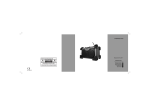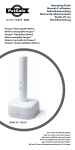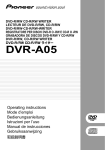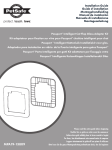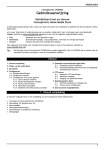Download PPA19-20558 - Manual - English Français Nederlands
Transcript
Operating Guide Manuel d’utilisation Gebruiksaanwijzing Manual de adiestramiento Guida all’uso Betriebsanleitung PPA19-20558 Passport™ Intelligent Cat Flap Passport™ Chatière intelligente pour chat Passport™ intelligent kattenluik Puerta inteligente para gatos Passport™ Passport™ Porta intelligente per gatti Passport™ Intelligente Katzenklappe Please read this entire guide after the Installation Guide Veuillez lire l’intégralité de ce manuel après le guide d’installation Lees deze handleiding helemaal door nadat u de montagehandleiding hebt gelezen Lea esta guía en su totalidad después del Manual de instalación Leggere attentamente la presente guida dopo il manuale di installazione Lesen Sie die Gebrauchsanleitung vollständig nach der Montageanleitung 1000 Series Série Serie Serie Serie Serie EN FR NL ES IT DE Table of Contents PROGRAMMING Passport™ Intelligent Cat Flap . . . . . . . . . . . . . . . . . . . . . . . . . . . . . . . . . . . . . . . . . . . . . 3 Main Menu . . . . . . . . . . . . . . . . . . . . . . . . . . . . . . . . . . . . . . . . . . . . . . . . . . . . . . . . . . . . . . . . . . . . . . . 3 CAT FLAP SETTINGS . . . . . . . . . . . . . . . . . . . . . . . . . . . . . . . . . . . . . . . . . . . . . . . . . . . . . . . . . . . . . . . . . . . 3 Flap Operational Modes . . . . . . . . . . . . . . . . . . . . . . . . . . . . . . . . . . . . . . . . . . . . . . . . . . . . . . . . . . . . . . . . 3 Lock Keypad . . . . . . . . . . . . . . . . . . . . . . . . . . . . . . . . . . . . . . . . . . . . . . . . . . . . . . . . . . . . . . . . . . . . . . . 4 Volume Control . . . . . . . . . . . . . . . . . . . . . . . . . . . . . . . . . . . . . . . . . . . . . . . . . . . . . . . . . . . . . . . . . . . . . 4 Date and Time . . . . . . . . . . . . . . . . . . . . . . . . . . . . . . . . . . . . . . . . . . . . . . . . . . . . . . . . . . . . . . . . . . . . . . 4 Low Battery Mode . . . . . . . . . . . . . . . . . . . . . . . . . . . . . . . . . . . . . . . . . . . . . . . . . . . . . . . . . . . . . . . . . . . . 5 Language . . . . . . . . . . . . . . . . . . . . . . . . . . . . . . . . . . . . . . . . . . . . . . . . . . . . . . . . . . . . . . . . . . . . . . . . 5 PET SETTINGS . . . . . . . . . . . . . . . . . . . . . . . . . . . . . . . . . . . . . . . . . . . . . . . . . . . . . . . . . . . . . . . . . . . . . . 5 Master Access . . . . . . . . . . . . . . . . . . . . . . . . . . . . . . . . . . . . . . . . . . . . . . . . . . . . . . . . . . . . . . . . . . . . . . 5 Master Access Modes . . . . . . . . . . . . . . . . . . . . . . . . . . . . . . . . . . . . . . . . . . . . . . . . . . . . . . . . . . . . . . . . . . 6 Timer Mode (Master Access) . . . . . . . . . . . . . . . . . . . . . . . . . . . . . . . . . . . . . . . . . . . . . . . . . . . . . . . . . . . . . . 6 Re-latch Time (Master Access) . . . . . . . . . . . . . . . . . . . . . . . . . . . . . . . . . . . . . . . . . . . . . . . . . . . . . . . . . . . . . 7 In-Tone & Out-Tone (Master Access) . . . . . . . . . . . . . . . . . . . . . . . . . . . . . . . . . . . . . . . . . . . . . . . . . . . . . . . . . . 8 Add Pet . . . . . . . . . . . . . . . . . . . . . . . . . . . . . . . . . . . . . . . . . . . . . . . . . . . . . . . . . . . . . . . . . . . . . . . . . . 8 INDIVIDUAL PET SETTINGS . . . . . . . . . . . . . . . . . . . . . . . . . . . . . . . . . . . . . . . . . . . . . . . . . . . . . . . . . . . . . . 8 Pet Access (Individual Pet) . . . . . . . . . . . . . . . . . . . . . . . . . . . . . . . . . . . . . . . . . . . . . . . . . . . . . . . . . . . . . . . . 9 Pet Access Mode (Individual Pet) . . . . . . . . . . . . . . . . . . . . . . . . . . . . . . . . . . . . . . . . . . . . . . . . . . . . . . . . . . . . 9 Timer Mode (Individual Pet) . . . . . . . . . . . . . . . . . . . . . . . . . . . . . . . . . . . . . . . . . . . . . . . . . . . . . . . . . . . . . . 10 Re-latch Time (Individual Pet) . . . . . . . . . . . . . . . . . . . . . . . . . . . . . . . . . . . . . . . . . . . . . . . . . . . . . . . . . . . . . 11 In-Tone & Out-Tone (Individual Pet) . . . . . . . . . . . . . . . . . . . . . . . . . . . . . . . . . . . . . . . . . . . . . . . . . . . . . . . . . . 11 Rename Pet . . . . . . . . . . . . . . . . . . . . . . . . . . . . . . . . . . . . . . . . . . . . . . . . . . . . . . . . . . . . . . . . . . . . . . . 11 Relearn Pet . . . . . . . . . . . . . . . . . . . . . . . . . . . . . . . . . . . . . . . . . . . . . . . . . . . . . . . . . . . . . . . . . . . . . . . 12 Remove Pet . . . . . . . . . . . . . . . . . . . . . . . . . . . . . . . . . . . . . . . . . . . . . . . . . . . . . . . . . . . . . . . . . . . . . . . 12 Pet Tracking . . . . . . . . . . . . . . . . . . . . . . . . . . . . . . . . . . . . . . . . . . . . . . . . . . . . . . . . . . . . . . . . . . . . . . 12 ASSISTANCE . . . . . . . . . . . . . . . . . . . . . . . . . . . . . . . . . . . . . . . . . . . . . . . . . . . . . . . . . . . . . . . . . . . . . . 13 Indicator Light . . . . . . . . . . . . . . . . . . . . . . . . . . . . . . . . . . . . . . . . . . . . . . . . . . . . . . . . . . . . . . . . . . . . . 13 Firmware Updates . . . . . . . . . . . . . . . . . . . . . . . . . . . . . . . . . . . . . . . . . . . . . . . . . . . . . . . . . . . . . . . . . . . 13 About . . . . . . . . . . . . . . . . . . . . . . . . . . . . . . . . . . . . . . . . . . . . . . . . . . . . . . . . . . . . . . . . . . . . . . . . . . 13 Serial Number . . . . . . . . . . . . . . . . . . . . . . . . . . . . . . . . . . . . . . . . . . . . . . . . . . . . . . . . . . . . . . . . . . . . . 13 Troubleshooting . . . . . . . . . . . . . . . . . . . . . . . . . . . . . . . . . . . . . . . . . . . . . . . . . . . . . . . . . . . . . . . . . . . . 14 Reset Button . . . . . . . . . . . . . . . . . . . . . . . . . . . . . . . . . . . . . . . . . . . . . . . . . . . . . . . . . . . . . . . . . . . . . . 15 Replacement Parts and Accessories . . . . . . . . . . . . . . . . . . . . . . . . . . . . . . . . . . . . . . . . . . . . . . . . . . . . . . . . . 15 Terms of Use and Limitation of Liability . . . . . . . . . . . . . . . . . . . . . . . . . . . . . . . . . . . . . . . . . . . . . . . . . . . . . . . . 15 Important Recycling Advice . . . . . . . . . . . . . . . . . . . . . . . . . . . . . . . . . . . . . . . . . . . . . . . . . . . . . . . . . . . . . . 16 Battery Disposal . . . . . . . . . . . . . . . . . . . . . . . . . . . . . . . . . . . . . . . . . . . . . . . . . . . . . . . . . . . . . . . . . . . . 16 Compliance . . . . . . . . . . . . . . . . . . . . . . . . . . . . . . . . . . . . . . . . . . . . . . . . . . . . . . . . . . . . . . . . . . . . . . 16 Warranty . . . . . . . . . . . . . . . . . . . . . . . . . . . . . . . . . . . . . . . . . . . . . . . . . . . . . . . . . . . . . . . . . . . . . . . . 16 2www.petsafe.net The default factory settings programmed for your Cat Flap can be customised to work for you and your pet(s). Programming the Cat Flap can be done by using the Cat Flap Control Panel or the Computer Application. To use the Computer Application, please see “Connecting Cat Flap to Computer”. EN PROGRAMMING Passport™ Intelligent Cat Flap FR Main Menu This is the default screen on the Cat Flap. Also if navigating a lower level menu, the screen will time out and return to Main Menu if there is no activity after two minutes. After five minutes of no activity, the LCD Screen will go to sleep (like a mobile phone or computer). To wake the LCD Screen and return to Main Menu, push any key on the 5-Button Navigation. NL Setup: Allows you to change settings for the Cat Flap including flap operational mode, keypad lock, Volume, date/time, Low Battery Mode, and language. Also allows changes to pet settings including pet access mode, Re-latch Time, In-Tone/Out-Tone, adding a pet, removing a pet, renaming a pet, and relearning a pet. ES Below Setup each of the successfully programmed pets are also displayed along with each pet’s location (based on when the Cat Flap was last accessed while in Smart Mode). When a pet is selected from this list, a history of the last 4 dates and times the pet accessed the Cat Flap while operating in Smart Mode is displayed. IT DE CAT FLAP SETTINGS The Door Settings screen allows you to customise the flap operation and settings of the Passport™ Intelligent Cat Flap. To open the Door Settings menu, from the Main Menu select Setup > Door Settings. The Door Settings screen displays the following options: Door: Allows Cat Flap operational mode to be changed with three mode options: Smart Mode (default factory setting), Open, or Locked. Lock Keypad: Allows the 5-Button Navigation to be disabled by setting a 4-digit PIN number. Volume: Turns the Volume on or off for the audible beeps and sounds (such as In-Tone and Out-Tone). Default factory setting for Volume is On. Date/Time: Sets the date and time used by the Cat Flap. Low Battery Mode: When powered by Passport™ Rechargeable Battery, allows the door flap to be set to the Open or Locked position when battery runs low and flap shuts down with an optional audible beep. Default factory setting is Off for beep and Locked for flap shut down position. Language: Allows the current language to be changed. Default factory setting for language is English. Flap Operational Modes The Cat Flap has three operational modes: Smart Mode, Open, and Locked. Smart Mode: Allows any cat with a programmed FDX-B microchip or Passport™ Key to access the Cat Flap as programmed for that specific pet. This is the default factory setting. Open: Allows the flap system to remain unlocked so any pet or animal can enter or exit, even pets NOT programmed. The Cat Flap will function like a traditional cat flap in this mode. Access Modes, In-Tone, Out-Tone, Pet Location, and Pet Tracking are disabled in Open Mode. Locked: Shuts and locks the flap system so no pet can enter or exit, even if programmed to the flap. To Change Flap Operational Mode: 1. From the Main Menu, select Setup > Door Settings then select Door. 2. Use right arrow key to scroll through options to select Smart Mode, Open, or Locked. Press left arrow/back key to return to Main Menu. www.petsafe.net3 EN FR NL ES IT DE Lock Keypad The Lock Keypad setting allows the 5-Button Navigation buttons to be disabled by setting a 4-digit PIN number. This is helpful to prevent a child from changing the flap or pet settings. To Lock Keypad: 1. From Main Menu, select Setup > Door Settings. Use down arrow key to highlight Lock Keypad and right arrow to select. 2. Use up and down arrow keys to select your 4-digit PIN number. Use right and left arrow keys to move between the fields. 3. Once last digit is selected, press enter key to accept. The LCD Screen will display Keypad Locked. You may want to write down your PIN number and store it in a secret place for safe keeping. To Unlock Keypad: 1. Press any button on the 5-Button Navigation and the Unlock Keypad screen will appear. 2. Use up and down arrow keys to enter 4-digit PIN number. Use right and left arrow keys to move between the fields. 3. Press enter key to accept and unlock 5-Button Navigation buttons. If incorrect PIN number is entered, the keypad will remain locked. If you cannot remember your PIN number, contact our Customer Care Centre. Volume Control The Cat Flap has several optional audible alerts such as Low Battery Mode, In-Tone and Out-Tone. The Volume for these audible alerts can be turned off or on. The default factory setting for Volume is On. To Change Volume: 1. From Main Menu select Setup > Door Settings. Use down arrow key to highlight Volume. 2. Use right arrow key to turn Volume off or on. Press left arrow/back key to return to Main Menu. Date and Time During the “Initial User Setup” steps, the Date and Time format and current date and time should be set. The Date and Time may need to be changed if you move to a different time zone or during Daylight Saving Time. To Change Date and Time: 1. From Main Menu select Setup > Door Settings use down arrow key to highlight Date/Time. Press right arrow key to select. 2. Use down arrow key to highlight which setting to change. Use right arrow key to change the setting. When setting Time or Date, use right and left arrow keys to move between the fields and press enter key to accept once last field is set. 4www.petsafe.net NL To Change Low Battery Mode: 1. From Main Menu select Setup > Door Settings. Use down arrow key to highlight Low Battery Mode. Press right arrow key to select. 2. Use down arrow key to highlight which setting to change. Use right arrow key to change the setting. Press left arrow/back key to return to Main Menu. FR When powered by the rechargeable battery, the Cat Flap enters Low Battery Mode before the battery becomes too low to properly operate the flap. An alert will appear on the LCD Screen when the Cat Flap enters Low Battery Mode. In Low Battery Mode, the flap shutdown position can be set to either Open or Locked. Also an optional audible beep can be set to notify you when the battery is low. The factory settings for Low Battery Mode are Locked for the flap shutdown position and Off for the audible beep. EN Low Battery Mode ES The default language setting is English. The Language screen allows the language to be changed. DE To Change Language: 1. From Main Menu select Setup > Door Settings. Use down arrow key to highlight Language and right arrow key to select. 2. Use up and down arrow keys to highlight desired language. Press right arrow key to change language. Press left arrow/back key to return to Main Menu. IT Language PET SETTINGS The Cat Flap allows you to set the same access option and settings for all pets with the Master Access option or to set access and custom settings by individual pet within the Pet Settings menu. To open the Pet Settings menu, from the Main Menu select Setup > Pet Settings. The Pet Settings screen displays the following options: Master Access: Easily allows the same pet access mode and pet settings to be set for all pets. This is the default factory pet setting for all pets when first programmed to the Cat Flap. Add Pet: Allows additional pets to be programmed to the Cat Flap. Up to 20 pets can be programmed. All pets that have been successfully programmed to the Cat Flap will also show under Pet Settings menu below Add Pet. Master Access With Master Access, you can easily set the same access option and settings for all pets programmed without the need to individually program by pet. Master Access is the default access setting when pets are first programmed. Flap operational mode must be set to Smart Mode for Master Access setting to work (see “Flap Operational Modes”). To open the Master Access menu from Main Menu select Setup > Pet Settings > Master Access. Under the Master Access menu you will find the following options: Mode: Access mode for any pet set to Master Access. There are four access modes: In/Out (which is default factory setting), In-Only, OutOnly, and Timer. Re-latch Time: Amount of time the multi-point Locking U-Flap system takes to re-latch and lock once a microchip/Passport™ Key is no longer detected for any pet set to Master Access. www.petsafe.net5 EN FR In-Tone: Optional audible tone that sounds when any pet set to Master Access comes in. Default factory setting is Off with 10 sound options available. Out-Tone: Optional audible tone that sounds when any pet set to Master Access goes out. Default factory setting is Off with 10 sound options available. Master Access Modes NL There are 4 Master Access Modes: In/Out, In-Only, Out-Only, and Timer. In/Out: The default access mode and allows any programmed pet to enter or exit as they please. In-Only Mode: Allows programmed pet(s) to enter through the Cat Flap but pet(s) cannot exit. This is useful if you need to take your pet(s) to the vet or if you want to keep your pet(s) in at night. IT Timer Mode: Allows the other access modes (In/Out, In-Only, Out-Only) to be programmed at specific times of day for pet(s). Four programmable time slots available with a minimum of two programmed times required. To Change Master Access Mode: 1. To change the Master Access Mode, from Main Menu select Setup > Pet Settings > Master Access. Use right arrow key to select. Mode will be displayed at top of Master Access Menu. 2. Use right arrow key to scroll through and select desired mode option (In/Out, In-Only, Out-Only, or Timer). Press left arrow/back key to return to Main Menu. DE ES Out-Only Mode: Allows programmed pet(s) to exit through the Cat Flap but pet(s) cannot enter. Note: If Timer Mode is selected, Access Times must be set with a minimum of two programmed times required (see “Timer Mode”). Timer Mode (Master Access) Timer Mode under Master Access Mode allows you to easily set the Cat Flap to one of the other access options (In/Out, In-Only, or Out-Only) at specific times of day for all programmed pets. This is useful if you want your pets to have a certain access during a specific time period (for example at night). There are four programmable time slots available with a minimum of two programmed times required. The two times are required to prevent your pet from accidentally being locked out or in. To Set Timer Mode: 1. From Main Menu select Setup > Pet Settings > Master Access > Mode. 2. Press right arrow key to scroll to Timer option to select. 3. Once Timer Mode has been selected, Access Time will appear at bottom of Master Access Menu list. Use down arrow key to highlight Access Time then right arrow key to select. 4. The Access Time screen will list four available time slots. Press right arrow key to select first time slot. 5. The first line listed on Access Time menu is to select the pet access mode. Use right arrow key to scroll through and select desired pet access mode: In/Out, In-Only, or Out-Only. 6. Use down arrow key to highlight Time. Press right arrow key to enter specific time for your pet(s) to have type of access you just selected in step 5. After you use arrow keys to enter desired time, press enter key to accept. Press left arrow/back key to return to Access Time menu screen. 7. Use down arrow key to highlight second time slot. Press right arrow key to select. Repeat steps 5 & 6 to select pet access mode and scheduled time for the access. Repeat steps for as many times as you want to schedule. Remember a minimum of 2 programmed times are required but up to 4 time slots are available. After you select and enter desired access options and scheduled times, review the Access Time menu screen to make sure what you entered is correct. If 2 time slots have NOT been programmed, you will receive an error screen. The Master Access Mode will then default back to In/Out Mode. 6www.petsafe.net 7 am 12 pm 7 pm 11 pm FR 12 am EN Timer Mode Example: It might be helpful to think of Timer Mode in the form of a 24 hour or clock timeline. If you want your pet(s) to have full access during the daytime (for example, from 7 am in the morning until the late evening) but want your pet(s) to be indoors at night (for example, starting at 7 pm), you would want to set the access mode to In/Out at 7 am and then the access mode to In-Only at 7 pm. In-Only NL In/Out Example: ES After using Timer Mode to program the example listed, the Access Time menu screen would display: IT DE To Remove Timer Mode Access Time: 1. From Main Menu select Setup > Pet Settings > Master Access > Mode. 2. Press right arrow key to scroll to Timer option to select. 3. Once Timer has been selected, Access Time will appear at bottom of Master Access Menu list. Use down arrow key to highlight Access Time then right arrow key to select. 4. Use up and down arrow keys to highlight which Access Time slot you wish to remove. Press right arrow key to select. 5. Use down arrow key to highlight Remove and right arrow key to select. The time slot on the Access Time Menu should now be removed. Remember you must have a minimum of two programmed Access Times for Timer Mode to work. Note: Timer Mode can be disabled by setting a different Master Access Mode, while keeping the programmed Timer Mode Settings. This might be useful if you want to use Timer Mode during the week and a different Master Access Mode on the weekend. Re-latch Time (Master Access) The Re-latch Time is the amount of time it takes the Cat Flap to re-lock after the cat’s microchip/Passport™ Key is no longer detected. Under Master Access the same Re-latch Time is easily set for all pets. The factory default Re-latch Time is set to 2 seconds but can be changed from 1 second to 60 seconds. A longer Re-latch Time may be needed if you have older or slower pets. To Change Re-latch Time: 1. From Main Menu select Setup > Pet Settings > Master Access. Use right arrow key to select. 2. Use down arrow key to highlight Re-latch Time then use right arrow key to scroll through to find desired Re-latch Time. Press left arrow/back key to return to Main Menu. www.petsafe.net7 EN FR NL ES IT In-Tone & Out-Tone (Master Access) Optional audible alerts can easily be set for all programmed pets to let you know when they enter or exit with the In-Tone and Out-Tone settings. The default factory setting for both In-Tone and Out-Tone is off, but these can easily be changed to one of 10 audible tones. Note: Flap operational mode must be set to Smart Mode for In-Tone and Out-Tone to work. To Change In-Tone Or Out-Tone: 1. From Main Menu select Setup > Pet Settings > Master Access. Use right arrow key to select. 2. Use down arrow key to highlight In-Tone or Out-Tone (whichever one you want to change). Use right arrow key to scroll through the ten options to select desired audible tone (each tone will play when selected) or to turn tone off. Press left arrow/back key to return to Main Menu. Add Pet The Passport™ Intelligent Cat Flap allows up to 20 pets to be programmed. Adding a pet is time sensitive. You will have 30 seconds to add a pet to the system so make sure pet is nearby before adding pet. DE Note: Only one cat/Passport™ Key at a time can be programmed. Any other Passport™ Key accessories or microchipped cat near the Cat Flap will prevent proper programming. To Add Pet: 1. Go to Main Menu > Setup > Pet Settings > Add Pet. 2. Position your cat’s microchip in the centre of the Main Flap. Microchips are usually implanted on the back of the neck. Have your vet check the location of your cat’s microchip if you are having trouble getting it programmed. Patiently hold pet in this position and wait for it to program during the 30 second countdown. 3. When your cat’s microchip is successfully programmed, you will hear three beeps and the rename pet text screen will appear. Pet ‘X’ (with ‘X’ being the next available pet number) will be listed at the bottom of the screen. You can leave the Pet Name as the default or you can rename the pet. 4. To rename pet, use arrow keys on 5-Button Navigation to scroll through text entry screen to Clr (clear). Press enter/select key on 5-Button Navigation to clear name. Use arrow keys to select letters on the text screen to type pet’s name. Select the symbol on text screen to complete the new name. Repeat these steps for each pet you want to add to the Cat Flap. Example: INDIVIDUAL PET SETTINGS The individual pet settings allow you to customise settings and access to the Cat Flap. It is very useful if you have multiple pets which need different access options or settings (for example the cat needs different access than the dog). The default individual pet setting is Master Access until changed. Also if you have a different setting programmed for an individual pet, it overrides the Master Access settings for that specific pet. Flap operational mode must be set to Smart Mode for the individual pet settings to work (see “Flap Operational Modes”). To change access and settings for a specific pet, from Main Menu select Setup > Pet Settings. Use down arrow key to highlight desired pet, then press right arrow key to select. Under each individual pet menu you will find the following options: Pet Access: Menu where you can change the Access Mode, Re-latch time, In-Tone, and Out-Tone for an individual pet. Rename Pet: Allows the default name assigned by the Cat Flap to be changed to actual Pet Name or allows name to be changed. 8www.petsafe.net Remove Pet: Allows a pet who is programmed to the Cat Flap to be deleted with all programmed settings removed. Under each individual pet, the Pet Access menu allows the Access Mode, Re-latch Time, In-Tone, and Out-Tone to be changed for that specific pet. Mode: Access mode set for the individual pet which overrides the Master Access Mode. There are five modes: Master (which is the default factory setting), In/Out, In-Only, Out-Only, and Timer. NL To open the Pet Access menu, from Main Menu select Setup > Pet Settings > Pet ‘X’ (or name of pet) > Pet Access. Press right arrow key to select. Under the Pet Access menu are the following options: FR Pet Access (Individual Pet) EN Relearn Pet: Allows Cat Flap to keep a pet’s programmed settings if for some reason the pet has to be re-programmed (for example, if replacing the pet’s Passport™ Key or having a cat microchipped). Re-latch Time: Default Re-latch Time is 2 seconds but can be changed from 1 second to 60 seconds for each pet and is useful if you have an older or slower pet. If Master Mode is selected as the individual pet access mode, then the individual Re-latch Time cannot be adjusted. ES In-Tone: Default is off but 10 tone options are available. If Master mode is selected as the individual pet access mode, then the individual In-Tone cannot be adjusted. IT Pet Access Mode (Individual Pet) DE Out-Tone: Default is off but 10 tone options are available. If Master mode is selected as the individual pet access mode, then the individual OutTone cannot be adjusted. The Access Mode can be programmed for each individual pet. This allows you to customise access based on each of your pet’s needs. The Access Mode options available are: Master: Under each individual pet, when Master mode is selected, the pet will be programmed to all settings under Master Access including Access Mode, Re-latch Time, In-Tone, and Out-Tone. Master is factory default individual Pet Access Mode. In/Out: Allows a programmed pet to enter and exit as they please. In-Only: Allows a programmed pet to enter but not exit. Out-Only: Allows a programmed pet to exit but not enter. Timer: Allows the other pet access modes (In/Out, In-Only, Out-Only) to be programmed at specific times of day by pet. Four programmable time slots available with a minimum of two programmed times required. To Change Pet Access Mode: 1. From Main Menu select Setup > Pet Settings > Pet ‘X’ (or name of Pet) > Pet Access. Use right arrow to select. 2. Use right arrow key to scroll through Pet Access Modes to select desired mode: Master, In/Out, In-Only,Out-Only or Timer. Press left arrow/back key to return to Main Menu. Note: If Master Mode is selected, all other setting options under the Pet’s menu will not show on the screen because they cannot be changed. These settings for the pet will default to the ones under Master Access (see “Master Access”). If Timer Mode is selected, Access Times must be set with a minimum of two programmed times required (see “Timer Mode”). www.petsafe.net9 EN FR NL ES IT DE Timer Mode (Individual Pet) Timer Mode under each pet allows you to set the Cat Flap to one of the other access options (In/Out, In-Only, or Out-Only) for that specific pet at specific times of the day. This is useful if you want a certain pet to have a different access than other pets during a specific time period (for example at night). There are four programmable time slots available for each pet with a minimum of two programmed times required. The two times are required to prevent your pet from accidentally being locked out or in. To Set Timer Mode: 1. From Main Menu select Setup > Pet Settings > Pet ‘X’ (or pet’s name) > Pet Access > Mode. 2. Press right arrow key to scroll to Timer option to select. 3. Once Timer Mode has been selected, Access Time will appear at the bottom of the pet’s menu list. Use down arrow key to highlight Access Time then right arrow key to select. 4. The Access Time screen will list four available time slots. Press right arrow key to select first time slot. 5. The first line listed on Access Time menu is to select the pet access mode. Use right arrow key to scroll through and select desired pet access mode: In/Out, In-Only, or Out-Only. 6. Use down arrow key to highlight Time. Press right arrow key to enter specific time for your pet to have type of access you just selected in Step 5. After you use arrow keys to enter desired time, press enter key to accept. Press left arrow/back key to return to Access Time menu screen. 7. Use down arrow key to highlight second time slot. Press right arrow key to select. Repeat Steps 5 & 6 to select pet access mode and schedule time for the access. Repeat steps for as many times as you want to schedule. Remember a minimum of 2 programmed times are required but up to 4 time slots are available. After you select and enter desired access options and scheduled times, review the Access Time menu screen to make sure what you entered is correct. If 2 time slots have NOT been programmed, you will receive an error screen. The Pet Access Mode will then default back to In/Out Mode. Timer Mode Example: It might be helpful to think of Timer Mode in the form of a 24 hour or clock timeline. If you want your pet to have full access during the daytime (for example, from 7 am in the morning until the late evening) but want your pet indoors at night (for example, starting at 7 pm), you would want to set that specific pet’s access mode to In/Out at 7 am and to In-Only Access mode at 7 pm. 12 am 7 am 12 pm In-Only 7 pm Example: In/Out After using Timer Mode to program the example listed, this is what the Access Time menu screen would display: 10www.petsafe.net 11 pm FR NL ES Note: Timer Mode can be disabled by setting a different Pet Access Mode, while keeping the programmed Timer Mode settings. This might be useful if you want to use Timer Mode during the week for a specific pet and a different Pet Access Mode on the weekend. EN To Remove Timer Mode Access Time: 1. From Main Menu select > Setup > Pet Settings > Pet ‘X’ (or pet’s name) > Pet Access > Mode. 2. Press right arrow key to scroll to Timer option to select. 3. Once Timer has been selected, Access Time will appear at bottom of the pet’s menu list. Use down arrow key to highlight Access Time then right arrow key to select. 4. Use up and down arrow keys to highlight which Access Time slot you wish to remove. Press right arrow key to select. 5. Use down arrow key to highlight Remove and right arrow key to select. The time slot on the Access Time Menu should now be removed. Please remember you must have a minimum of two programmed Access Times entered for Timer Mode to work. Re-latch Time (Individual Pet) IT The Re-latch Time is the amount of time it takes the Cat Flap to re-lock after the microchip is no longer detected. The factory default Re-latch Time is set to 2 seconds but can be changed from 1 second to 60 seconds for each pet. This is especially useful if you have an older or slower pet who may need more time than other pets to go through the flap before it re-locks. Note: The Re-latch Time can only be changed by pet if the individual pet access mode is NOT set to Master. DE To Change Re-latch Time: 1. From Main Menu select Setup > Pet Settings > Pet ‘X’ (or Pet Name). Use right arrow key to select. 2. Press down arrow key to highlight Re-latch Time then use right arrow key to scroll through to find desired Re-latch Time. Press left arrow/back key to return to Main Menu. In-Tone & Out-Tone (Individual Pet) Optional audible alerts can also be set by pet to let you know when a pet enters or exits with the In-Tone and Out-Tone settings. The default factory setting for both In-Tone and Out-Tone is Off, but these can easily be changed to one of 10 audible tones. This is helpful if you want to know when a specific pet comes in or goes out using the Cat Flap. Note: In-Tone and Out-Tone can only be changed by pet if the individual pet access mode is NOT set to Master. Flap operational mode must be set to Smart Mode for In-Tone and Out-Tone to work (see “Flap Operational Modes”). To Change In-Tone or Out-Tone: 1. From Main Menu select Setup > Pet Settings > Pet ‘X’ (or Pet Name). Use right arrow key to select. 2. Use down arrow key to highlight In-Tone or Out-Tone (whichever one you want to change). Use right arrow key to scroll through the ten options to select desired audible tone (each tone will play when selected) or to turn tone off. Press left arrow/back key to return to Main Menu. Rename Pet The default Pet ‘X’ (where ‘X’ is the next available pet number) name assigned by the Cat Flap can be changed to the actual pet’s name or the current name can be changed to a different name at any time. To Rename Pet: 1. From Main Menu select Setup > Pet Settings > Pet ‘X’ (or Pet Name) > Rename Pet. Press right arrow key to select. 2. The rename pet text screen will appear. Use arrow keys on 5-Button Navigation to scroll through the text entry screen to Clr (clear). Press enter key on 5-Button Navigation to clear name. Use arrow keys to select letters on text screen to type pet’s name. Select the symbol on text screen to complete the new name. www.petsafe.net11 EN FR NL ES Relearn Pet If a cat gets a new microchip implanted or a pet gets a new Passport™ Key, Relearn Pet allows the Passport™ Intelligent Cat Flap to replace the previously stored code of the microchip with the new code while keeping the pet’s programmed settings. Before proceeding, make sure your pet/ Passport™ Key is nearby since reprogramming pet is time sensitive with 30 seconds for the pet to be reprogrammed. Note: Any other microchipped pet or Passport™ Key accessories near the Cat Flap will prevent proper programming. To Relearn Pet: 1. From Main Menu select Setup > Pet Settings > Pet ‘X’ (or Pet Name) > Relearn Pet. 2. Position your pet’s microchip in the centre of the Main Flap. Patiently hold pet in this position and wait for it to program during 30 second countdown. When pet is successfully reprogrammed, you will hear 3 beeps and LCD Screen will return to the pet’s menu. Press left arrow/ back key to return to Main Menu. IT Removing Pet allows a pet to be deleted from the Cat Flap with all programmed settings removed. Removing a pet cannot be undone. Please make sure you want to remove a pet before completing these steps. DE Remove Pet To Remove Pet: 1. From Main Menu select Setup > Pet Settings > Pet ‘X’ (or pet’s name) > Remove Pet. 2. A confirmation screen will appear. Use up arrow key to highlight Yes and press right arrow key to remove pet. Pet Tracking To easily know if your pet is in or out, the Main Menu screen shows at-a-glance the current location of each pet programmed to the Cat Flap. Also you can view your pet’s history to see the last four dates and times your pet used the Cat Flap and whether your pet came in or went out. Pet Tracking only works when the flap operational mode is in Smart Mode and your pet is programmed. Note: Location is based on last time pet used the Cat Flap and the microchip was detected. The location displayed may not be correct if a pet is let out or in using a different opening other than the Cat Flap. To View Pet Location: From Main Menu the list of pets programmed displays. Use down arrow key to find the pet you wish to view. The pet’s current location of In or Out is listed next to the Pet Name. To View Pet History: From Main Menu use down arrow key to find pet you wish to view. Highlight name and press right arrow key to select. The last 4 dates and times your pet used the Cat Flap, along with the locations, are displayed. 12www.petsafe.net EN ASSISTANCE Indicator Light Light Colour Light Function Operational Mode/Status Speaker Function Single blink every 6 seconds, depending upon activity Power source (Power Adaptor or rechargeable lithium-ion battery) is in good operating status N/A Red Double blink every 6 seconds Low battery alert when powered by rechargeable lithium-ion battery. Low Battery Mode. If Low Battery Mode optional beep is set to On and Volume is On, will hear a single beep. Red Single blink every 6 seconds Error alert/ATTENTION screen If Volume is On, will hear a single beep. NL Green FR Passport™ Intelligent Cat Flap Indicator Light ES IT Firmware Updates DE You can update the firmware on your Passport™ Intelligent Cat Flap to new versions by connecting to the Cat Flap Computer Application (see “Connecting Cat Flap to Computer” in Installation Guide). New versions may be released periodically to make improvements or enhancements to the Cat Flap (similar to a mobile phone), without the need to purchase a new Cat Flap. After connecting to the Cat Flap Computer Application, click on the “Updates” page to see what firmware version is on your Cat Flap, the latest firmware version available and to download any updates. About On the About screen, you can view the firmware version of your Cat Flap, the Serial Number and the PetSafe® web address. To find the About screen, from the Main Menu select Setup> About. Serial Number Your Passport™ Intelligent Cat Flap has a unique Serial Number which identifies your Cat Flap. This number is needed during product registration to use the Cat Flap Computer Application and may be needed by our Customer Care Centre during any calls for product assistance. The Serial Number can be found on the About screen (see “About”) or on a label located inside the Battery Compartment (see “Features, Controls and Indicators” in Installation Guide). www.petsafe.net13 EN FR NL Troubleshooting The answers to these questions should help you solve any problems you have with the Cat Flap. If they do not, please contact our Customer Care Centre or visit our website at www.petsafe.net. TROUBLESHOOTING PROBLEM Cat Flap does not respond to a programmed pet when pet is directly in front of the Cat Flap SOLUTION •Check to make sure flap operational mode is Smart Mode (see “Flap Operational Modes”). •Check pet has been programmed to the Cat Flap. ES •Check Passport™ Key is attached to your pet’s collar correctly, if needed. •Check there are no other microchips in the area near the Cat Flap. •Check Power Adaptor is connected, or if using the Passport™ Rechargeable Battery it is correctly inserted and has a full charge. IT •Make sure Motion Sensor Wire is connected from the Interior Frame to the Exterior Frame. DE •Make sure nothing is obstructing Motion Sensors on interior and Exterior Frames. •Check to see how pet is approaching the Cat Flap. If approaching from side, the Motion Sensors cannot detect pet so the Cat Flap can read microchip (see “Understanding Motion Sensors” section of Installation Guide). Retrain pet (see “Train Pet” section of Installation Guide). •Check there are no radio-frequency transmitting devices or electronic devices that may be interfering with the operation of the Cat Flap. •If problem continues, reprogram pet (see “Relearn Pet” section). •If problem continues after reprogramming pet, contact Customer Care Centre. Cat Flap is not reading key fast enough for pet •If you have multiple pets, make sure each pet’s Re-latch Time is set to 1 or 2 seconds (see “Re-latch Time”). If a pet’s Re-latch Time is set longer, it could keep the flap from opening quickly enough for the next pet. •May have an error or ATTENTION screen. Check LCD Screen for message. In-Tone or Out-Tone is not working •Chack flap operational mode is set to Smart Mode (see “Flap Operational Modes”). •Check pet is wearing programmed Passport™ Key, if needed. •Check Volume is On (see “Volume Control”). •Check In-Tone or Out-Tone is not set to Off (see “In-Tone & Out-Tone”). Pet Tracking is not working •Check flap operational mode is set to Smart Mode (see “Flap Operational Modes”). •Check pet is wearing programmed Passport™ Key, if needed. •Make sure pet is not being let out or in through another opening other than the Cat Flap. Cat Flap is beeping •If you are using the Passport™ Rechargeable Battery the Cat Flap may be in Low Battery Mode and battery needs recharged. •May have an error or ATTENTION screen. Check LCD Screen for message. Red light is flashing (double blink every 6 seconds) •Low battery indicator. Recharge lithium-ion battery. 14www.petsafe.net ATTENTION screen: Flap Jammed •Check for any objects obstructing flap and clear. Next press enter key so Cat Flap will cycle through and lock flap. When flap relocks successfully, the Main Menu screen will appear. ATTENTION screen: FAILED ... Pet ID Already Learned •Cat’s microchip or Passport™ Key is already programmed. Check you are trying to add the correct cat or Passport™ Key. Make sure no other pets or Passport™ Key accessories already programmed are nearby. ATTENTION screen: Drivetrain Failure - Call Customer Care •Internal mechanical failure. Contact our Customer Care Centre for assistance. Computer Application and the Cat Flap are not communicating •Make sure USB cable is plugged into Cat Flap USB Port and USB port on your computer with the USB icon showing on LCD Screen. IT •Make sure Cat Flap Computer Application software is installed. ES •Check for any objects obstructing flap and clear. Next press enter key so Cat Flap will cycle and lock flap. When flap relocks successfully, the Main Menu screen will appear. NL ATTENTION screen: Flap Held Open FR •Replace Clock Battery (see “Install Clock Battery and Power Adaptor” section of Installation Guide). EN ATTENTION screen: Replace Clock Battery •Check for any Passport™ Intelligent Cat Flap firmware and Computer Application software updates and install (see “Connecting Cat Flap to Computer” and “Firmware Updates”). DE Cat Flap does not turn on •Check Power Adaptor is plugged into power connection and LED on adapter is illuminated. •Check Power Adaptor is plugged into outlet. •If using the rechargeable lithium-ion battery, check battery is connected and inserted correctly with nothing obstructing the Battery Compartment. Also make sure battery is fully charged. Reset Button If a problem continues or if you still have issues after turning off your Cat Flap, you may need to reset your Cat Flap. The Reset Button “reboots” your Cat Flap while keeping your programmed settings. The Reset Button is the small, pin-sized button located on the Control Panel above the USB Port. Use a small pin or paper clip to access the Reset Button. Push and then release. After your Cat Flap reboots, the startup screen will appear and then return to Main Menu. Reset Button Replacement Parts and Accessories Replacement parts or accessories for your Passport™ Intelligent Cat Flap can be purchased by visiting www.petsafe.net or by contacting our Customer Care Centre. Terms of Use and Limitation of Liability 1. Terms of Use Use of this Product is subject to your acceptance without modification of the terms, conditions and notices contained herein. Use of this Product implies acceptance of all such terms, conditions and notices. If you do not wish to accept these terms, conditions and notices, please return the Product, unused, in its original packaging and at your own cost and risk to the relevant customer care centre together with proof of purchase for a full refund. 2. Proper Use This Product is designed as a system for programmable access. The specific temperament or size/weight of your pet may not be suitable for this Product (please refer to this Installation Guide for details). Radio Systems Corporation recommends that this Product is not used if your pet is aggressive and accepts no liability for determining suitability in individual cases. If you are unsure whether this Product is appropriate for your pet, please consult your veterinarian or certified trainer prior to use. Proper use includes, without limitation, reviewing the entire Operating Guide and any specific Caution statements. www.petsafe.net15 EN FR 4. Limitation of Liability In no event shall Radio Systems Corporation or any of its associated companies be liable for (i) any indirect, punitive, incidental, special or consequential damage and/or (ii) any loss or damages whatsoever arising out of or connected with the misuse of this Product. The Purchaser assumes all risks and liability from the use of this Product to the fullest extent permissible by law. For the avoidance of doubt, nothing in this clause 4 shall limit Radio Systems Corporation’s liability for human death or personal injury or fraud or fraudulent misrepresentation. NL 5. Modification of Terms and Conditions Radio Systems Corporation reserves the right to change the terms, conditions and notices governing this Product from time to time. If such changes have been notified to you prior to your use of this Product, they shall be binding on you as if incorporated herein. DE IT ES 3. No Unlawful or Prohibited Use This Product is designed for use with pets only. This pet training device is not intended to harm, injure or provoke. Using this Product in a way that is not intended could result in violation of Federal, State or local laws. Important Recycling Advice Please respect the Waste Electrical and Electronic Equipment regulations in your country. This equipment must be recycled. If you no longer require this equipment, do not place it in the normal municipal waste system. Please return it to where it was purchased in order that it can be placed in our recycling system. If this is not possible, please contact the Customer Care Centre for further information. For a listing of Customer Care Centre telephone numbers in your area, visit our website at www.petsafe.net. Battery Disposal This device operates on 1 (CR2032) 3-volt lithium manganese battery; replace only with equivalent batteries. Separate collection of used batteries is required in many regions; check the regulations in your area before discarding used batteries. At the end of the product life, please contact our Customer Care Centre to receive instructions on proper disposal of the unit. Please do not dispose of the unit in household or municipal waste. For a listing of Customer Care Centre telephone numbers in your area, visit our website at www.petsafe.net. Compliance IC This device complies with Industry Canada Rules. This device complies with part 15 of the FCC Rules. Operation is subject to the following two conditions: (1) This device may not cause harmful interference, and (2) this device must accept any interference received, including interference that may cause undesired operation. ACMA This device complies with the applicable EMC requirements specified by the ACMA (Australian Communications and Media Authority). This equipment has been tested and found to comply with relevant EU Electromagnetic Compatibility, Low Voltage and R&TTE Directives. Before using this equipment outside the EU countries, check with the relevant local R&TTE authority. Unauthorised changes or modifications to the equipment that are not approved by Radio Systems Corporation are in violation of EU R&TTE regulations, could void the user’s authority to operate the equipment, and void the warranty. The Declaration of Conformity can be found at: http://www.petsafe.net/customercare/eu_docs.php. Warranty Three Year Non-Transferrable Limited Warranty This Product has the benefit of a limited manufacturer’s warranty. Complete details of the warranty applicable to this Product and its terms can be found at www.petsafe.net and/ or are available by contacting your local Customer Care Centre. • Radio Systems PetSafe Europe Ltd., 2nd Floor, Elgee Building, Market Square, Dundalk, Co. Louth, Ireland • Radio Systems Corporation, 10427 PetSafe Way, Knoxville, TN 37932 USA Australia/New Zealand – In compliance with the Australian Consumer Law, Warranties Against Defects, effective January 1, 2012, warranty details of this Product are as follows: Three Year Non-Transferrable Limited Warranty What is covered: Radio Systems Australia Pty Ltd. (hereinafter referred to as “Radio Systems”) warrants to the original retail purchaser, and not any other purchaser or subsequent owner, that its Product, when subject to normal and proper residential use, will be free from defects in material or workmanship for a period of three (3) years from the purchase date. An “original retail consumer purchaser” is a person or entity who originally purchases the Product, or a gift recipient of a new Product that is unopened and in its original packaging. When serviced by Radio Systems Customer Service, Radio Systems covers labour and parts for the first three years of ownership; after the first three years, a service or upgrade charge will apply relative to replacement of the Product with new or refurbished items at Radio Systems’ sole discretion. 16www.petsafe.net FR Please note that Radio Systems does not provide refunds, replacements, or upgrades for change of mind, or for any other reason outside of these Warranty terms. EN The limited warranty is non-transferrable and shall automatically terminate if the original retail consumer purchaser resells the Radio Systems Product or transfers the property on which the Radio Systems Product is installed. This Limited Warranty excludes accidental damage due to dog chews; lightning damage; or neglect, alteration, and misuse. Consumers who purchase products outside of Australia, New Zealand, or from an unauthorised dealer will need to return the Product to the original place of purchase for any warranty issues. Claims Procedure Any claim made under this Warranty should be made directly to Radio Systems Australia Pty Ltd. Customer Care Centre at: NL ES Radio Systems Australia Pty Ltd. PO Box 765, Mudgeeraba QLD 4213 Australia Residents: 1800 786 608 New Zealand Residents: 0800 543 054 Email: [email protected] DE If the Product is deemed to be faulty within 30 days from date of original purchase, Radio Systems will organise for a replacement to be sent in advance of returning the faulty Product. A Post Bag will be included with the replacement Product for the return of the faulty Product. The Product must be returned within 7 days of receiving the replacement. If the Product is deemed to be faulty after 30 days from the date of original purchase, the consumer will be required to return the Product to Radio Systems at the consumer’s own expense. Radio Systems will test and replace the faulty unit or its components and return to the consumer free of charge, provided the Product is within its said warranty period. This warranty is in addition to other rights and remedies available to you under the law. Radio Systems goods come with guarantees that cannot be excluded under the Australia Consumer Law. You are entitled to a replacement or refund for a major failure and for compensation for any other reasonably foreseeable loss or damage. You are also entitled to have the goods repaired or replaced if the goods fail to be of acceptable quality and the failure does not amount to a major failure. IT To file a claim, a proof of purchase must be provided. Without a proof of purchase, Radio Systems will not repair or replace faulty components. Radio Systems requests the Consumer to contact the Radio Systems Customer Care Centre to obtain a Warranty Return number, prior to sending the Product. Failure to do so may delay in the repair or replacement of the Product. Should you have any queries or require any further information, please contact our Customer Care Centre on 1800 786 608 (Australia) or 0800 543 054 (New Zealand). Covered by U.S. Patent 6,141,911. Other patents pending. www.petsafe.net17 EN FR NL ES IT DE Table des matières PROGRAMMATION DE LA Passport™ Chatière intelligente pour chat . . . . . . . . . . . . . . . . . . . . . . . . . . . . 19 Menu principal . . . . . . . . . . . . . . . . . . . . . . . . . . . . . . . . . . . . . . . . . . . . . . . . . . . . . . . . . . . . . . . . . . . . . 19 RÉGLAGES DE LA CHATIÈRE . . . . . . . . . . . . . . . . . . . . . . . . . . . . . . . . . . . . . . . . . . . . . . . . . . . . . . . . . . . . . 19 Modes de fonctionnement de la chatière . . . . . . . . . . . . . . . . . . . . . . . . . . . . . . . . . . . . . . . . . . . . . . . . . . . . . . . 19 Verrouillage Clavier . . . . . . . . . . . . . . . . . . . . . . . . . . . . . . . . . . . . . . . . . . . . . . . . . . . . . . . . . . . . . . . . . . 20 Contrôle du volume . . . . . . . . . . . . . . . . . . . . . . . . . . . . . . . . . . . . . . . . . . . . . . . . . . . . . . . . . . . . . . . . . . 20 Date et heure . . . . . . . . . . . . . . . . . . . . . . . . . . . . . . . . . . . . . . . . . . . . . . . . . . . . . . . . . . . . . . . . . . . . . 20 Mode Batterie Faible . . . . . . . . . . . . . . . . . . . . . . . . . . . . . . . . . . . . . . . . . . . . . . . . . . . . . . . . . . . . . . . . . 21 Langue . . . . . . . . . . . . . . . . . . . . . . . . . . . . . . . . . . . . . . . . . . . . . . . . . . . . . . . . . . . . . . . . . . . . . . . . . 21 PARAMÈTRES ANIMAL . . . . . . . . . . . . . . . . . . . . . . . . . . . . . . . . . . . . . . . . . . . . . . . . . . . . . . . . . . . . . . . . 21 Accès Maître . . . . . . . . . . . . . . . . . . . . . . . . . . . . . . . . . . . . . . . . . . . . . . . . . . . . . . . . . . . . . . . . . . . . . . 21 Modes d’accès Maître . . . . . . . . . . . . . . . . . . . . . . . . . . . . . . . . . . . . . . . . . . . . . . . . . . . . . . . . . . . . . . . . .22 Mode Minuterie (Accès Maître) . . . . . . . . . . . . . . . . . . . . . . . . . . . . . . . . . . . . . . . . . . . . . . . . . . . . . . . . . . . 22 Délai Avant Verrouillage (Accès Maître) . . . . . . . . . . . . . . . . . . . . . . . . . . . . . . . . . . . . . . . . . . . . . . . . . . . . . . . 23 Sonnerie-entrée et Sonnerie-sortie (Accès Maître) . . . . . . . . . . . . . . . . . . . . . . . . . . . . . . . . . . . . . . . . . . . . . . . . . 24 Ajouter Animal . . . . . . . . . . . . . . . . . . . . . . . . . . . . . . . . . . . . . . . . . . . . . . . . . . . . . . . . . . . . . . . . . . . . . 24 PARAMÈTRES D’ANIMAL INDIVIDUEL . . . . . . . . . . . . . . . . . . . . . . . . . . . . . . . . . . . . . . . . . . . . . . . . . . . . . . 24 Accès Animal (Animal individuel) . . . . . . . . . . . . . . . . . . . . . . . . . . . . . . . . . . . . . . . . . . . . . . . . . . . . . . . . . . . 25 Mode d’accès Animal (Animal individuel) . . . . . . . . . . . . . . . . . . . . . . . . . . . . . . . . . . . . . . . . . . . . . . . . . . . . . . 25 Mode Minuterie (Animal individuel) . . . . . . . . . . . . . . . . . . . . . . . . . . . . . . . . . . . . . . . . . . . . . . . . . . . . . . . . . 26 Délai Avant Verrouillage (Animal individuel) . . . . . . . . . . . . . . . . . . . . . . . . . . . . . . . . . . . . . . . . . . . . . . . . . . . . . 27 Sonnerie-entrée & Sonnerie-sortie (Animal individuel) . . . . . . . . . . . . . . . . . . . . . . . . . . . . . . . . . . . . . . . . . . . . . . . 27 Renommer Animal . . . . . . . . . . . . . . . . . . . . . . . . . . . . . . . . . . . . . . . . . . . . . . . . . . . . . . . . . . . . . . . . . . . 27 Lecture de la Puce . . . . . . . . . . . . . . . . . . . . . . . . . . . . . . . . . . . . . . . . . . . . . . . . . . . . . . . . . . . . . . . . . . . 28 Supprimer un Animal . . . . . . . . . . . . . . . . . . . . . . . . . . . . . . . . . . . . . . . . . . . . . . . . . . . . . . . . . . . . . . . . . 28 Suivi de l’animal . . . . . . . . . . . . . . . . . . . . . . . . . . . . . . . . . . . . . . . . . . . . . . . . . . . . . . . . . . . . . . . . . . . . 28 ASSISTANCE . . . . . . . . . . . . . . . . . . . . . . . . . . . . . . . . . . . . . . . . . . . . . . . . . . . . . . . . . . . . . . . . . . . . . . 29 Voyant lumineux . . . . . . . . . . . . . . . . . . . . . . . . . . . . . . . . . . . . . . . . . . . . . . . . . . . . . . . . . . . . . . . . . . . . 29 Mises à jour du firmware . . . . . . . . . . . . . . . . . . . . . . . . . . . . . . . . . . . . . . . . . . . . . . . . . . . . . . . . . . . . . . . 29 Informations . . . . . . . . . . . . . . . . . . . . . . . . . . . . . . . . . . . . . . . . . . . . . . . . . . . . . . . . . . . . . . . . . . . . . . 29 Numéro de série . . . . . . . . . . . . . . . . . . . . . . . . . . . . . . . . . . . . . . . . . . . . . . . . . . . . . . . . . . . . . . . . . . . . 29 Dépannage . . . . . . . . . . . . . . . . . . . . . . . . . . . . . . . . . . . . . . . . . . . . . . . . . . . . . . . . . . . . . . . . . . . . . . 30 Bouton de réinitialisation . . . . . . . . . . . . . . . . . . . . . . . . . . . . . . . . . . . . . . . . . . . . . . . . . . . . . . . . . . . . . . . 31 Pièces de rechange et accessoires . . . . . . . . . . . . . . . . . . . . . . . . . . . . . . . . . . . . . . . . . . . . . . . . . . . . . . . . . . 31 Conditions d’utilisation et limitation de responsabilité . . . . . . . . . . . . . . . . . . . . . . . . . . . . . . . . . . . . . . . . . . . . . . . . 31 Remarque importante concernant le recyclage . . . . . . . . . . . . . . . . . . . . . . . . . . . . . . . . . . . . . . . . . . . . . . . . . . . 32 Élimination des batteries usagées . . . . . . . . . . . . . . . . . . . . . . . . . . . . . . . . . . . . . . . . . . . . . . . . . . . . . . . . . . . 32 Conformité . . . . . . . . . . . . . . . . . . . . . . . . . . . . . . . . . . . . . . . . . . . . . . . . . . . . . . . . . . . . . . . . . . . . . . . 32 Garantie . . . . . . . . . . . . . . . . . . . . . . . . . . . . . . . . . . . . . . . . . . . . . . . . . . . . . . . . . . . . . . . . . . . . . . . . 33 18www.petsafe.net DE En-dessous de l’option Paramètres apparaît également chaque animal programmé avec succès, accompagné de son emplacement (sur la base de son dernier accès à la chatière en mode intelligent). Si un animal est sélectionné dans cette liste, l’historique des 4 dernières dates et heures auxquelles il a accédé à la chatière en mode intelligent s’affiche. IT Paramètres : vous permet de modifier les réglages de porte de la chatière, notamment le mode de fonctionnement de la chatière, le verrouillage du clavier, le volume, la date/heure, le mode batterie faible et la langue. Cette option vous permet aussi de modifier les paramètres de l’animal, notamment le mode d’accès Animal, le délai avant verrouillage, la sonnerie d’entrée/sonnerie de sortie, l’ajout d’un animal, la suppression d’un animal, la modification du nom d’un animal et la réexécution du dressage d’un animal. ES Il s’agit de l’écran par défaut de la chatière. Par ailleurs, si vous accédez à un menu de niveau inférieur, l’écran expirera et retournera au Menu principal si aucune activité n’est enregistrée pendant deux minutes. Après cinq minutes d’inactivité, l’écran LCD bascule en mode de veille (comme un téléphone mobile ou un ordinateur). Pour réactiver l’écran LCD et retourner au Menu principal, appuyez sur n’importe quelle touche parmi les 5 boutons de navigation. NL Menu principal FR Les réglages par défaut définis en usine programmés pour votre chatière peuvent être personnalisés selon vos besoins et ceux de vos animaux. La programmation de la chatière peut se faire à l’aide du Panneau de commande de la chatière ou de l’Application pour ordinateur de la chatière. Pour utiliser l’Application pour ordinateur, veuillez vous reporter à la section « Connexion de la chatière à l’ordinateur ». EN PROGRAMMATION DE LA Passport™ Chatière intelligente pour chat RÉGLAGES DE LA CHATIÈRE L’écran Réglage Porte vous permet de personnaliser le fonctionnement et les paramètres du rabat de la Passport™ Chatière intelligente pour chat. Pour ouvrir le menu Réglage Porte, sélectionnez Paramètres > Réglages porte dans le Menu principal. L’écran Réglage Porte affiche les options suivantes : Porte : permet de choisir le mode de fonctionnement de la chatière parmi trois options possibles : Mode Intelligent (réglage par défaut défini en usine), Ouvert ou Fermé. Verrouillage Clavier : permet de désactiver les 5 boutons de navigation en définissant un code PIN à 4 chiffres. Volume : active ou désactive le volume des bips sonores et des sons (p. ex. Sonnerie D’entrée et Sonnerie de Sortie). Le réglage par défaut défini en usine pour l’option Volume est Sur. Date/Heure : définit la date et l’heure utilisées par la chatière. Mode Batterie Faible : lorsque la chatière est alimentée par la batterie rechargeable Passport™, ce mode permet de régler la chatière en en position ouverte ou fermée quand la batterie est épuisée. Le rabat se ferme alors en émettant un bip sonore. Le réglage par défaut défini en usine est Inactif pour le bip sonore et Fermé pour la position d’arrêt du rabat. Langue : permet de modifier la langue actuellement définie. Le réglage par défaut défini en usine pour la langue est Anglais. Modes de fonctionnement de la chatière La chatière intègre trois modes de fonctionnement : mode Intelligent, Ouvert et Fermé. Mode Intelligent : permet à tout chat portant une micropuce FDX-B ou une clé Passport™ programmée d’accéder à la chatière, comme le prévoit la programmation de cet animal spécifique. Il s’agit du paramètre par défaut défini en usine. Ouvert : permet de maintenir le rabat en position ouverte de sorte que tout animal puisse entrer ou sortir, y compris les animaux qui NE sont PAS programmés. La chatière fonctionnera alors dans ce mode comme une chatière traditionnelle. Les modes d’accès, les options Sonnerie D’entrée et Sonnerie de Sortie. ainsi que l’emplacement et le suivi de l’animal sont désactivés en mode Ouvert. Fermé : arrête et ferme le rabat de sorte qu’aucune animal ne puisse entrer ou sortir, même s’il est programmé dans la chatière. Pour changer le mode de fonctionnement de la chatière : 1. Dans le Menu principal, sélectionnez Paramètres > Réglages porte, puis sélectionnez Porte. 2. À l’aide de la flèche pointant vers la droite, parcourez les options pour sélectionner l’option Mode Intelligent, Ouvert ou Fermé. Appuyez sur la flèche pointant vers la gauche/touche de retour en arrière pour retourner au Menu principal. www.petsafe.net19 EN FR NL ES IT DE Verrouillage Clavier L’option Verrouillage Clavier permet de désactiver les 5 boutons de navigation en définissant un code PIN à 4 chiffres. Cela est utile pour empêcher un enfant de modifier les paramètres de la chatière ou de l’animal. Pour verrouiller le clavier : 1. Dans le Menu principal, sélectionnez Paramètres > Réglages porte. À l’aide de la flèche pointant vers le bas, mettez en surbrillance Verrouillage Clavier, puis sélectionnez cette option en appuyant sur la flèche pointant vers la droite. 2. À l’aide des flèches pointant vers le haut et le bas, sélectionnez votre code PIN à 4 chiffres. À l’aide des flèches pointant vers la droite et la gauche, naviguez entre les champs. 3. Une fois le dernier chiffre sélectionné, appuyez sur la touche d’entrée pour valider votre sélection. L’écran LCD affichera le message Clavier Verrouillé. Vous pouvez noter votre code PIN sur un bout de papier et le ranger en lieu sûr. Pour déverrouiller le clavier : 1. Appuyez sur l’un des 5 boutons de navigation. L’écran Déverrouiller Clavier s’affichera. 2. À l’aide des flèches pointant vers le haut et le bas, saisissez le code PIN à 4 chiffres. Utilisez les flèches pointant vers la droite et la gauche pour naviguer entre les champs. 3. Appuyez sur la touche d’entrée pour valider votre sélection et déverrouiller les 5 boutons de navigation. Si le code PIN saisi est incorrect, le clavier restera verrouillé. Si vous avez oublié votre code PIN, contactez notre service clientèle. Contrôle du volume La chatière peut émettre plusieurs alertes sonores disponibles en option, p. ex. Mode Batterie Faible, Sonnerie d’Entrée et Sonnerie de Sortie. Le volume de ces alertes sonores peut être activé ou désactivé. Le réglage par défaut défini en usine pour le Volume est Sur. Pour modifier le volume : 1. Dans le Menu principal, sélectionnez Paramètres > Réglages porte. À l’aide de la flèche pointant vers le bas, mettez en surbrillance l’option Volume. 2. À l’aide de la flèche pointant vers la droite, activez ou désactivez le volume. Appuyez sur la flèche pointant vers la gauche/touche de retour en arrière pour retourner au Menu principal. Date et heure Lors des étapes décrites à la section « Configuration utilisateur initiale », le format de date et horaire ainsi que la date et l’heure courantes doivent être définis. Il peut s’avérer nécessaire de modifier la date et l’heure si vous vous déplacez vers un autre fuseau horaire ou lors du passage à l’heure d’été/hiver. Pour modifier la date et l’heure : 1. Dans le Menu principal, sélectionnez Paramètres > Réglages porte. À l’aide de la flèche pointant vers le bas, mettez en surbrillance l’option Date/Heure. Appuyez sur la flèche pointant vers la droite pour valider votre sélection. 2. À l’aide de la flèche pointant vers le bas, mettez en surbrillance le paramètre à modifier. À l’aide de la flèche pointant vers la droite, modifiez le paramètre. Lorsque vous définissez l’heure ou la date, utilisez les flèches pointant vers la droite et la gauche pour naviguer entre les champs, et appuyez sur la touche d’entrée pour valider vos sélections une fois le dernier champ défini. 20www.petsafe.net ES IT DE Le réglage par défaut défini en usine pour la langue est Anglais. L’écran Langue permet de modifier la langue. Pour changer la langue : 1. Dans le Menu principal, sélectionnez Paramètres > Réglages porte. À l’aide de la flèche pointant vers le bas, mettez en surbrillance Langue, puis sélectionnez cette option en appuyant sur la flèche pointant vers la droite. 2. Appuyez sur les flèches pointant vers le haut et le bas pour mettre en surbrillance la langue souhaitée. Appuyez sur la flèche pointant vers la droite pour modifier la langue. Appuyez sur la flèche pointant vers la gauche/touche de retour en arrière pour retourner au Menu principal. NL Langue FR Si elle est alimentée par la batterie rechargeable, la chatière bascule en Mode Batterie Faible avant d’atteindre un niveau d’autonomie trop bas pour actionner le rabat. Une alerte apparaît dans l’écran LCD quand la chatière bascule en Mode Batterie Faible. En Mode Batterie Faible, la position d’arrêt du rabat peut être réglée sur Ouvert ou Fermé. En outre, un bip sonore en option peut être défini pour vous avertir que la batterie est faible. Les paramètres configurés en usine pour le Mode Batterie Faible sont Fermé pour la position d’arrêt du rabat et Éteinte pour le bip sonore. Pour modifier le Mode Batterie Faible : 1. Dans le Menu principal, sélectionnez Paramètres > Réglages porte. À l’aide de la flèche pointant vers le bas, mettez en surbrillance l’option Mode Batterie Faible. Appuyez sur la flèche pointant vers la droite pour valider la sélection. 2. À l’aide de la flèche pointant vers le bas, mettez en surbrillance le paramètre à modifier. À l’aide de la flèche pointant vers la droite, modifiez le paramètre. Appuyez sur la flèche pointant vers la gauche/ touche de retour en arrière pour retourner au Menu principal. EN Mode Batterie Faible PARAMÈTRES ANIMAL La chatière vous permet de définir les mêmes paramètres et options d’accès pour tous les animaux à l’aide de l’option Accès Maître ou de définir des paramètres et des options d’accès personnalisés pour chaque animal à l’aide du menu Paramètres Animal. Pour ouvrir le menu Paramètres Animal, sélectionnez Paramètres > Paramètres Animal dans le Menu principal. L’écran Paramètres Animal affiche les options suivantes : Accès Maître : permet de définir facilement les mêmes paramètres et mode d’accès animal pour tous les animaux. Il s’agit du paramètre par défaut défini en usine pour tous les animaux la première fois qu’ils sont programmés dans la chatière. Ajouter Animal : permet de programmer des animaux supplémentaires dans la chatière. Il est possible de programmer jusqu’à 20 animaux. Tous les animaux qui ont été programmés avec succès dans la chatière apparaîtront également dans le menu Paramètres Animal, en dessous de l’option Ajouter Animal. Accès Maître Grâce à l’Accès Maître, vous pouvez facilement définir les mêmes paramètres et options d’accès pour tous les animaux programmés, sans avoir à programmer individuellement chaque animal. L’Accès Maître est le paramètre d’accès défini par défaut la première fois que les animaux sont programmés. Pour que le paramètre Accès Maître s’applique, le mode de fonctionnement de la chatière doit être réglé sur Mode Intelligent (voir la section « Modes de fonctionnement de la chatière »). Pour ouvrir le menu Accès Maître, sélectionnez Paramètres > Paramètres Animal > Accès Maître dans le Menu principal. Les options suivantes sont disponibles dans le menu Accès Maître : Mode : mode d’accès de tout animal défini en Accès Maître. Il existe quatre modes d’accès : Entrée/Sortie (réglage par défaut défini en usine), Entrée seulement, Sortie seulement et Minuterie. Délai Avant Verr. : intervalle de temps qui s’écoule avant que le rabat de fermeture en forme de U multipoint se réamorce et se ferme une fois qu’une micropuce/clé Passport™ n’est plus détectée pour le moindre animal défini en Accès Maître. www.petsafe.net21 EN FR NL ES IT DE Sign. Entr. : signal sonore en option qui retentit à l’entrée d’un animal défini en Accès Maître. Le réglage par défaut défini en usine est Éteinte, avec 10 options de son disponibles. Sign. Sort. : signal sonore en option qui retentit à la sortie d’un animal défini en Accès Maître. Le réglage par défaut défini en usine est Éteinte, avec 10 options de son disponibles. Modes d’accès Maître Il existe 4 modes d’accès Maître : Entrée/Sortie, Entrée seulement, Sortie seulement et Minuterie. Entr./Sortie : mode d’accès par défaut, qui permet à tout animal programmé d’entrer ou de sortir à sa guise. Mode Entrée seulement : permet aux animaux programmés d’entrer par la chatière mais ne leur permet pas de sortir. Cette option est utile si vous devez emmener vos animaux au vétérinaire ou si vous préférez qu’ils restent à la maison le soir. Mode Sortie seulement : permet aux animaux programmés de sortir par la chatière, mais ne leur permet pas d’entrer. Mode Minuterie : permet de programmer les autres modes d’accès (Entrée/Sortie, Entrée seulement, Sortie seulement) à des heures spécifiques de la journée pour vos animaux. Quatre tranches horaires programmables sont disponibles, un minimum de deux tranches horaires devant obligatoirement être programmées. Pour modifier le mode d’accès Maître : 1. Pour modifier le mode d’accès Maître, sélectionnez Paramètres > Paramètres Animal > Accès Maître dans le Menu principal. Appuyez sur la flèche pointant vers la droite pour valider la sélection. Le mode sélectionné apparaîtra en haut du menu Accès Maître. 2. À l’aide de la flèche pointant vers la droite, faites défiler les options et sélectionnez le mode souhaité (Entrée/Sortie, Entrée seulement, Sortie seulement ou Minuterie). Appuyez sur la flèche pointant vers la gauche/touche de retour en arrière pour retourner au Menu principal. Remarque : si le mode Minuterie est sélectionné, les heures d’accès doivent être définies, un minimum de deux tranches horaires devant être obligatoirement programmées (voir la section « Mode Minuterie »). Mode Minuterie (Accès Maître) Le mode Minuterie, en dessous du mode Accès Maître, vous permet de régler facilement la chatière sur l’une des autres options d’accès (Entrée/ Sortie,, Entrée seulement ou Sortie seulement) à des heures spécifiques de la journée pour tous les animaux programmés. Cette option est utile si vous voulez que vos animaux aient un accès donné à un moment particulier (par exemple, le soir). Quatre tranches horaires programmables sont disponibles, deux tranches horaires au minimum devant impérativement être programmées. Ces deux tranches horaires sont requises afin d’éviter que votre animal ne se retrouve bloqué à l’intérieur ou à l’extérieur par accident. Pour définir le mode Minuterie : 1. Dans le Menu principal, sélectionnez Paramètres > Paramètres Animal > Accès Maître> Mode. 2. Appuyez sur la flèche pointant vers la droite pour accéder à l’option Minuterie à sélectionner. 3. Une fois le mode Minuterie sélectionné, l’option Réglage Minuterie apparaîtra au bas de la liste du menu Accès Maître. À l’aide de la flèche pointant vers le bas, mettez en surbrillance Réglage Minuterie, puis validez votre sélection à l’aide de la flèche pointant vers la droite. 4. L’écran Réglage Minuterie affiche les quatre tranches horaires disponibles. Appuyez sur la flèche pointant vers la droite pour sélectionner la première tranche horaire. 5. La première ligne affichée dans le menu Réglage Minuterie permet de sélectionner le mode d’accès Animal. À l’aide de la flèche pointant vers la droite, faites défiler les options et sélectionnez le mode d’accès Animal souhaité : Entr./Sortie, Entrée seulement ou Sortie seulement. 6. À l’aide de la flèche pointant vers le bas, mettez en surbrillance l’option Heure. Appuyez sur la flèche pointant vers la droite pour entrer l’heure spécifique à laquelle vos animaux auront le type d’accès que vous venez de sélectionner à l’étape 5. Après avoir saisi l’heure souhaitée à l’aide des flèches, appuyez sur la touche d’entrée pour valider votre sélection. Appuyez sur la flèche pointant vers la gauche/touche de retour en arrière pour retourner à l’écran du menu Réglage Minuterie. 7. À l’aide de la flèche pointant vers le bas, mettez en surbrillance la deuxième tranche horaire. Appuyez sur la flèche pointant vers la droite pour valider votre sélection. Répétez les étapes 5 et 6 pour sélectionner le mode d’accès animal et l’heure d’accès planifiée. Répétez les étapes autant de fois que vous voulez définir des heures d’accès. N’oubliez pas que vous devez programmer au minimum 2 tranches horaires, bien que 4 soient disponibles. Après avoir sélectionné et saisi les options d’accès et les heures planifiées souhaitées, passez en revue l’écran du menu Réglage Minuterie pour vous assurer que toutes les données saisies sont correctes. 22www.petsafe.net 7 am 12 pm 7 pm 11 pm NL 12 am FR Exemple de mode Minuterie : il peut être utile d’assimiler le mode Minuterie à un intervalle chronologique ou une horloge de 24 heures. Si vous voulez que vos animaux jouissent d’un accès total pendant la journée (par exemple, de 7 h du matin jusqu’à tard en soirée) mais souhaitez qu’ils restent à la maison la nuit (par exemple, à partir de 19 h), vous pouvez régler le mode d’accès sur Entr./Sortie à 7 h du matin, puis sur Entrée seulement à 19 h. EN Si 2 tranches horaires N’ont PAS été programmées, un écran d’erreur s’affichera. Le mode d’accès Maître rebasculera alors par défaut en mode Entrée/Sortie. Entrée seulement ES Entrée/Sortie Exemple : IT Après l’utilisation du mode Minuterie pour programmer l’exemple ci-dessus, l’écran du menu Réglage Minuterie s’affichera : DE Pour supprimer un réglage de la minuterie en mode Minuterie : 1. Dans le Menu principal, sélectionnez Paramètres > Paramètres Animal > Accès Maître> Mode. 2. Appuyez sur la flèche pointant vers la droite pour accéder à l’option Minuterie à sélectionner. 3. Une fois le mode Minuterie sélectionné, l’option Réglage Minuterie apparaîtra au bas de la liste du menu Accès Maître. À l’aide de la flèche pointant vers le bas, mettez en surbrillance Réglage Minuterie, puis validez votre sélection à l’aide de la flèche pointant vers la droite. 4. Utilisez les flèches pointant vers le haut et le bas pour mettre en surbrillance la tranche horaire d’accès que vous souhaitez supprimer. Appuyez sur la flèche pointant vers la droite pour valider la sélection. 5. À l’aide de la flèche pointant vers le bas, mettez en surbrillance Supprimer, puis appuyez sur la flèche pointant vers la droite pour valider la sélection. La tranche horaire qui apparaissait dans le menu Réglage Minuterie devrait disparaître. N’oubliez pas que pour que le mode Minuterie s’applique, au moins deux tranches horaires d’accès doivent être programmées. Remarque : le mode Minuterie peut être désactivé en définissant un mode d’accès Maître différent, tout en conservant les paramètres programmés du Mode Minuterie. Cela peut être utile si vous utilisez le Mode Minuterie pendant la semaine et un mode d’accès Maître différent pendant le week-end. Délai Avant Verrouillage (Accès Maître) Le délai avant verrouillage correspond à l’intervalle de temps qui s’écoule avant que le rabat de la chatière se referme une fois que la micropuce/ clé Passport™ du chat n’est plus détectée. Sous le menu Accès Maître, le même délai avant verrouillage peut être facilement défini pour tous les animaux. Le délai avant verrouillage est réglé par défaut en usine sur 2 secondes et peut être remplacé par une valeur comprise entre 1 seconde et 60 secondes. Un délai avant verrouillage plus long peut être requis si vos animaux sont âgés ou se déplacent lentement. Pour modifier la valeur Délai Avant Verrouillage : 1. Dans le Menu principal, sélectionnez Paramètres > Paramètres Animal > Accès Maître. Appuyez sur la flèche pointant vers la droite pour valider la sélection. 2. À l’aide de la flèche pointant vers le bas, mettez en surbrillance Délai Avant Verr., puis utilisez la flèche pointant vers la droite pour accéder à la valeur du Délai Avant Verrouillage souhaitée. Appuyez sur la flèche pointant vers la gauche/touche de retour en arrière pour retourner au Menu principal. www.petsafe.net23 EN FR NL ES IT DE Sonnerie-entrée et Sonnerie-sortie (Accès Maître) Des alertes sonores en option peuvent être facilement définies pour tous les animaux programmés afin de vous informer de leur entrée ou de leur sortie à l’aide des paramètres Sonnerie-entrée, et Sonnerie-sortie. Les paramètres Sonnerie-entrée et Sonnerie-sortie sont par défaut réglés en usine sur Inactif, mais ces réglages peuvent être facilement remplacés par l’une des 10 tonalités disponibles. Remarque : pour que les paramètres Sonnerie-entrée, et Sonnerie-sortie s’appliquent correctement, le mode de fonctionnement de la chatière doit être réglé sur Mode intelligent. Pour modifier les paramètres Sign. Entr. Or Sign. Sort. : 1. Dans le Menu principal, sélectionnez Paramètres > Paramètres Animal > Accès Maître. Appuyez sur la flèche pointant vers la droite pour valider la sélection. 2. À l’aide de la flèche pointant vers le bas, mettez en surbrillance Sign. Entr. ou Sign. Sort. (selon le paramètre que vous voulez modifier). À l’aide de la flèche pointant vers la droite, faites défiler les dix options pour sélectionner la tonalité sonore de votre choix (chaque tonalité retentit lorsque vous la sélectionnez) ou la désactiver. Appuyez sur la flèche pointant vers la gauche/touche de retour en arrière pour retourner au Menu principal. Ajouter Animal La Passport™ Chatière intelligente pour chat vous permet de programmer jusqu’à 20 animaux. L’ajout d’un animal est une opération sensible au temps. Dans la mesure où vous disposez de 30 secondes pour ajouter un animal au système, assurez-vous que celui-ci est à proximité avant de procéder à son ajout. Remarque : vous ne pouvez programmer qu’un seul chat/qu’une seule clé Passport™ à la fois. Tout autre accessoire de clé Passport™ ou tout autre chat portant une micropuce qui se trouve à proximité de la chatière empêchera le bon déroulement de la programmation. Pour ajouter un animal : 1. Accédez à Menu principal > Paramètres > Paramètres Animal > Ajouter Animal. 2. Placez la micropuce de votre chat au centre du rabat principal. Les micropuces sont généralement implantées à l’arrière du cou de l’animal. Demandez à votre vétérinaire de vérifier l’emplacement de la micropuce de votre chat si vous avez du mal à la programmer. Maintenez patiemment votre animal dans cette position et attendez que la programmation s’effectue pendant le compte à rebours de 30 secondes. 3. Une fois la micropuce de votre chat programmée avec succès, trois bips sonores retentiront, puis l’écran de modification du nom de l’animal s’affichera. Animal ‘X’ (‘X’ désignant le numéro d’animal disponible suivant) sera visible au bas de l’écran. Vous pouvez garder le nom par défaut Animal ‘X’ ou vous pouvez renommer l’animal. 4. Pour renommer l’animal, appuyez sur les flèches parmi les 5 boutons de navigation afin de faire défiler l’écran de saisie de texte jusqu’à parvenir à Eff (effacer). Appuyez sur la touche d’entrée/de sélection parmi les 5 boutons de navigation afin d’effacer le nom. Appuyez sur les flèches pour sélectionner des lettres dans l’écran de texte et taper le nom de l’animal. Sélectionnez le symbole dans l’écran de texte pour définir le nouveau nom. Répétez cette procédure pour chaque animal que vous voulez ajouter à la chatière. Exemple : PARAMÈTRES D’ANIMAL INDIVIDUEL Les paramètres d’animal individuel vous permettent de personnaliser les réglages et l’accès à la chatière. Ces paramètres sont très utiles si vous avez plusieurs animaux qui doivent avoir différents paramètres ou options d’accès (par exemple, un chat a besoin d’un accès différent de celui d’un chien). Le réglage d’animal individuel par défaut est Accès Maître, tant que vous ne le modifiez pas. En outre, si vous avez programmé un paramètre distinct pour un animal individuel, celui-ci remplace les paramètres Accès Maître pour l’animal en question. Pour que les paramètres d’animal individuel s’appliquent correctement, le mode de fonctionnement de la chatière doit être réglé sur Mode intelligent (voir la section « Modes de fonctionnement de la chatière »). Pour modifier l’accès et les paramètres d’un animal particulier, sélectionnez Paramètres > Paramètres Animal dans le Menu principal. À l’aide de la flèche pointant vers le bas, mettez en surbrillance l’animal qui vous intéresse, puis appuyez sur la flèche pointant vers la droite pour valider votre sélection. Le menu correspondant à chaque animal individuel affichera les options suivantes : 24www.petsafe.net EN Accès Animal : menu qui vous permet de modifier le mode d’accès, ainsi que les paramètres Délai Avant Verrouillage, Sonnerie-entrée, et Sonnerie-sortie d’un animal individuel. Renommer Animal : permet de remplacer le nom par défaut attribué par la chatière par le nom réel de l’animal, ou de modifier le nom. Lecture de la Puce : permet à la chatière de conserver les paramètres programmés d’un animal au cas où, pour quelque raison que ce soit, l’animal devrait être reprogrammé (par exemple, en cas de remplacement de la clé Passport™ de l’animal ou si une micropuce est implantée dans ce dernier). FR Suppr. un Animal : permet de supprimer un animal qui est programmé dans la chatière, en supprimant tous les paramètres programmés correspondants. NL Sous chaque animal individuel, le menu Accès Animal permet de modifier le mode d’accès ainsi que les paramètres Délai Avant Verrouillage, Sonnerie-entrée, et Sonnerie-sortie pour l’animal en question. Délai Avant Verr. : le délai avant verrouillage par défaut est de 2 secondes, mais celui-ci peut être remplacé par une valeur comprise entre 1 seconde et 60 secondes pour chaque animal, ce qui est utile si votre animal est âgé ou se déplace lentement. Si le mode Maître est sélectionné comme mode d’accès d’un animal individuel, il ne sera alors pas possible d’ajuster le paramètre Délai Avant Verrouillage individuel. DE Mode : mode d’accès défini pour l’animal individuel qui remplace le mode d’accès Maître. Il existe cinq modes : Maître (défini par défaut en usine), Entrée/Sortie, Entrée seulement, Sortie seulement et Minuterie. IT Pour ouvrir le menu Accès Animal, sélectionnez Paramètres > Paramètres Animal > Animal ‘X’ (ou nom de l’animal) > Accès Animal dans le Menu principal. Appuyez sur la flèche pointant vers la droite pour valider la sélection. Les options suivantes sont disponibles dans le menu Accès Animal : ES Accès Animal (Animal individuel) Sign. Entr. : réglé par défaut sur Éteinte mais 10 options de tonalité sont disponibles. Si le mode Maître est sélectionné comme mode d’accès d’un animal individuel, il n’est alors pas possible d’ajuster le paramètre Sonnerie-entrée individuel. Sign. Sort. : réglé par défaut sur Éteinte mais 10 options de tonalité sont disponibles. Si le mode Maître est sélectionné comme mode d’accès d’un animal individuel, il n’est alors pas possible d’ajuster le paramètre Sonnerie-sortie individuel. Mode d’accès Animal (Animal individuel) Le mode d’accès peut être programmé pour chaque animal individuel. Cela vous permet de personnaliser l’accès en fonction des besoins de chacun de vos animaux. Les options de mode d’accès disponibles sont les suivantes : Maître : sous chaque animal individuel, quand le mode Maître est sélectionné, l’animal sera programmé dans tous les paramètres disponibles sous le mode d’accès Maître, notamment Mode d’accès, Délai Avant Verrouillage, Sonnerie-entrée, et Sonnerie-sortie. Le mode Maître est défini par défaut en usine comme mode d’accès d’animal individuel. Entr./Sortie : permet à un animal programmé d’entrer et de sortir à sa guise. Mode Entrée seulement : permet à un animal programmé d’entrer, mais pas de sortir. Mode Sortie seulement : permet à un animal programmé de sortir, mais pas d’entrer. Minuterie : permet de programmer les autres modes d’accès Animal (Entrée/Sortie, Entrée seulement, Sortie seulement) à des heures spécifiques de la journée selon chaque animal. Quatre tranches horaires programmables sont disponibles, un minimum de deux tranches horaires devant obligatoirement être programmées. Pour modifier le mode d’accès Animal : 1. Dans le Menu principal, sélectionnez Paramètres > Paramètres Animal > Animal ‘X’ (ou nom de l’animal) > Accès Animal. Appuyez sur la flèche pointant vers la droite pour valider la sélection. 2. À l’aide de la flèche pointant vers la droite, faites défiler les modes d’accès Animal et sélectionnez celui qui vous intéresse : Maître, Entr./Sortie, Entrée seulement, Sortie seulement ou Minuterie. Appuyez sur la flèche pointant vers la gauche/touche de retour en arrière pour retourner au Menu principal. Remarque : si le mode Maître est sélectionné, toutes les autres options de réglage disponibles dans le menu de l’Animal n’apparaîtront pas à l’écran, car elles ne peuvent pas être modifiées. Ces paramètres de l’animal prendront par défaut la valeur de ceux qui sont définis sous Accès Maître (voir la section « Accès Maître »). Si le mode Minuterie est sélectionné, les réglages de la minuterie doivent être définis avec deux tranches horaires programmées au minimum (voir la section « Mode Minuterie »). www.petsafe.net25 EN FR NL ES IT DE Mode Minuterie (Animal individuel) Le mode Minuterie en dessous de chaque animal vous permet de régler la chatière sur l’une des autres options d’accès (Entrée/Sortie, Entrée seulement ou Sortie seulement) à des heures spécifiques de la journée pour l’animal en question. Cette option est utile si vous voulez qu’un animal particulier ait un accès différent de celui des autres animaux à un moment particulier (par exemple, le soir). Quatre tranches horaires programmables sont disponibles pour chaque animal, deux tranches horaires au minimum devant impérativement être programmées. Ces deux tranches horaires sont requises afin d’éviter que votre animal ne se retrouve bloqué à l’intérieur ou à l’extérieur par accident. Pour définir le mode Minuterie : 1. Dans le Menu principal, sélectionnez Paramètres > Paramètres Animal > Animal ‘X’ (ou nom de l’animal) > Accès Animal > Mode. 2. Appuyez sur la flèche pointant vers la droite pour accéder à l’option Minuterie à sélectionner. 3. Une fois le mode Minuterie sélectionné, l’option Réglage Minuterie apparaîtra au bas de la liste du menu de l’animal. À l’aide de la flèche pointant vers le bas, mettez en surbrillance Réglage Minuterie, puis validez votre sélection à l’aide de la flèche pointant vers la droite. 4. L’écran Réglage Minuterie affiche les quatre tranches horaires disponibles. Appuyez sur la flèche pointant vers la droite pour sélectionner la première tranche horaire. 5. La première ligne affichée dans le menu Réglage Minuterie permet de sélectionner le mode d’accès Animal. À l’aide de la flèche pointant vers la droite, faites défiler les options et sélectionnez le mode d’accès Animal souhaité : Entr./Sortie, Entrée seulement ou Sortie seulement. 6. À l’aide de la flèche pointant vers le bas, mettez en surbrillance l’option Heure. Appuyez sur la flèche pointant vers la droite pour entrer l’heure spécifique à laquelle votre animal aura le type d’accès que vous venez de sélectionner à l’étape 5. Après avoir saisi l’heure souhaitée à l’aide des flèches, appuyez sur la touche d’entrée pour valider votre sélection. Appuyez sur la flèche pointant vers la gauche/touche de retour en arrière pour retourner à l’écran du menu Réglage Minuterie. 7. À l’aide de la flèche pointant vers le bas, mettez en surbrillance la deuxième tranche horaire. Appuyez sur la flèche pointant vers la droite pour valider la sélection. Répétez les étapes 5 et 6 pour sélectionner le mode d’accès Animal et l’heure d’accès planifiée. Répétez les étapes autant de fois que vous voulez définir des heures d’accès. N’oubliez pas que vous devez programmer au minimum 2 tranches horaires, bien que 4 soient disponibles. Après avoir sélectionné et saisi les options d’accès et les heures planifiées souhaitées, passez en revue l’écran du menu Réglage Minuterie pour vous assurer que toutes les données saisies sont correctes. Si 2 tranches horaires N’ont PAS été programmées, un écran d’erreur s’affichera. Le mode d’accès Animal rebasculera alors par défaut en mode Entr./Sortie. Exemple de mode Minuterie : il peut être utile d’assimiler le mode Minuterie à un intervalle chronologique ou une horloge de 24 heures. Si vous voulez que votre animal jouisse d’un accès total pendant la journée (par exemple, de 7 h du matin jusqu’à tard en soirée) mais souhaitez qu’il reste à la maison la nuit (par exemple, à partir de 19 h), vous pouvez régler le mode d’accès sur Entr./Sortie à 7 h du matin, puis sur Entrée seulement à 19 h. 12 am 7 am 12 pm Entrée seulement 7 pm Exemple : Entrée/Sortie Après l’utilisation du mode Minuterie pour programmer l’exemple ci-dessus, l’écran du menu Réglage Minuterie affichera les informations ci-contre : 26www.petsafe.net 11 pm EN FR NL ES Pour supprimer un réglage de la minuterie en mode Minuterie : 1. Dans le Menu principal, sélectionnez Paramètres > Paramètres Animal > Animal ‘X’ (ou nom de l’animal) > Accès Animal > Mode. 2. Appuyez sur la flèche pointant vers la droite pour accéder à l’option Minuterie à sélectionner. 3. Une fois le mode Minuterie sélectionné, l’option Réglage Minuterie apparaîtra au bas de la liste du menu de l’animal. À l’aide de la flèche pointant vers le bas, mettez en surbrillance Réglage Minuterie, puis validez votre sélection à l’aide de la flèche pointant vers la droite. 4. Utilisez les flèches pointant vers le haut et le bas pour mettre en surbrillance la tranche horaire d’accès que vous souhaitez supprimer. Appuyez sur la flèche pointant vers la droite pour valider la sélection. 5. À l’aide de la flèche pointant vers le bas, mettez en surbrillance Supprimer, puis appuyez sur la flèche pointant vers la droite pour valider la sélection. La tranche horaire qui apparaissait dans le menu Réglage Minuterie devrait disparaître. N’oubliez pas que pour que le mode Minuterie s’applique, au moins deux tranches horaires d’accès doivent être programmées. Remarque : le mode Minuterie peut être désactivé en définissant un mode d’accès Animal différent, tout en conservant les paramètres programmés du Mode Minuterie. Cela peut être utile si vous utilisez le Mode Minuterie pendant la semaine pour un animal particulier et un mode d’accès Animal différent pendant le week-end. Délai Avant Verrouillage (Animal individuel) IT DE Le délai avant verrouillage correspond à l’intervalle de temps qui s’écoule avant que le rabat de la chatière se referme une fois que la micropuce n’est plus détectée. Le délai avant verrouillage est réglé par défaut en usine sur 2 secondes et peut être remplacé par une valeur comprise entre 1 seconde et 60 secondes pour chaque animal. Cela est particulièrement utile si votre animal est âgé ou se déplace lentement et peut nécessiter plus de temps que d’autres animaux pour passer à travers le rabat avant que ce dernier ne se referme. Remarque : le paramètre Délai Avant Verrouillage ne peut être modifié pour un animal spécifique que si le mode d’accès animal individuel N’est PAS réglé sur Maître. Pour modifier la valeur Délai Avant Verr. : 1. Dans le Menu principal, sélectionnez Paramètres > Paramètres Animal > Animal ‘X’ (ou nom de l’animal). Appuyez sur la flèche pointant vers la droite pour valider la sélection. 2. À l’aide de la flèche pointant vers le bas, mettez en surbrillance Délai Avant Verr., puis utilisez la flèche pointant vers la droite pour accéder à la valeur Délai Avant Verrouillage souhaitée. Appuyez sur la flèche pointant vers la gauche/touche de retour en arrière pour retourner au Menu principal. Sonnerie-entrée & Sonnerie-sortie (Animal individuel) Les alertes sonores en option peuvent aussi être définies pour un animal spécifique afin de vous informer de l’entrée ou de la sortie de cet animal à l’aide des paramètres Sonnerie-entrée et Sonnerie-sortie. Les paramètres Sonnerie-entrée et Sonnerie-sortie. sont par défaut réglés en usine sur Éteinte, mais ces réglages peuvent être facilement remplacés par l’une des 10 tonalités disponibles. Cela est utile si vous voulez savoir quand un animal entre ou sort par la chatière. Remarque : les paramètres Sonnerie-entrée et Sonnerie-sortie ne peuvent être modifiés pour un animal spécifique que si le mode d’accès animal individuel N’est PAS réglé sur Maître. Pour que les paramètres Sonnerie-entrée et Sonnerie-sortie s’appliquent correctement, le mode de fonctionnement de la chatière doit être réglé sur Mode intelligent (voir la section « Modes de fonctionnement de la chatière »). Pour modifier les paramètres Sign. Entr. Or Sign. Sort. : 1. Dans le Menu principal, sélectionnez Paramètres > Paramètres Animal > Animal ‘X’ (ou nom de l’animal). Appuyez sur la flèche pointant vers la droite pour valider la sélection. 2. À l’aide de la flèche pointant vers le bas, mettez en surbrillance Sign. Entr. ou Sign. Sort. (selon le paramètre que vous souhaitez modifier). À l’aide de la flèche pointant vers la droite, faites défiler les dix options afin de sélectionner la tonalité qui vous intéresse (chacune retentira lorsque vous la sélectionnerez) ou la désactiver. Appuyez sur la flèche pointant vers la gauche/touche de retour en arrière pour retourner au Menu principal. Renommer Animal Le nom Animal ‘X’ (‘X’ désignant le numéro d’animal suivant disponible) attribué par la chatière peut être remplacé par le nom réel de l’animal, ou le nom actuellement défini peut être remplacé par un autre à tout moment. Pour renommer un animal : 1. Dans le Menu principal, sélectionnez Paramètres > Paramètres Animal > Animal ‘X’ (ou nom de l’animal) > Renommer Animal. Appuyez sur la flèche pointant vers la droite pour valider la sélection. 2. L’écran de modification du nom de l’animal s’affiche. Appuyez sur les flèches parmi les 5 boutons de navigation afin de faire défiler l’écran de saisie de texte jusqu’à parvenir à Eff (effacer). Appuyez sur la touche d’entrée/de sélection parmi les 5 boutons de navigation afin d’effacer le nom. Appuyez sur les flèches pour sélectionner des lettres dans l’écran de texte et taper le nom de l’animal. Sélectionnez le symbole dans l’écran de texte pour définir le nouveau nom. www.petsafe.net27 EN FR NL ES IT Lecture de la Puce Si une nouvelle micropuce est implantée chez un chat ou si un animal obtient une nouvelle clé Passport™, l’option Lecture de la Puce permet à la Passport™ Chatière intelligente pour chat de remplacer le code de la micropuce précédemment mémorisé par le nouveau code, tout en conservant les paramètres programmés de l’animal. Avant de poursuivre, assurez-vous que votre animal/clé Passport™ est à portée de main, car la reprogrammation du chat est sensible au temps. Vous disposez de 30 secondes pour reprogrammer l’animal. Remarque : si un autre animal portant une micropuce ou d’autres accessoires de clé Passport™ se trouvent à proximité de la chatière, la programmation ne pourra pas s’effectuer correctement. Pour reprogrammer l’animal : 1. Dans le Menu principal, sélectionnez Paramètres > Paramètres Animal > Animal ‘X’ (ou nom de l’animal) > Lecture de la Puce. 2. Placez la micropuce de votre animal au centre du rabat principal. Maintenez patiemment votre animal dans cette position et attendez que la programmation s’effectue pendant le compte à rebours de 30 secondes. Une fois l’animal reprogrammé avec succès, trois bips sonores retentiront, puis l’écran LCD affichera à nouveau le menu de l’animal. Appuyez sur la flèche pointant vers la gauche/touche de retour en arrière pour retourner au Menu principal. DE Supprimer un Animal La suppression d’un animal permet de supprimer ce dernier de la chatière ainsi que tous les paramètres programmés correspondants. La suppression d’un animal est irréversible. Assurez-vous donc de bien vouloir supprimer un animal avant d’effectuer ces étapes. Pour supprimer un animal : 1. Dans le Menu principal, sélectionnez Paramètres > Paramètres Animal > Animal ‘X’ (ou nom de l’animal) > Suppr. un Animal. 2. Un écran de confirmation s’affiche. À l’aide de la flèche pointant vers le haut, mettez en surbrillance Oui, puis appuyez sur la flèche pointant vers la droite pour supprimer l’animal. Suivi de l’animal Pour déterminer facilement si votre animal est à la maison ou dehors, l’écran Menu principal vous permet de voir rapidement l’emplacement actuel de chaque animal programmé dans la chatière. Vous pouvez aussi passer en revue l’historique de votre animal et identifier les quatre dernières dates et heures auxquelles il est passé par la chatière, et savoir s’il est entré ou sorti. Le suivi de l’animal ne peut s’appliquer que si le mode de fonctionnement de la chatière est réglé sur Mode intelligent et votre animal est programmé. Remarque : l’emplacement repose sur la dernière fois que l’animal est passé par la chatière et que la micropuce a été détectée. Il est possible que l’emplacement indiqué ne soit pas correct si l’animal est entré ou sorti par une ouverture autre que la chatière. Pour afficher l’emplacement de l’animal : Le Menu principal affiche la liste des animaux programmés. À l’aide de la flèche pointant vers le bas, recherchez celui qui vous intéresse. L’indication Entr. ou Sortie apparaît en regard du nom de l’animal. Pour afficher l’historique de l’animal : À partir du Menu principal, utilisez la flèche pointant vers le bas pour rechercher l’animal qui vous intéresse. Mettez son nom en surbrillance, puis appuyez sur la flèche pointant vers la droite pour valider votre sélection. Les 4 dernières dates et heures auxquelles votre animal a emprunté la chatière s’affichent, de même que les emplacements. 28www.petsafe.net EN ASSISTANCE Voyant lumineux Mode de fonctionnement/État Réaction du haut-parleur Vert Clignote une fois toutes les 6 secondes, selon l’activité La source d’alimentation (adaptateur ou batterie de lithium-ion rechargeable) est en bon état de marche Sans objet Rouge Clignote deux fois toutes les 6 secondes Alerte de batterie faible quand l’appareil est alimenté par la batterie de lithium-ion rechargeable. Mode Batterie Faible. Si le bip sonore du mode Batterie Faible est activé, de même que le volume, un bip unique retentira. Rouge Clignote une fois toutes les 6 secondes Alerte d’erreur/Écran ATTENTION Si le volume est activé, un bip unique retentira. ES Réaction du voyant NL Couleur du voyant FR Voyant lumineux de la Passport™ Chatière intelligente pour chat IT Mises à jour du firmware DE Vous pouvez mettre à jour le firmware de votre Passport™ Chatière intelligente pour chat vers les versions les plus récentes en vous connectant à l’Application pour ordinateur de la chatière (voir la section « Connexion de la chatière à l’ordinateur » du guide d’installation). De nouvelles versions peuvent être publiées régulièrement afin d’apporter des améliorations à la chatière (comme sur un téléphone cellulaire), vous évitant ainsi l’achat d’une nouvelle chatière. Après vous être connecté à l’Application pour ordinateur de la chatière, cliquez dans la page « Updates » (Mises à jour) pour afficher la version du firmware actuellement installée sur votre chatière et la dernière version disponible, et télécharger les mises à jour éventuelles. Informations Dans l’écran Informations, vous pouvez voir la version du firmware de votre chatière, son numéro de série et l’adresse Internet de PetSafe®. Pour accéder à l’écran Informations, sélectionnez Paramètres > Informations dans le Menu principal. Numéro de série Votre Passport™ Chatière intelligente pour chat porte un numéro de série unique, qui identifie votre chatière. Ce numéro doit être saisi lors de l’enregistrement du produit afin que vous puissiez utiliser l’Application pour ordinateur de la chatière et vous devrez peut-être le communiquer à notre service clientèle lorsque vous appelez pour une assistance sur le produit. Le numéro de série est visible dans l’écran Informations (voir la section « Informations ») ou sur une étiquette collée à l’intérieur du compartiment de la batterie (voir la section « Caractéristiques, commandes et voyants » du guide d’installation). www.petsafe.net29 EN FR NL Dépannage Les réponses à ces questions devraient vous aider à résoudre les problèmes que peut vous poser la chatière. Sinon, veuillez contacter notre service clientèle ou consulter notre site Internet, à l’adresse www.petsafe.net. DÉPANNAGE PROBLÈME La chatière ne répond pas à un animal programmé quand celui-ci se place directement en face du rabat de la chatière SOLUTION •Vérifiez que le mode de fonctionnement de la chatière est réglé sur Mode intelligent (voir la section « Modes de fonctionnement de la chatière »). •Vérifiez si l’animal a été programmé dans la chatière. ES •Vérifiez si la clé Passport™ est correctement fixée au collier de votre animal, le cas échéant. •Vérifiez l’absence d’autres micropuces à proximité de la chatière. •Vérifiez si l’adaptateur est branché ou, en cas d’utilisation de la batterie rechargeable Passport™, que celle-ci est correctement mise en place et est complètement chargée. IT •Assurez-vous que le câble de détecteur de mouvements est connecté entre le cadre intérieur et le cadre extérieur. DE •Assurez-vous que rien n’obstrue les détecteurs de mouvements sur les cadres intérieur et extérieur. •Vérifiez comment l’animal s’approche de la chatière. S’il s’en approche de côté, les détecteurs de mouvements ne peuvent pas détecter l’animal afin que la chatière puisse lire la micropuce (voir la section « Présentation des détecteurs de mouvements » du guide d’installation). Dressez à nouveau l’animal (voir la section « Dressage de l’animal » du guide d’installation). •Vérifiez l’absence de dispositifs émettant des radio-fréquences ou d’appareils électroniques susceptibles d’interférer avec le fonctionnement de la chatière. •Si le problème persiste, reprogrammez le chat (voir la section « Lecture de la Puce »). •Si le problème persiste après la reprogrammation du chat, contactez notre service clientèle. La chatière ne lit pas la clé suffisamment vite pour l’animal •Si vous avez plusieurs animaux, assurez-vous que le paramètre Délai Avant Verrouillage pour chacun d’eux est réglé sur 1 ou 2 secondes (voir la section « Délai Avant Verrouillage »). Si un Délai Avant Verrouillage plus long est défini, il est possible que la chatière ne s’ouvre pas suffisamment vite pour l’animal suivant. •Il est possible qu’une erreur ou un écran ATTENTION se soit affiché. Vérifiez si l’écran LCD affiche un message. Le paramètre Sonnerie-entrée ou Sonnerie-sortie n’est pas opérant •Vérifiez que le mode de fonctionnement de la chatière est réglé sur Mode intelligent (voir la section « Modes de fonctionnement de la chatière »). •Vérifiez si l’animal porte une clé Passport™ programmée, si nécessaire. •Vérifiez si le volume est activé (voir la section « Contrôle du volume »). •Vérifiez si le paramètre Sonnerie-entrée ou Sonnerie-sortie n’est pas réglé sur Éteinte (voir la section « Sonnerie-entrée et Sonnerie-sortie »). Le Suivi de l’animal ne fonctionne pas •Vérifiez que le mode de fonctionnement de la chatière est réglé sur Mode intelligent (voir la section « Modes de fonctionnement de la chatière »). •Vérifiez si l’animal porte une clé Passport™ programmée, si nécessaire. •Assurez-vous que l’animal n’est pas entré ou sorti via une ouverture autre que la chatière. La chatière émet un bip sonore •Si vous utilisez la batterie rechargeable Passport™, il est possible que la chatière soit en mode Batterie Faible et que la batterie doive être rechargée. •Il est possible qu’une erreur ou un écran ATTENTION se soit affiché. Vérifiez si l’écran LCD affiche un message. 30www.petsafe.net •Indicateur de batterie faible. Rechargez la batterie de lithium-ion. Écran ATTENTION : Remplacez la batterie de l’horloge •Remplacez la batterie de l’horloge (voir la section « Installation de la batterie de l’horloge et de l’adaptateur » du guide d’installation). Écran ATTENTION : Rabat maintenu ouvert •Vérifiez la présence d’objets éventuels obstruant le rabat et retirez-les. Appuyez ensuite sur la touche d’entrée afin de redémarrer la chatière et de fermer le rabat. Quand le rabat se referme avec succès, l’écran Menu principal s’affiche. Écran ATTENTION : Rabat bloqué •Vérifiez la présence d’objets éventuels obstruant le rabat et retirez-les. Appuyez ensuite sur la touche d’entrée afin de redémarrer la chatière et de fermer le rabat. Quand le rabat se referme avec succès, l’écran Menu principal s’affiche. Écran ATTENTION : ÉCHEC ... ID de l’animal déjà connu •La micropuce ou la clé Passport™ du chat est déjà programmée. Vérifiez si vous essayez d’ajouter la micropuce ou la clé Passport™ appropriée. Assurez-vous qu’aucun autre animal ou accessoire de clé Passport™ déjà programmé ne se trouve à proximité. Écran ATTENTION : Échec du système de transmission - Appelez le service clientèle •Panne mécanique interne. Contactez notre service clientèle pour obtenir une assistance. L’Application pour ordinateur et la chatière ne communiquent pas •Vérifiez que le câble USB est connecté au port USB de la chatière et au port USB de votre ordinateur, l’icône USB étant visible sur l’écran LCD. EN Le voyant rouge clignote (deux fois toutes les 6 secondes) FR NL ES IT •Assurez-vous que le logiciel Application pour ordinateur de la chatière est installé. La chatière ne s’allume pas DE •Vérifiez s’il existe la moindre mise à jour du firmware de la Passport™ Chatière intelligente pour chat et du logiciel Application pour ordinateur, et installez-la (voir les sections « Connexion de la chatière à ordinateur » et « Mises à jour du firmware »). •Vérifiez si l’adaptateur est branché à la prise de courant et si la LED sur l’adaptateur est allumée. •Vérifiez si l’adaptateur est branché à la prise murale. •En cas d’utilisation de la batterie de lithium-ion rechargeable, vérifiez si celle-ci est connectée et correctement insérée, sans que rien n’obstrue le compartiment de la batterie. Assurez-vous également que la batterie est complètement chargée. Bouton de réinitialisation Si un problème persiste ou si vous avez toujours des difficultés après la mise hors tension de votre chatière, il peut s’avérer nécessaire de réinitialiser votre chatière. Le bouton de réinitialisation « réamorce » la chatière, tout en conservant vos paramètres programmés. Le bouton de réinitialisation est le petit bouton de la taille d’une épingle qui se trouve dans le Panneau de commande au-dessus du port USB. Utilisez une petite épingle ou un trombone pour accéder au bouton de réinitialisation. Enfoncez-le, puis relâchez-le. Lorsque la chatière redémarre, l’écran de démarrage s’affiche, puis le Menu principal réapparaît. Bouton de réinitialisation Pièces de rechange et accessoires Vous pouvez acheter des pièces de rechange ou des accessoires pour votre Passport™ Chatière intelligente pour chat sur le site Internet www.petsafe.net ou en contactant notre service clientèle. Conditions d’utilisation et limitation de responsabilité 1. Conditions d’utilisation L’utilisation de ce produit est sujette à votre acceptation sans modifications de l’intégralité des termes, conditions et consignes d’utilisation stipulés dans le présent document. Le fait d’utiliser le produit revient à en accepter l’intégralité de ces termes, conditions et consignes d’utilisation. Si vous n’acceptez pas ces termes, conditions et consignes d’utilisation, veuillez renvoyer ce Produit, inutilisé, dans son emballage d’origine et à vos frais et risques, au service clientèle approprié avec une preuve d’achat afin d’obtenir un remboursement complet. 2. Utilisation adéquate Ce Produit est conçu comme un système à accès programmable. Le tempérament spécifique ou la taille/le poids de votre animal peuvent ne pas convenir pour ce Produit (veuillez consulter le guide d’installation pour plus d’informations). Radio Systems Corporation recommande de ne pas utiliser ce Produit si votre animal est agressif et n’endosse aucune responsabilité concernant la détermination du caractère approprié à chaque cas. Si vous n’êtes pas sûr(e) que ce dispositif est approprié pour votre animal, veuillez consulter votre vétérinaire ou un dresseur agréé avant de l’utiliser. Une utilisation appropriée implique la consultation de l’intégralité du manuel d’utilisation et de toutes les mises en garde spécifiques. www.petsafe.net31 EN FR NL ES IT 3. Utilisation illégale ou interdite Ce produit est conçu pour être utilisé exclusivement avec des animaux de compagnie. Ce dispositif de dressage n’est pas destiné à blesser ni à provoquer un animal. L’utilisation inappropriée de ce produit peut constituer une violation des lois fédérales, nationales ou locales. 4. Limitation de responsabilité Radio Systems Corporation et ses sociétés affiliées ne peuvent en aucun cas être tenues responsables (i) des dommages directs, indirects, punitifs, accidentels, spéciaux ou secondaires, (ii) des pertes ou dommages consécutifs ou associés à l’utilisation inappropriée de ce produit. L’acheteur assume les risques et les responsabilités en rapport avec l’utilisation de ce produit dans la pleine mesure autorisée par la loi. Dans le but d’éviter toute ambiguïté, aucune disposition de cette clause 4 ne limitera la responsabilité de Radio Systems Corporation en cas de décès ou de blessures d’être humain, de fraude ou de fausse déclaration. 5. Modification des conditions générales Radio Systems Corporation se réserve le droit de modifier de temps à autre les termes, les conditions et les avis applicables à ce produit. Si de telles modifications vous ont été communiquées avant que vous n’utilisiez ce Produit, elles ont une valeur contractuelle et s’appliquent comme si elles faisaient partie du présent document. Remarque importante concernant le recyclage Veuillez vous conformer aux réglementations concernant les déchets des équipements électriques et électroniques de votre pays. Cet appareil doit être recyclé. Si vous n’avez plus besoin de cet appareil, ne le jetez pas avec vos ordures ménagères. Veuillez le rapporter là où vous l’avez acheté pour qu’il soit recyclé. En cas d’impossibilité, veuillez contacter le service clientèle pour de plus amples informations. Pour connaître les numéros de téléphone du service clientèle, visitez notre site Internet www.petsafe.net. DE Élimination des batteries usagées Cet appareil fonctionne à l’aide de 1 pile de 3 volts au lithium-manganèse (CR2032) ; ne la remplacer qu’avec des piles équivalentes. La collecte sélective des piles usagées est exigée dans de nombreux pays ; renseignez-vous sur les réglementations locales en vigueur avant d’éliminer les piles usagées. Lorsque ce produit aura atteint la fin de sa vie utile, veuillez contacter le service clientèle afin d’obtenir des directives relatives à l’élimination adéquate de ces piles. Veuillez ne pas mettre le dispositif avec les déchets ménagers ou urbains. Pour connaître les numéros de téléphone du service clientèle, visitez notre site Internet www.petsafe.net. Conformité IC Cet appareil est conforme aux règles d’Industrie Canada. Cet appareil est conforme à la partie 15 des règlements de la FCC. Le fonctionnement est subordonné aux deux conditions suivantes : (1) cet appareil ne peut pas provoquer d’interférences et (2) il doit accepter toutes les interférences reçues, y compris celles qui peuvent être à l’origine d’un fonctionnement non souhaité. ACMA Cet appareil est conforme aux normes applicables relatives à la CEM et spécifiées par l’ACMA (Australian Communications and Media Authority). Ce matériel a été testé et répond aux exigences des Directives européennes relatives à la compatibilité électromagnétique, la basse tension et R&TTE. Avant d’utiliser ce système en dehors des pays européens, veuillez consulter l’organisme R&TTE compétent dans votre région. Les modifications et les changements apportés à l’appareil et non approuvés par Radio Systems Corporation contreviennent aux réglementations R&TTE européennes, et peuvent annuler le droit de l’utilisateur à faire fonctionner l’appareil et annuler la garantie. Vous trouverez la déclaration de conformité à l’adresse : http://www.petsafe.net/customercare/eu_docs.php. 32www.petsafe.net Trois ans de garantie limitée non transférable Ce produit fait l’objet d’une garantie limitée du fabricant. Pour une description détaillée de la garantie concernant ce produit et de ses modalités d’application, consultez www.petsafe.net et/ou contactez notre service clientèle. DE Veuillez noter que Radio Systems n’offre aucun remboursement, remplacement ou mise à niveau pour cause de changement d’avis ou de toute autre raison non prévue dans les modalités de la présente garantie. IT La garantie limitée n’est pas transférable et prend automatiquement fin si le consommateur-acheteur au détail initial revend le produit Radio Systems ou cède le titre de propriété du lieu où le produit Radio Systems est installé. Cette garantie limitée exclut les dommages accidentels résultant de morsures de chien, ainsi que les dégâts causés par la foudre ou résultant de négligence, d’altération ou d’utilisation indue. Les consommateurs qui achètent des produits hors de l’Australie ou de la Nouvelle-Zélande ou à un négociant non autorisé devront renvoyer le produit au lieu d’achat initial pour toutes questions de garantie. ES Trois ans de garantie limitée non transférable Ce qui est couvert par la garantie : Radio Systems Australia Pty Ltd. (désigné ci-après par « Radio Systems ») garantit, à l’acheteur d’origine exclusivement (ceci ne concernant donc aucun autre acheteur ni aucun propriétaire ultérieur), que ce produit, lorsqu’il est utilisé dans des conditions résidentielles normales et appropriées, est dépourvu de défauts de fabrication et de matériaux pendant trois (3) ans à compter de la date d’achat. Un « consommateur-acheteur d’origine » est une personne ou une entité qui a initialement acheté le Produit, ou une personne recevant le Produit comme cadeau, à l’état neuf, dans son emballage d’origine. En cas d’intervention du service clientèle de Radio Systems, Radio Systems couvre les frais de pièce et de main d’œuvre pendant les trois ans suivant l’achat ; passée cette période, des frais de mise à niveau seront appliqués pour le remplacement du produit par un produit neuf ou pour la réparation, à la seule discrétion de Radio Systems. NL Australie/Nouvelle-Zélande – Conformément à la législation australienne de protection du consommateur portant sur la garantie contre les défauts, entrée en vigueur le 1er janvier 2012, les détails relatifs à la garantie de ce produit sont les suivants : FR • Radio Systems PetSafe Europe Ltd., 2nd Floor, Elgee Building, Market Square, Dundalk, Co. Louth, Ireland • Radio Systems Corporation, 10427 PetSafe Way, Knoxville, TN 37932 USA EN Garantie Procédure de réclamation Toute réclamation au titre de cette Garantie doit être adressée directement au service clientèle de Radio Systems Australia Pty Ltd. : Radio Systems Australia Pty Ltd. PO Box 765, Mudgeeraba QLD 4213 Résidents australiens : 1800 786 608 Résidents néo-zélandais : 0800 543 054 Courriel : [email protected] Pour effectuer une réclamation, il est impératif de fournir une preuve d’achat. Sans ce document, Radio Systems ne réparera ni ne remplacera les composants défectueux. Radio Systems demande au Client de contacter le service clientèle de Radio Systems pour obtenir un numéro de retour de garantie avant de renvoyer le Produit. Tout manquement à cette exigence peut retarder la réparation ou le remplacement du Produit. Si le produit est reconnu défectueux dans les 30 jours suivant la date d’achat initial, Radio Systems procédera à l’envoi d’un produit de remplacement avant le renvoi du produit défectueux. Un sac d’expédition sera fourni avec le produit de remplacement pour le renvoi du produit défectueux. Ce dernier devra être renvoyé dans les 7 jours suivant la réception du produit de remplacement. Si le produit est reconnu comme étant défectueux plus de 30 jours après la date de l’achat initial, le consommateur devra le renvoyer à Radio Systems à ses propres frais. Radio Systems procédera à l’essai et au remplacement de l’unité défectueuse ou de ses composants et la renverra au consommateur en port payé, à condition que le produit soit encore couvert par sa période de garantie. Cette garantie s’ajoute à d’autres droits et recours dont vous disposez en vertu de la loi. Les produits Radio Systems s’accompagnent de garanties qui ne peuvent être exclues en vertu de la législation australienne de protection des consommateurs.Vous avez droit à un remplacement ou à un remboursement en cas de défaut majeur et en compensation de tout autre dégât ou perte raisonnablement prévisible. Vous avez également droit à la réparation ou au remplacement des produits si ces derniers s’avèrent ne pas être de qualité acceptable mais que le défaut ne constitue pas un défaut majeur. Pour toute demande de renseignements ou toutes informations complémentaires, veuillez contacter notre service clientèle au 1800 786 608 (Australie) ou au 0800 543 054 (Nouvelle-Zélande). Couvert par le brevet américain 6 141 911. Autres brevets en attente d’homologation. www.petsafe.net33 EN FR NL ES IT DE Inhoudsopgave Passport™ intelligent kattenluik PROGRAMMEREN . . . . . . . . . . . . . . . . . . . . . . . . . . . . . . . . . . . . . . . . 35 Hoofdmenu . . . . . . . . . . . . . . . . . . . . . . . . . . . . . . . . . . . . . . . . . . . . . . . . . . . . . . . . . . . . . . . . . . . . . . 35 INSTELLINGEN VOOR HET KATTENLUIK . . . . . . . . . . . . . . . . . . . . . . . . . . . . . . . . . . . . . . . . . . . . . . . . . . . . . 35 Operationele modi van het luik . . . . . . . . . . . . . . . . . . . . . . . . . . . . . . . . . . . . . . . . . . . . . . . . . . . . . . . . . . . . 35 Schakel toetsen uit . . . . . . . . . . . . . . . . . . . . . . . . . . . . . . . . . . . . . . . . . . . . . . . . . . . . . . . . . . . . . . . . . . . 36 Volumeregeling . . . . . . . . . . . . . . . . . . . . . . . . . . . . . . . . . . . . . . . . . . . . . . . . . . . . . . . . . . . . . . . . . . . . 36 Datum en tijd . . . . . . . . . . . . . . . . . . . . . . . . . . . . . . . . . . . . . . . . . . . . . . . . . . . . . . . . . . . . . . . . . . . . . 36 Lege batterij modus . . . . . . . . . . . . . . . . . . . . . . . . . . . . . . . . . . . . . . . . . . . . . . . . . . . . . . . . . . . . . . . . . . 37 Taal . . . . . . . . . . . . . . . . . . . . . . . . . . . . . . . . . . . . . . . . . . . . . . . . . . . . . . . . . . . . . . . . . . . . . . . . . . . 37 HUISDIERINSTELLINGEN . . . . . . . . . . . . . . . . . . . . . . . . . . . . . . . . . . . . . . . . . . . . . . . . . . . . . . . . . . . . . . 37 Hoofdtoegang . . . . . . . . . . . . . . . . . . . . . . . . . . . . . . . . . . . . . . . . . . . . . . . . . . . . . . . . . . . . . . . . . . . . . 37 Hoofdtoegangsmodi . . . . . . . . . . . . . . . . . . . . . . . . . . . . . . . . . . . . . . . . . . . . . . . . . . . . . . . . . . . . . . . . . 38 Timer-modus (hoofdtoegang) . . . . . . . . . . . . . . . . . . . . . . . . . . . . . . . . . . . . . . . . . . . . . . . . . . . . . . . . . . . . . 38 Sluittijd (hoofdtoegang) . . . . . . . . . . . . . . . . . . . . . . . . . . . . . . . . . . . . . . . . . . . . . . . . . . . . . . . . . . . . . . . . 39 In-toon en Uit-toon (hoofdtoegang) . . . . . . . . . . . . . . . . . . . . . . . . . . . . . . . . . . . . . . . . . . . . . . . . . . . . . . . . . 40 Voeg huisdier toe . . . . . . . . . . . . . . . . . . . . . . . . . . . . . . . . . . . . . . . . . . . . . . . . . . . . . . . . . . . . . . . . . . . 40 INDIVIDUELE HUISDIERINSTELLINGEN . . . . . . . . . . . . . . . . . . . . . . . . . . . . . . . . . . . . . . . . . . . . . . . . . . . . . 40 Toegang huisdier (individueel huisdier) . . . . . . . . . . . . . . . . . . . . . . . . . . . . . . . . . . . . . . . . . . . . . . . . . . . . . . . . 41 Modus Toegang huisdier (individueel huisdier) . . . . . . . . . . . . . . . . . . . . . . . . . . . . . . . . . . . . . . . . . . . . . . . . . . . 41 Timer-modus (individueel huisdier) . . . . . . . . . . . . . . . . . . . . . . . . . . . . . . . . . . . . . . . . . . . . . . . . . . . . . . . . . . 42 Sluittijd (individueel huisdier) . . . . . . . . . . . . . . . . . . . . . . . . . . . . . . . . . . . . . . . . . . . . . . . . . . . . . . . . . . . . . 43 In-toon en Uit-toon (individueel huisdier) . . . . . . . . . . . . . . . . . . . . . . . . . . . . . . . . . . . . . . . . . . . . . . . . . . . . . . . 43 Naam van huisdier veranderen . . . . . . . . . . . . . . . . . . . . . . . . . . . . . . . . . . . . . . . . . . . . . . . . . . . . . . . . . . . . 43 Huisdier herprogrammeren . . . . . . . . . . . . . . . . . . . . . . . . . . . . . . . . . . . . . . . . . . . . . . . . . . . . . . . . . . . . . . 44 Huisdier verwijderen . . . . . . . . . . . . . . . . . . . . . . . . . . . . . . . . . . . . . . . . . . . . . . . . . . . . . . . . . . . . . . . . . . 44 Huisdier volgen . . . . . . . . . . . . . . . . . . . . . . . . . . . . . . . . . . . . . . . . . . . . . . . . . . . . . . . . . . . . . . . . . . . . 44 ONDERSTEUNING . . . . . . . . . . . . . . . . . . . . . . . . . . . . . . . . . . . . . . . . . . . . . . . . . . . . . . . . . . . . . . . . . . 45 Led-lampje . . . . . . . . . . . . . . . . . . . . . . . . . . . . . . . . . . . . . . . . . . . . . . . . . . . . . . . . . . . . . . . . . . . . . . . 45 Firmware-updates . . . . . . . . . . . . . . . . . . . . . . . . . . . . . . . . . . . . . . . . . . . . . . . . . . . . . . . . . . . . . . . . . . . 45 Informatie . . . . . . . . . . . . . . . . . . . . . . . . . . . . . . . . . . . . . . . . . . . . . . . . . . . . . . . . . . . . . . . . . . . . . . . 45 Serienummer . . . . . . . . . . . . . . . . . . . . . . . . . . . . . . . . . . . . . . . . . . . . . . . . . . . . . . . . . . . . . . . . . . . . . . 45 Probleemoplossing . . . . . . . . . . . . . . . . . . . . . . . . . . . . . . . . . . . . . . . . . . . . . . . . . . . . . . . . . . . . . . . . . . 46 Resetknop . . . . . . . . . . . . . . . . . . . . . . . . . . . . . . . . . . . . . . . . . . . . . . . . . . . . . . . . . . . . . . . . . . . . . . . 47 Vervangende onderdelen en accessoires . . . . . . . . . . . . . . . . . . . . . . . . . . . . . . . . . . . . . . . . . . . . . . . . . . . . . . 47 Gebruiksvoorwaarden en beperking van aansprakelijkheid . . . . . . . . . . . . . . . . . . . . . . . . . . . . . . . . . . . . . . . . . . . . 47 Belangrijk advies voor recycling . . . . . . . . . . . . . . . . . . . . . . . . . . . . . . . . . . . . . . . . . . . . . . . . . . . . . . . . . . . 48 Wegwerpen van batterijen . . . . . . . . . . . . . . . . . . . . . . . . . . . . . . . . . . . . . . . . . . . . . . . . . . . . . . . . . . . . . . 48 Conformiteit . . . . . . . . . . . . . . . . . . . . . . . . . . . . . . . . . . . . . . . . . . . . . . . . . . . . . . . . . . . . . . . . . . . . . . 48 Garantie . . . . . . . . . . . . . . . . . . . . . . . . . . . . . . . . . . . . . . . . . . . . . . . . . . . . . . . . . . . . . . . . . . . . . . . . 49 34www.petsafe.net De standaardfabrieksinstellingen die voor het kattenluik zijn geprogrammeerd, kunnen worden aangepast zodat het luik werkt voor u en uw huisdier(en). Het kattenluik kan worden geprogrammeerd door middel van het besturingspaneel voor het kattenluik of door middel van de computertoepassing voor het kattenluik. Raadpleeg het hoofdstuk “Verbinding maken tussen kattenluik en computer” als u de computertoepassing wilt gebruiken. EN Passport™ intelligent kattenluik PROGRAMMEREN FR Hoofdmenu DE INSTELLINGEN VOOR HET KATTENLUIK IT Onder Instellingen worden alle huisdieren die met succes zijn geprogrammeerd, samen met de locatie van elk huisdier weergegeven (op basis van wanneer het kattenluik voor het laatst werd gebruikt in de Smartmodus). Wanneer een huisdier in deze lijst wordt geselecteerd, wordt een overzicht weergegeven van de geschiedenis van de laatste vier datums en tijden waarop het huisdier het kattenluik gebruikte tijdens de Smartmodus. ES Instellingen: hiermee kunt u de instellingen van het kattenluik wijzigen, inclusief operationele modus van het luik, vergrendeling van het toetsenblok, volume, datum/tijd, modus Batterij bijna leeg en taal. Bovendien kunt u hiermee wijzigingen aanbrengen in de instellingen voor het huisdier zoals toegangsmodus voor het huisdier, sluittijd, In-toon/Uit-toon, huisdier toevoegen, huisdier verwijderen, naam van huisdier veranderen, en huisdier herprogrammeren. NL Dit is het standaardscherm op het kattenluik. Bovendien als u naar een menu op een lager niveau navigeert, treedt er een time-out van het scherm op en gaat u terug naar het hoofdmenu als er twee minuten geen activiteit is. Als er vijf minuten geen activiteit is, gaat het lcd-scherm naar de slaapstand (zoals een mobiele telefoon of een computer). Druk op een willekeurige toets op de 5-knopsnavigatie als u het lcd-scherm wilt activeren en wilt teruggaan naar het hoofdmenu. Op het scherm met deurinstellingen kunt u de bediening van het luik en de instellingen van het Passport™ intelligente kattenluik aanpassen. Selecteer vanuit het Hoofdmenu Instellingen > Deurinstellingen als u het menu met deurinstellingen wilt openen. Op het scherm met deurinstellingen worden de volgende opties getoond: Luik: hier kan de operationele modus van het kattenluik worden gewijzigd door middel van drie modusopties: Smartmodus (standaardfabrieksinstelling), Open, of Vergrendeld. Schakel toetsen uit: hier kan de 5-knops-navigatie worden uitgeschakeld door middel van een viercijferige pincode. Volume: hiermee wordt het volume van de pieptonen in- of uitgeschakeld (zoals In-toon en Uit-toon). Standaardfabrieksinstelling voor Volume is Aan. Datum/tijd: hiermee worden de datum en tijd ingesteld die door het kattenluik worden gebruikt. Lege batterij modus: wanneer de oplaadbare Passport™-batterij wordt gebruikt als voeding, kan de klep van het luik worden ingesteld in de Open of Vergrendeld positie wanneer de batterij bijna leeg is en het luik wordt gesloten met een optionele pieptoon. Standaardfabrieksinstelling is Uit voor pieptoon en Vergrendeld voor de sluitpositie van de klep. Taal: hiermee kan de actuele taal worden gewijzigd. De standaardfabrieksinstelling voor taal is Engels. Operationele modi van het luik Het kattenluik heeft drie operationele modi: Smartmodus, Open en Vergrendeld. Smartmodus: hiermee heeft een kat met een geprogrammeerde FDX-B-microchip of Passport™-sleutel toegang krijgen tot het kattenluik zoals is geprogrammeerd voor dat specifieke huisdier. Dit is de standaardfabrieksinstelling. Open: hiermee blijft het klepsysteem open zodat elk huisdier of dier naar binnen of naar buiten kan gaan, zelfs huisdieren die NIET geprogrammeerd zijn. Het kattenluik werkt in deze modus als een traditioneel kattenluik. In de Open-modus zijn de toegangsmodi, In-toon, Uittoon, Locatie van huisdier en Huisdier volgen uitgeschakeld. Vergrendeld: hiermee wordt het klepsysteem gesloten en vergrendeld; huisdieren kunnen niet naar binnen of naar buiten, zelfs niet als het huisdier voor de deur is geprogrammeerd. Om de operationele modus van het luik te wijzigen: 1. Selecteer vanuit het Hoofdmenu Instellingen > Deurinstellingen en selecteer vervolgens Deur. 2. Gebruik de toets Pijl-rechts om door de opties te bladeren om Smartmodus, Open of Vergrendeld te selecteren. Druk op de toets Pijllinks/terug om terug te gaan naar het Hoofdmenu. www.petsafe.net35 EN FR NL ES IT DE Schakel toetsen uit Door middel van de instelling Schakel toetsen uit kunnen de knoppen van de 5-knops-navigatie worden uitgeschakeld door een 4-cijferige pincode in te stellen. Dit is handig om te vermijden dat een kind de instellingen van het luik of van het huisdier kan wijzigen. Om de toetsen uit te schakelen: 1. Selecteer in het Hoofdmenu Instellingen > Deurinstellingen. Gebruik de toets Pijl-omlaag om Schakel toetsen uit te markeren en gebruik de toets Pijl-rechts om de optie te selecteren. 2. Gebruik de toetsen Pijl-omhoog en Pijl-omlaag om uw 4-cijferige pincode te selecteren. Gebruik de toetsen Pijl-rechts en Pijl-links om tussen de velden te verplaatsen. 3. Als het laatste cijfer is geselecteerd, drukt u op de Enter-toets om te bevestigen. Het lcd-scherm geeft Toetsen uitgeschakeld weer. Het is raadzaam uw pincode te noteren en op een geheime plaats veilig te bewaren. Om de toetsen te ontgrendelen: 1. Druk op een toets op de 5-knops-navigatie en het scherm Toetsenblok ontgrendelen verschijnt. 2. Gebruik de toetsen Pijl-omhoog en Pijl-omlaag om uw 4-cijferige pincode in te voeren. Gebruik de toetsen Pijl-rechts en Pijl-links om tussen de velden te verplaatsen. 3. Druk op de Enter-toets om te bevestigen en ontgrendel de knoppen van de 5-knops-navigatie. Als een incorrecte pincode wordt ingevoerd, blijft het toetsenblok vergrendeld. Als u uw pincode niet meer weet, neem dan contact op met de klantenservice. Volumeregeling Het kattenluik heeft diverse optionele pieptonen zoals Lege batterij modus, In-toon en Uit-toon. Het volume voor deze pieptonen kan in- en uitgeschakeld worden. Standaardfabrieksinstelling voor Volume is Aan. Om het volume te wijzigen: 1. Selecteer in het Hoofdmenu Instellingen > Deurinstellingen. Gebruik de toets Pijl-omlaag om Volume te markeren. 2. Gebruik de toets Pijl-rechts om het volume in of uit te schakelen. Druk op de toets Pijl-links/terug om terug te gaan naar het Hoofdmenu. Datum en tijd Tijdens de stappen van de “Initiële gebruikersset-up” moeten de datum- en tijdnotatie en de actuele datum en tijd worden ingesteld. De datum en tijd moeten mogelijk worden gewijzigd als u naar een andere tijdzone gaat of tijdens de zomertijd. Om datum en tijd te wijzigen: 1. Selecteer in het Hoofdmenu Instellingen > Deurinstellingen en gebruik de toets Pijl-omlaag om Datum/tijd te markeren. Druk op de toets Pijl-rechts om te selecteren. 2. Gebruik de toets Pijl-omlaag om de instelling te markeren die moet worden gewijzigd. Gebruik de toets Pijl-rechts om de instelling te wijzigen. Wanneer u tijd of datum instelt, gebruikt u de toetsen Pijlrechts en Pijl-links om tussen de velden te verplaatsen en drukt u op de Enter-toets om te bevestigen als het laatste veld is ingesteld. 36www.petsafe.net FR NL ES Wanneer het kattenluik wordt gevoed met behulp van een oplaadbare batterij, dan gaat het kattenluik naar de Lege batterij modus voordat de batterij te leeg raakt om de klep goed te kunnen bedienen. Wanneer het kattenluik naar de modus Batterij bijna leeg gaat, verschijnt op het lcd-scherm een waarschuwing. In de Lege batterij modus kan de sluitpositie van de klep worden ingesteld op open of vergrendeld. Bovendien kan een optioneel pieptoon worden ingesteld waarmee u wordt gewaarschuwd wanneer de batterij bijna leeg is. De fabrieksinstellingen voor de modus Batterij bijna leeg zijn Vergrendeld voor de sluitpositie van het luik en Uit voor de pieptoon. Om de Lege batterij modus te wijzigen: 1. Selecteer in het Hoofdmenu Instellingen > Deurinstellingen. Gebruik de toets Pijl-omlaag om Modus Batterij bijna leeg te markeren. Druk op de toets Pijl-rechts om te selecteren. 2. Gebruik de toets Pijl-omlaag om de instelling te markeren die moet worden gewijzigd. Gebruik de toets Pijl-rechts om de instelling te wijzigen. Druk op de toets Pijl-links/terug om terug te gaan naar het Hoofdmenu. EN Lege batterij modus Taal IT DE De standaardtaalinstelling is Engels. In het scherm Taal kan de taal worden gewijzigd. Om de taal te wijzigen: 1. Selecteer in het Hoofdmenu Instellingen > Deurinstellingen. Gebruik de toets Pijl-omlaag om Taal te markeren en gebruik de toets Pijl-rechts om de optie te selecteren. 2. Gebruik de toetsen Pijl-omhoog en Pijl-omlaag om de gewenste taal te markeren. Druk op de toets Pijl-rechts om de taal te wijzigen. Druk op de toets Pijl-links/terug om terug te gaan naar het Hoofdmenu. HUISDIERINSTELLINGEN Met het kattenluik kunt u dezelfde toegangsoptie en instellingen voor alle huisdieren gebruiken met de Hoofdtoegangsoptie of kunt u toegang en aangepaste instellingen per huisdier instellen met behulp van het menu Instellingen voor het huisdier. Als u het menu Huisdierinstellingen wilt openen, selecteert u in het Hoofdmenu Instellingen > Huisdierinstellingen. Op het scherm Huisdierinstellingen worden de volgende opties getoond: Hoofdtoegang: hiermee kunnen eenvoudig dezelfde toegangsmodus en huisdierinstellingen voor alle huisdieren worden ingesteld. Dit is de standaardfabrieksinstelling voor alle huisdieren wanneer deze voor de eerste keer voor het kattenluik worden geprogrammeerd. Voeg huisdier toe: hiermee kunnen extra huisdieren voor het kattenluik worden geprogrammeerd. Er kunnen maximaal 20 huisdieren worden geprogrammeerd. Alle huisdieren die met succes voor het kattenluik zijn geprogrammeerd, worden ook getoond in het menu Huisdierinstellingen, onder Voeg huisdier toe. Hoofdtoegang Met Hoofdtoegang kunt u eenvoudig dezelfde toegangsoptie en instellingen voor alle geprogrammeerde huisdieren instellen zonder dat elk huisdier afzonderlijk hoeft te worden geprogrammeerd. Hoofdtoegang is de standaardtoegangsinstellingen wanneer huisdieren voor de eerste keer worden geprogrammeerd. De Hoofdtoeganginstelling werkt pas als de operationele modus van het luik is ingesteld op Smartmodus (zie “Operationele modi van het luik”). Als u het menu Hoofdtoegang wilt openen, selecteer dan in het Hoofdmenu Instellingen > Huisdierinstellingen > Hoofdtoegang. Onder het menu Hoofdtoegang vindt u de volgende opties: Modus: de toegangsmodus voor alle huisdieren die zijn ingesteld op Hoofdtoegang. Er zijn vier toegangsmodi: In/Uit (dit is de standaardfabrieksinstelling), Alleen in, Alleen uit, en Timer. Sluittijd: de hoeveelheid tijd die verstrijkt voordat het meerpunts sluitende U-klepsysteem zich opnieuw vergrendelt en sluit zodra een microchip/Passport™-sleutel niet meer worden gevonden voor een huisdier dat is ingesteld op Hoofdtoegang. www.petsafe.net37 EN FR In-toon: optionele pieptoon die klinkt wanneer een huisdier dat is ingesteld op Hoofdtoegang naar binnen komt. De standaardfabrieksinstelling is Uit met tien beschikbare geluidsopties. Uit-toon: optionele pieptoon die klinkt wanneer een huisdier dat is ingesteld op Hoofdtoegang naar buiten gaat. De standaardfabrieksinstelling is Uit met tien beschikbare geluidsopties. Hoofdtoegangsmodi Er zijn vier hoofdtoegangsmodi: In/Uit, Alleen in, Alleen uit en Timer. NL In/Uit: de standaardtoegangsmodus waarmee geprogrammeerde huisdieren naar binnen en naar buiten kunnen wanneer zij dat willen. Modus Alleen in: hiermee kunnen geprogrammeerde huisdieren door het kattenluik naar binnen gaan maar niet meer naar buiten. Dit is handig als u uw hierdier(en) mee naar de dierenarts wilt nemen of als u uw huisdier(en) 's nachts binnen wilt houden. ES Timer-modus: hiermee kunnen de andere toegangsmodi (In/Uit, Alleen in, Alleen uit) op specifieke tijden van de dag voor de huisdieren worden geprogrammeerd. Er zijn vier programmeerbare tijdvakken beschikbaar met een minimum van twee verplichte geprogrammeerde tijden. IT Om de Hoofdtoegangsmodus te wijzigen: 1. Als u de Hoofdtoegangsmodus wilt wijzigen, selecteert u in het Hoofdmenu Instellingen > Huisdierinstellingen > Hoofdtoegang. Gebruik de toets Pijl-rechts om te selecteren. De modus wordt boven in het Hoofdtoegangsmenu weergegeven. 2. Gebruik de toets Pijl-rechts om door de modusopties te scrollen en de gewenste optie (In/Uit, Alleen in, Alleen uit of Timer) te selecteren. Druk op de toets Pijl-links/terug om terug te gaan naar het Hoofdmenu. DE Modus Alleen uit: hiermee kunnen geprogrammeerde huisdieren door het kattenluik naar buiten maar kunnen zij niet naar binnen. Opmerking: als de Timer-modus wordt geselecteerd, moeten de toegangstijden worden ingesteld met minimaal twee verplichte geprogrammeerde tijden (zie “Timer-modus”). Timer-modus (hoofdtoegang) Met de Timer-modus onder Hoofdtoegangsmodus kunt u het kattenluik eenvoudig instellen op één van de andere toegangsopties (In/Uit, Alleen in of Alleen uit) op specifieke tijden van de dag voor alle geprogrammeerde huisdieren. Dit is handig als u wilt dat uw huisdieren een bepaalde toegang hebben gedurende een specifiek tijdvak (bijvoorbeeld 's nachts). Er zijn vier programmeerbare tijdvakken beschikbaar met een minimumvereiste van twee geprogrammeerde tijden. De twee tijden zijn vereist om te vermijden dat uw huisdier per ongeluk wordt binnen- of buitengesloten. Timer-modus instellen: 1. Selecteer in het Hoofdmenu Instellingen > Huisdierinstellingen > Hoofdtoegang > Modus. 2. Druk op de toets Pijl-rechts om naar de optie Timer te scrollen en deze te selecteren. 3. Als u de Timer-modus hebt geselecteerd, verschijnt de Toegangstijd onder in de lijst van het Hoofdtoegangsmenu. Gebruik de toets Pijlomlaag om Toegangstijd te selecteren en gebruik vervolgens de toets Pijl-rechts om te selecteren. 4. Het scherm Toegangstijd bevat vier beschikbare tijdvakken. Druk op de toets Pijl-rechts om het eerste tijdvak te selecteren. 5. De eerste regel in het menu Toegangstijd is bedoeld voor het selecteren van de toegangsmodus voor het huisdier. Gebruik de toets Pijl-rechts om door de opties te scrollen en de gewenste toegangsmodus voor het huisdier te selecteren: In/Uit, Alleen in of Alleen uit. 6. Gebruik de toets Pijl-omlaag om Tijd te markeren. Druk op de toets Pijl-rechts om specifieke tijden voor uw huisdieren in te voeren waarop zij het type toegang hebben dat u zojuist in stap 5 hebt geselecteerd. Druk nadat u de pijltoetsen hebt gebruikt om de gewenste tijden in te voeren, op de Enter-toets om te bevestigen. Druk op de toets Pijl-links/ terug om terug te gaan naar het scherm van het menu Toegangstijden. 7. Gebruik de toets Pijl-omlaag om het tweede tijdvak te markeren. Druk op de toets Pijl-rechts om te selecteren. Herhaal stap 5 en 6 om de toegangsmodus en de geplande toegangstijd voor het huisdier te selecteren. Herhaal de stappen zo vaak als u tijden wilt inplannen. Vergeet niet dat minimaal twee geprogrammeerde tijden vereist zijn, maar dat er vier tijdvakken beschikbaar zijn. Nadat u de gewenste toegangsopties en geplande tijden hebt geselecteerd en ingevoerd, bekijkt u het scherm van het menu Toegangstijden om te zorgen dat wat u hebt ingevoerd, correct is. 38www.petsafe.net 07.00 12.00 19.00 23.00 NL 00.00 FR Voorbeeld van Timer-modus: wellicht is het handig om de Timer-modus als een soort 24-uursklok of tijdlijn te zien. Als u wilt dat uw huisdier(en) volledige toegang hebben gedurende de dag (voorbeeld van 07.00 's ochtends tot in de late middag), maar u wilt dat uw huisdier(en) 's nachts binnen blijven (bijvoorbeeld vanaf 19.00), dan moet u de toegangsmodus instellen op In/Uit om 07.00 en vervolgens de toegangsmodus instellen op Alleen in vanaf 19.00. EN Als er NIET twee tijdvakken zijn geprogrammeerd, verschijnt er een scherm met foutmelding. De Hoofdtoegangsmodus gaat dan standaard terug naar de modus In/Uit. Alleen in ES In/Uit Voorbeeld: IT DE Nadat u de Timer-modus hebt gebruikt om het getoonde voorbeeld te programmeren, zou het scherm van het menu Toegangstijden moeten verschijnen: Om de toegangstijd van de Timer-modus te verwijderen: 1. Selecteer in het Hoofdmenu Instellingen > Huisdierinstellingen > Hoofdtoegang > Modus. 2. Druk op de toets Pijl-rechts om naar de Timer-optie te scrollen die u wilt selecteren. 3. Als u Timer hebt geselecteerd, verschijnt Toegangstijd onder in de lijst van het menu Hoofdtoegang. Gebruik de toets Pijl-omlaag om Toegangstijd te markeren en vervolgens de toets Pijl-rechts om deze optie te selecteren. 4. Gebruik de toetsen Pijl-omhoog en Pijl-omlaag om te markeren welke toegangstijd u wilt verwijderen. Druk op de toets Pijl-rechts om te selecteren. 5. Gebruik de toets Pijl-omlaag om Verwijderen te markeren en gebruik vervolgens de toets Pijl-rechts om te selecteren. Het tijdvak zou nu uit het menu Toegangstijd moeten worden verwijderd. Vergeet niet dat de Timer-modus alleen werkt als u minimaal twee geprogrammeerde toegangstijden hebt. Opmerking: de Timer-modus kan worden uitgeschakeld door een andere Hoofdtoegangsmodus in te stellen, terwijl de geprogrammeerde instellingen voor de Timer-modus behouden blijven. Dit kan handig zijn als u de Timer-modus gedurende de week wilt gebruiken en een andere Hoofdtoegangsmodus in het weekend. Sluittijd (hoofdtoegang) De Sluittijd is de hoeveelheid tijd die verstrijkt voordat het klep van het kattenluik opnieuw vergrendeld wordt nadat de microchip/Passport™sleutel niet meer wordt waargenomen. Onder Hoofdtoegang is dezelfde Sluittijd eenvoudig ingesteld voor alle huisdieren. De standaardsluittijd is ingesteld op 2 seconden maar kan worden gewijzigd in 1 seconde tot en met 60 seconden. Er kan een langere sluittijd nodig zijn als u oudere of langzamere huisdieren hebt. Om de sluittijd te wijzigen: 1. Selecteer in het Hoofdmenu Instellingen > Huisdierinstellingen > Hoofdtoegang. Gebruik de toets Pijl-rechts om te selecteren. 2. Gebruik de toets Pijl-omlaag om Sluittijd te markeren en gebruik vervolgens de toets Pijl-rechts om door de lijst te scrollen naar de gewenste sluittijd. Druk op toets Pijl-links/terug om terug te gaan naar het Hoofdmenu. www.petsafe.net39 EN FR NL ES In-toon en Uit-toon (hoofdtoegang) Met de instellingen voor de In-toon en Uit-toon kunnen eenvoudig geluidssignalen worden ingesteld voor alle geprogrammeerde huisdieren, zodat u weet wanneer zij binnenkomen of naar buiten gaan. De standaardfabrieksinstelling voor zowel In-toon als Uit-toon is Uit, maar deze instelling kan eenvoudig worden gewijzigd naar één van de tien geluidssignalen. Opmerking: de In-toon en Uit-toon werken alleen als de operationele modus van het luik is ingesteld op Smartmodus. De In-toon of Uit-toon wijzigen: 1. Selecteer in het Hoofdmenu Instellingen > Huisdierinstellingen > Hoofdtoegang. Gebruik de toets Pijl-rechts om te selecteren. 2. Gebruik de toets Pijl-omlaag om In-toon of Uit-toon te markeren (welke u wilt wijzigen). Gebruik de toets Pijl-rechts om door de tien opties te scrollen om het gewenste geluidssignaal te selecteren (wanneer een toon wordt geselecteerd, wordt deze afgespeeld) of om het geluidssignaal uit te schakelen. Druk op de toets Pijl-links/terug om terug te gaan naar het Hoofdmenu. IT Voeg huisdier toe Er kunnen maximaal 20 huisdieren worden geprogrammeerd voor het Passport™ intelligente kattenluik. Een huisdier toevoegen is tijdgevoelig. U hebt 30 seconden om een huisdier toe te voegen aan het systeem, dus zorg dat het huisdier in de buurt is voordat u het toevoegt. DE Opmerking: er kan slechts één kat/Passport™-sleutel tegelijkertijd worden geprogrammeerd. Alle andere accessoires voor de Passport™-sleutel of andere katten met een microchip die in de buurt van het kattenluik komen, zorgen dat de programmering niet goed werkt. Om een huisdier toe te voegen: 1. Ga naar Hoofdmenu > Instellingen > Huisdierinstellingen > Voeg huisdier toe. 2. Plaats de microchip van uw kat in het midden van de hoofdklep. Microchips worden meestal achter in de nek geïmplanteerd. Laat uw dierenarts de locatie van de microchip van uw kat controleren als u problemen ondervindt bij het programmeren. Houd uw huisdier geduldig in deze positie en wacht totdat het geprogrammeerd is tijdens het aftellen vanaf 30 seconden. 3. Wanneer de microchip van uw kat met succes is geprogrammeerd, hoort u drie pieptonen en verschijnt het tekstscherm waarin u de naam van het huisdier kunt wijzigen. Huisdier ‘X’ (waabij ‘X’ is volgende beschikbare huisdiernummer is) wordt onder aan het scherm toegevoegd. U kunt de naam van het huisdier laten zoals deze standaard is of u kunt de naam van het huisdier wijzigen. 4. Gebruik als u de naam van het huisdier wilt wijzigen de pijltoetsen op de 5-knops-navigatie om door het tekstinvoerscherm naar wis (wissen) te scrollen. Druk op de enter/selectietoets op de 5-knops-navigatie om de naam te wissen. Gebruik de pijltoetsen om in het tekstscherm letters te selecteren om de naam van uw huisdier in te typen. Selecteer het -symbool in het tekstscherm om de nieuwe naam te voltooien. Herhaal deze stappen voor elk huisdier dat u aan het kattenluik wilt toevoegen. Voorbeeld: INDIVIDUELE HUISDIERINSTELLINGEN Met de instellingen voor individuele huisdieren kunt u de instellingen voor en de toegang tot het kattenluik aanpassen. Dit is erg handig als u meerdere huisdieren hebt waarvoor andere toegangsopties of -instellingen nodig zijn (de kat heeft bijvoorbeeld een andere toegang nodig dan de hond). De standaardinstelling voor individuele huisdieren is Hoofdtoegang, totdat deze wordt gewijzigd. Bovendien, als u een andere instelling hebt geprogrammeerd voor een individueel huisdier, dan worden de instellingen voor de hoofdtoegang voor dat specifieke huisdier overschreven. De instellingen voor individuele huisdieren werken alleen als de operationele modus van het luik is ingesteld op Smartmodus (zie “Operationele modi van het luik”). Als u de toegang en instellingen voor een specifiek huisdier wilt wijzigen, selecteert u in het Hoofdmenu Instellingen > Huisdierinstellingen. Gebruik de toets Pijl-omplaag om het gewenste huisdier te markeren en druk vervolgens op de toets Pijl-rechts om te selecteren. In het menu voor elk individueel huisdier vindt u de volgende opties: Toegang huisdier: dit is het menu waar u de toegangsmodus, de sluittijd, de In-toon en de Uit-toon voor een individueel huisdier kunt wijzigen. Verander naam: hiermee kan de standaardnaam die door het kattenluik wordt toegewezen, worden gewijzigd in de werkelijke naam van het huisdier of kan de naam worden gewijzigd. 40www.petsafe.net Toegang huisdier (individueel huisdier) Als u het menu Toegang huisdier wilt openen, selecteer dan in het Hoofdmenu Instellingen > Huisdierinstellingen > Huisdier ‘X’ (of de naam van het huisdier) > Toegang huisdier. Druk op de toets Pijl-rechts om te selecteren. Het menu Toegang huisdier bevat de volgende opties: DE In-toon: de standaardinstelling is Uit, maar er zijn 10 geluidssignaalopties beschikbaar available. Als de hoofdmodus wordt geselecteerd als de toegangsmodus voor het individuele huisdier, dan kan de individuele In-toon niet worden aangepast. IT Sluittijd: de standaardsluittijd is 2 seconden, maar deze kan voor elk huisdier worden gewijzigd in 1 seconde tot en met 60 seconden en dit is handig als u een ouder of langzamer huisdier hebt. Als de hoofdmodus wordt geselecteerd als de toegangsmodus voor het individuele huisdier, dan kan de individuele sluittijd niet worden aangepast. ES Modus: de toegangsmodus die is ingesteld voor het individuele huisdier en waarmee de hoofdtoegangsmodus wordt overschreven. Er zijn vijf modi: Hoofd (dit is de standaardfabrieksinstelling), In/Uit, Alleen in, Alleen uit, en Timer. NL Onder elk individuele huisdier kunnen met behulp van het menu Toegang huisdier de toegangsmodus, sluittijd, In-toon en Uit-toon worden gewijzigd voor een specifieke huisdier. FR Verwijder huisdier: hiermee kan een huisdier dat is geprogrammeerd voor het kattenluik worden verwijderd; hierbij worden alle geprogrammeerde instellingen verwijderd. EN Herprogram. huisd: hiermee kunnen de geprogrammeerde instellingen van een huisdier door het kattenluik worden bewaard als het huisdier om welke reden dan ook moet worden herprogrammeerd (bijvoorbeeld als de Passport™-sleutel van de kat wordt vervangen of als een kat een microchip krijgt). Uit-toon: de standaardinstelling is Uit, maar er zijn 10 geluidssignaalopties beschikbaar available. Als de hoofdmodus wordt geselecteerd als de toegangsmodus voor het individuele huisdier, dan kan de individuele Uit-toon niet worden aangepast. Modus Toegang huisdier (individueel huisdier) De toegangsmodus kan worden geprogrammeerd voor elk individuele huisdier. Hiermee kunt u de toegang aanpassen op basis van de behoeften van uw huisdier. De beschikbare opties voor de toegangsmodus zijn: Hoofdtoegang: wanneer de modus Hoofdtoegang is geselecteerd, wordt, onder elk individuele huisdier, het huisdier geprogrammeerd op alle instellingen onder Hoofdtoegang, zoals toegangsmodus, sluittijd, In-toon en Uit-toon. Hoofdtoegang is de standaardtoegangsmodus voor individuele huisdieren. In/Uit: hiermee kan een geprogrammeerd huisdier naar binnen en naar buiten gaan wanneer hij dat wil. Alleen in: hiermee kan een geprogrammeerd huisdier naar binnen gaan, maar niet naar buiten. Alleen uit: hiermee kan een geprogrammeerd huisdier naar buiten gaan, maar niet naar binnen. Timer: hiermee kunnen de overige toegangsmodi voor huisdieren (In/Uit, Alleen in, Alleen uit) per huisdier worden geprogrammeerd op specifieke tijden van de dag. Er zijn vier programmeerbare tijdvakken beschikbaar met een minimum van twee verplicht geprogrammeerde tijden. De toegangsmodus voor een huisdier wijzigen: 1. Selecteer in het Hoofdmenu Instellingen > Huisdierinstellingen > Huisdier ‘X’ (of de naam van een huisdier) > Toegang huisdier. Gebruik de toets Pijl-rechts om te selecteren. 2. Gebruik de toets Pijl-rechts om door de toegangsmodi voor huisdieren te scrollen om de gewenste modus te selecteren: Hoofdtoegang, In/Uit, Alleen in, Alleen uit of Timer. Druk op de toets Pijl-links/ terug om terug te gaan naar het Hoofdmenu. Opmerking: als de hoofdtoegangsmodus is geselecteerd, worden niet alle overige opties onder het menu van het huisdier weergegeven op het scherm omdat deze niet kunnen worden gewijzigd. Deze instellingen voor het huisdier worden standaard ingesteld op de instellingen onder Hoofdtoegang (zie “Hoofdtoegang”). Als de Timer-modus wordt geselecteerd, moeten de toegangstijden worden ingesteld met minimaal twee verplichte geprogrammeerde tijden (zie “Timer-modus”). www.petsafe.net41 EN FR NL ES IT DE Timer-modus (individueel huisdier) Met de Timer-modus onder elk huisdier kunt u het kattenluik instellen op een van de overige toegangsopties (In/Uit, Alleen in, of Alleen uit) voor dat specifieke dier op specifieke tijden van de dag. Dit is handig als u wilt dat een bepaald huisdier een andere toegang heeft gedurende een specifiek tijdvak (bijvoorbeeld 's nachts). Er zijn vier programmeerbare tijdvakken beschikbaar voor elk huisdier met een minimum van twee verplicht geprogrammeerde tijden. De twee tijden zijn vereist om te vermijden dat uw huisdier per ongeluk wordt binnen- of buitengesloten. De Timer-modus instellen: 1. Selecteer in het Hoofdmenu Instellingen > Huisdierinstellingen > Huisdier ‘X’ (of de naam van het huisdier) > Toegang huisdier > Modus. 2. Druk op de toets Pijl-rechts om naar de optie Timer te scrollen en deze te selecteren. 3. Als u de Timer-modus hebt geselecteerd, verschijnt de Toegangstijd onder in de lijst van het menu voor het huisdier. Gebruik de toets Pijlomlaag om de Toegangstijd te markeren en gebruik vervolgens de toets Pijl-rechts om te selecteren. 4. Het scherm Toegangstijd bevat vier beschikbare tijdvakken. Druk op de toets Pijl-rechts om het eerste tijdvak te selecteren. 5. De eerste regel in het menu Toegangstijd is bedoeld voor het selecteren van de toegangsmodus voor het huisdier. Gebruik de toets Pijl-rechts om door de opties te scrollen en de gewenste toegangsmodus voor het huisdier te selecteren: In/uit, Alleen in, of Alleen uit. 6. Gebruik de toets Pijl-omlaag om Tijd te markeren. Druk op de toets Pijl-rechts om specifieke tijden voor uw huisdieren in te voeren waarop zij het type toegang hebben dat u zojuist in stap 5 hebt geselecteerd. Druk nadat u de pijltoetsen hebt gebruikt om de gewenste tijden in te voeren, op de Enter-toets om te bevestigen. Druk op de toets Pijl-links/terug om terug te gaan naar het scherm van het menu Toegangstijd. 7. Gebruik de toets Pijl-omlaag om het tweede tijdvak te markeren. Druk op de toets Pijl-rechts om te selecteren. Herhaal stap 5 en 6 om de toegangsmodus en de geplande toegangstijd voor het huisdier te selecteren. Herhaal de stappen zo vaak als u tijden wilt inplannen. Vergeet niet dat minimaal twee geprogrammeerde tijden vereist zijn, maar dat er vier tijdvakken beschikbaar zijn. Nadat u de gewenste toegangsopties en geplande tijden hebt geselecteerd en ingevoerd, bekijkt u het scherm van het menu Toegangstijden om te zorgen dat wat u hebt ingevoerd, correct is. Als er NIET twee tijdvakken zijn geprogrammeerd, verschijnt er een scherm met foutmelding. De toegangsmodus voor het huisdier gaat dan standaard terug naar de modus In/Uit. Voorbeeld van Timer-modus: wellicht is het handig om de Timer-modus als een soort 24-uursklok of tijdlijn te zien. Als u wilt dat uw huisdier volledige toegang heeft gedurende de dag (voorbeeld van 07.00 's ochtends tot in de late middag), maar u wilt dat uw huisdier 's nachts binnen blijft (bijvoorbeeld vanaf 19.00), dan moet u de toegangsmodus van dat specifieke huisdier instellen op In/Uit om 07.00 en de toegangsmodus vervolgens instellen op Alleen in vanaf 19.00. 00.00 07.00 12.00 Alleen in 19.00 Voorbeeld: In/Uit Nadat u de Timer-modus hebt gebruikt om het getoonde voorbeeld te programmeren, zou het scherm van het menu Toegangstijden er als volgt moeten uitzien: 42www.petsafe.net 23.00 ES IT DE De sluittijd is de hoeveelheid tijd die verstrijkt voordat het klep van het kattenluik zich opnieuw vergrendeld nadat de microchip niet meer wordt waargenomen. De standaardsluittijd is ingesteld op 2 seconden maar kan voor elk huisdier worden gewijzigd in 1 seconde tot en met 60 seconden. Dit is met name handig als u een ouder of langzamer huisdier hebt dat meer tijd nodig heeft dan andere huisdieren om door de klep te gaan voordat deze wordt vergrendeld. Opmerking: de sluittijd kan alleen per huisdier worden gewijzigd als de toegangsmodus voor het individuele huisdier NIET is ingesteld op Hoofdtoegang. Om de sluittijd te wijzigen: 1. Selecteer in het Hoofdmenu Instellingen > Huisdierinstellingen > Huisdier ‘X’ (of de naam van het huisdier). Gebruik de toets Pijl-rechts om te selecteren. 2. Druk op de toets Pijl-omlaag om de Sluittijd te markeren en vervolgens op de toets Pijl-rechts om door te scrollen naar de gewenste sluittijd. Druk op de toets Pijl-links/terug om terug te gaan naar het Hoofdmenu. NL Sluittijd (individueel huisdier) FR Opmerking: de Timer-modus kan worden uitgeschakeld door een andere toegangsmodus in te stellen voor het huisdier, terwijl de geprogrammeerde instellingen voor de Timer-modus behouden blijven. Dit kan handig zijn als u de Timer-modus gedurende de week wilt gebruiken voor een specifiek huisdier en een andere toegangsmodus voor het huisdier in het weekend. EN Om de toegangstijd voor de Timer-modus te verwijderen: 1. Selecteer in het Hoofdmenu Instellingen > Huisdierinstellingen > Huisdier ‘X’ (of de naam van het huisdier) > Toegang huisdier > Modus. 2. Druk op de toets Pijl-rechts om naar de optie Timer te scrollen en deze te selecteren. 3. Als u de Timer-modus hebt geselecteerd, verschijnt de Toegangstijd onder in de lijst van het menu voor het huisdier. Gebruik de toets Pijlomlaag om de Toegangstijd te markeren en gebruik vervolgens de toets Pijl-rechts om te selecteren. 4. Gebruik de toetsen Pijl-omhoog en Pijl-omlaag om te markeren welke toegangstijd u wilt verwijderen. Druk op de toets Pijl-rechts om te selecteren. 5. Gebruik de toets Pijl-omlaag om Verwijderen te markeren en gebruik vervolgens de toets Pijl-rechts om te selecteren. Het tijdvak zou nu uit het menu Toegangstijd moeten worden verwijderd. Vergeet niet dat de Timer-modus alleen werkt als u minimaal twee geprogrammeerde toegangstijden hebt. In-toon en Uit-toon (individueel huisdier) Met de instellingen van de In-toon en Uit-toon kunnen bovendien per huisdier geluidssignalen worden ingesteld zodat u weet wanneer een huisdier binnenkomt of naar buiten gaat. De standaardfabrieksinstelling voor zowel In-toon als Uit-toon is Uit, maar deze instelling kan eenvoudig worden gewijzigd naar één van de tien geluidssignalen. Dit is handig als u wilt weten wanneer een specifiek huisdier door het kattenluik naar binnen komt of naar buiten gaat. Opmerking: de In-toon en Uit-toon kan alleen per huisdier worden gewijzigd als de toegangsmodus voor het individuele huisdier NIET is ingesteld op Hoofdtoegang. De In-toon en Uit-toon werken alleen als de operationele modus van het luik is ingesteld op Smartmodus. De In-toon of Uit-toon wijzigen: 1. Selecteer in het Hoofdmenu Instellingen > Huisdierinstellingen > Huisdier ‘X’ (of de naam van het huisdier). Gebruik de toets Pijl-rechts om te selecteren. 2. Gebruik de toets Pijl-omlaag om In-toon of Uit-toon te markeren (welke u wilt wijzigen). Gebruik de toets Pijl-rechts om door de tien opties te scrollen om het gewenste geluidssignaal te selecteren (wanneer een toon wordt geselecteerd, wordt deze afgespeeld) of om het geluidssignaal uit te schakelen. Druk op de toets Pijl-links/terug om terug te gaan naar het Hoofdmenu. Naam van huisdier veranderen De standaardnaam Huisdier ‘X’ (waarbij ‘X’ het volgende beschikbare huisdiernummer is) die door het kattenluik wordt toegewezen, kan worden gewijzigd in de werkelijk naam van het huisdier of de huidige naam kan te allen tijde worden gewijzigd in een andere naam. Om de naam van een huisdier te veranderen: 1. Selecteer in het Hoofdmenu Instellingen > Huisdierinstellingen > Huisdier ‘X’ (of de naam van het huisdier) > Verander naam. Druk op de toets Pijl-rechts om te selecteren. 2. Het tekstscherm voor het veranderen van de naam van het huisdier verschijnt. Gebruik de pijltoetsen op de 5-knops-navigatie om door het tekstinvoerscherm naar wis (wissen) te scrollen. Druk op de enter-toets op de 5-knops-navigatie om de naam te wissen. Gebruik de pijltoetsen om in het tekstscherm letters te selecteren om de naam van uw huisdier in te typen. Selecteer het -symbool in het tekstscherm om de nieuwe naam te voltooien. www.petsafe.net43 EN FR NL ES IT DE Huisdier herprogrammeren Als een kat een nieuwe microchip geïmplanteerd krijgt of als een huisdier een nieuwe Passport™-sleutel krijgt, kan met Huisdier herprogrammeren in het intelligente Passport™-kattenluik de eerder opgeslagen code van de microchip vervangen door een nieuwe code, terwijl de geprogrammeerde huisdierinstellingen bewaard blijven. Zorg er voordat u verdergaat voor dat uw huisdier/Passport™-sleutel in de buurt is omdat de herprogrammering van uw huisdier tijdgevoelig is met een tijdvak van 30 seconden waarin het huisdier kan worden herprogrammeerd. Opmerking: alle andere katten met een microchip of accessoires voor de Passport™-sleutel die in de buurt van het kattenluik komen, zorgen dat de programmering niet goed werkt. Om een huisdier te herprogrammeren: 1. Selecteer in het Hoofdmenu Instellingen > Huisdierinstellingen > Huisdier ‘X’ (of de naam van het huisdier) > Herprogram. huisd. 2. Plaats de microchip van uw huisdier in het midden van de hoofdklep. Houd uw huisdier geduldig in deze positie en wacht totdat het geprogrammeerd is tijdens het aftellen vanaf 30 seconden. Wanneer uw huisdier met succes is geherprogrammeeerd, hoort u drie pieptonen en gaat het lcd-scherm terug naar het menu van het huisdier. Druk op de toets Pijl-links/terug om terug te gaan naar het Hoofdmenu. Huisdier verwijderen Met Verwijder huisdier kan een huisdier worden verwijderd uit het kattenluik en worden bovendien alle geprogrammeerde instellingen verwijderd. Het verwijderen van een huisdier kan niet ongedaan worden gemaakt. Doorloop deze stappen alleen als u zeker weet dat u een huisdier wilt verwijderen. Om een huisdier te verwijderen: 1. Selecteer in het Hoofdmenu Instellingen > Huisdierinstellingen > Huisdier ‘X’ (of de naam van het huisdier) > Verwijder huisdier. 2. Er verschijnt een bevestigingsvenster. Gebruik de toets Pijl-omhoog om Ja te markeren en druk op de toets Pijl-rechts om het huisdier te verwijderen. Huisdier volgen Als u eenvoudig wilt weten of uw huisdier binnen of buiten is, dan geeft het scherm van het hoofdmenu in een overzicht de actuele locatie van elk huisdier weer dat is geprogrammeerd voor het kattenluik. Bovendien kunt u de geschiedenis van uw huisdier bekijken met de laatste vier datums en tijden waarop uw huisdier gebruik heeft gemaakt van het kattenluik en of uw huisdier naar binnen of naar buiten ging. Huisdier volgen werkt alleen wanneer de operationele modus van het luik in de Smartmodus staat en uw huisdier is geprogrammeerd. Opmerking: de locatie is gebaseerd op de laatste tijd waarop het huisdier het kattenluik gebruikte en de microchip werd waargenomen. De getoonde locatie is mogelijk niet correct als het huisdier naar buiten of naar binnen is gelaten waarbij het kattenluik niet werd gebruikt. Om de locatie van het huisdier weer te geven: Vanuit het Hoofdmenu wordt de lijst van geprogrammeerde huisdieren weergegeven. Gebruik de toets Pijl-omlaag om het huisdier te vinden dat u wilt weergeven. De actuele locatie van het huisdier In of Uit wordt naast de naam van het huisdier getoond. De geschiedenis van het huisdier weergeven: Gebruik in het Hoofdmenu de toets Pijl-omlaag om het huisdier te vinden dat u wilt weergeven. Markeer de naam en druk op de toets Pijl-rechts om te selecteren. De laatste vier datums en tijden waarop uw huisdier het kattenluik heeft gebruikt, worden samen met de locaties weergegeven. 44www.petsafe.net EN ONDERSTEUNING Led-lampje Operationele modus/Status Functie van luidspreker Groen Knippert één keer per 6 seconden, afhankelijk van activiteit Voedingsbron (stroomadapter of oplaadbare lithium-ionbatterij) heeft een goede bedrijfsstatus n.v.t. Rood Knippert twee keer per 6 seconden Waarschuwing Batterij bijna leeg wanneer hij werkt op oplaadbare lithium-ionbatterij. Lege batterij modus. Als de optionele pieptoon voor de Lege batterij modus wordt ingesteld op Aan en het volume aan staat, dan hoort u één pieptoon. Rood Knippert één keer per 6 seconden Venster Foutmelding/ATTENTIE Als het volume aan staat, hoort u één pieptoon. ES Functie van lampje NL Kleur van lampje FR Led-lampje voor Passport™ intelligent kattenluik IT Firmware-updates DE U kunt de firmware op het intelligente Passport™ kattenluik bijwerken naar nieuwe versies door verbinding te maken met de computertoepassing voor het kattenluik (zie “Kattenluik verbinden met computer” in de montagehandleiding). Regelmatig kunnen nieuwe versies worden vrijgegegeven om verbeteringen of aanpassingen aan te brengen op het kattenluik (net als bij een mobiele telefoon), zonder dat een nieuw kattenluik hoeft te worden gekocht. Klik op de pagina “Updates” nadat u verbinding hebt gemaakt met de computertoepassing voor het kattenluik om te zien welke firmwareversie uw kattenluik heeft, wat de nieuwste beschikbare firmwareversie is en om updates te downloaden. Informatie In het venster Informatie kunt u de firmwareversie van uw kattenluik, het serienummer en het webadres van PetSafe® zien. Selecteer Hoofdmenu Instellingen > Informatie om naar het venster Informatie over te gaan. Serienummer Het intelligente Passport™-kattenluik heeft een uniek serienummer waarmee uw kattenluik wordt geïdentificeerd. Dit nummer is nodig tijdens de productregistratie om de computertoepassing voor het kattenluik te kunnen gebruiken en tijdens telefoongesprekken met de klantenservice voor productondersteuning. Het serienummer kan worden gevonden in het venster Informatie (zie “Informatie”) of op een label in het batterijvak (zie “Productkenmerken, bedieningselementen en indicatoren” in de montagehandleiding). www.petsafe.net45 EN FR De antwoorden op deze vragen helpen u bij het oplossen van problemen die u hebt met het kattenluik. Als dit niet het geval is, kunt u contact opnemen met onze klantenservice of naar onze website gaan op www.petsafe.net. PROBLEEMOPLOSSING PROBLEEM Het kattenluik reageert niet op een geprogrammeerd huisdier wanneer het huisdier direct voor de klep van het kattenluik staat. ES NL Probleemoplossing OPLOSSING •Controleer of de operationele modus van het luik is ingesteld op de Smartmodus (zie “Operationele modi van het luik”). •Controleer of het huisdier is geprogrammeerd voor het kattenluik. •Controleer, indien nodig, of de Passport™-sleutel goed aan de halsband van uw huisdier is bevestigd. •Controleer of er geen andere microchips in de buurt van het kattenluik zijn. •Controleer of de stroomadapter is aangesloten, of als u de oplaadbare Passport™-batterij gebruikt, of deze goed is geplaatst en volledig is opgeladen. IT •Zorg dat de kabel van bewegingsdetector van het binnenframe is aangesloten op het buitenframe. •Zorg dat de bewegingsdetectoren op het binnen- en buitenframe niet worden geblokkeerd. DE •Controleer hoe het huisdier het kattenluik nadert. Als het huisdier het luik van de zijkant nadert, kunnen de bewegingsdetectoren het huisdier niet waarnemen om de microchip te lezen (zie “Uitleg over bewegingsdetectoren” in de montagehandleiding). Hertrain het huisdier (zie “Huisdier hertrainen” in de montagehandleiding). •Controleer of er geen RF-apparaten of elektronische apparaten zijn die de werking van het kattenluik kunnen verstoren. •Herprogrammeer het huisdier als het probleem aanhoudt (zie “Huisdier herprogrammeren”). •Neem contact op met de klantenservice als het probleem aanhoudt nadat het huisdier is geherprogrammeerd. De sleutel wordt niet snel genoeg gelezen voor het huisdier. •Als u meerdere huisdieren hebt, moet u zorgen dat de sluittijd voor elk huisdier is ingesteld op 1 of 2 seconden (zie “Sluittijd”). Als de sluittijd voor een huisdier op langer wordt ingesteld, gaat het luik wellicht niet snel genoeg open voor het volgende huisdier. •Kan een venster Foutmelding/ATTENTIE betreffen. Controleer het lcd-scherm voor het bericht. In-toon of Uit-toon werkt niet. •Controleer of de operationele modus van het luik is ingesteld op Smartmodus (zie “Operationele modi van het luik”). •Controleer, indien nodig, of het huisdier de geprogrammeerde Passport™-sleutel draagt. •Controleer of het volume aan staat (zie “Volumeregeling”). •Controleer of de In-toon en de Uit-toon niet is ingesteld op Uit (zie “In-toon en Uit-toon”). Huisdier volgen werkt niet. •Controleer of de operationele modus van het luik is ingesteld op Smartmodus (zie “Operationele modi van het luik”). •Controleer, indien nodig, of het huisdier de geprogrammeerde Passport™-sleutel draagt. •Zorg dat uw huisdier alleen naar binnen of naar buiten gaat via het kattenluik. Het kattenluik piept. •Als u de oplaadbare Passport™-batterij gebruikt, bevindt het kattenluik zich wellicht in de modus Batterij bijna leeg en moet de batterij worden opgeladen. •Kan een venster Foutmelding/ATTENTIE betreffen. Controleer het lcd-scherm voor het bericht. Rood lampje knippert (knippert twee keer per 6 seconden) •Indicator voor zwakke batterij. Laad de lithium-ionbatterij op. ATTENTIE-venster: vervang de klokbatterij •Vervang de klokbatterij (zie “Klokbatterij en stroomadapter installeren” in de montagehandleiding). 46www.petsafe.net ATTENTIE-venster: MISLUKT ... ID van huisdier al geprogrammeerd. •Microchip of Passport™-sleutel van kat is al geprogrammeerd. Controleer of u de juiste kat of Passport™-sleutel probeert toe te voegen. Zorg dat er geen andere huisdieren of accessoires van de Passport™-sleutel die al geprogrammeerd zijn, in de buurt zijn. ATTENTIE-venster: Fout van de aandrijving - bel de klantenservice •Interne mechanische fout. Neem contact op met onze klantenservice voor ondersteuning. Computertoepassing en het kattenluik communiceren niet met elkaar. •Zorg dat de USB-kabel in de USB-poort van het kattenluik en de USB-poort op uw computer is gestoken waarbij het USB-pictogram op het lcd-scherm wordt weergegeven. •Controleer de updates van de firmware van het intelligente Passport™-kattenluik en van de computertoepassingsoftware en installeer deze (zie “Verbinding maken tussen kattenluik en computer” en “Firmware-updates”). •Controleer of de stroomadapter in de stroomaansluiting is gestoken en of het ledlampje op de adapter brandt. DE Kattenluik wordt niet ingeschakeld IT •Zorg dat de software van de computertoepassing van het kattenluik is geïnstalleerd. ES •Controleer of de klep door objecten wordt geblokkeerd en verwijder deze objecten. Druk vervolgens op de Enter-toets zodat het kattenluik een cyclus uitvoert en de klep wordt vergrendeld. Wanneer de klep met succes wordt vergrendeld, verschijnt het venster van het hoofdmenu. NL ATTENTIE-venster: klep klemt FR •Controleer of de klep door objecten wordt geblokkeerd en verwijder deze objecten. Druk vervolgens op de Enter-toets zodat het kattenluik een cyclus uitvoert en de klep wordt vergrendeld. Wanneer de klep met succes wordt vergrendeld, verschijnt het venster van het hoofdmenu. EN ATTENTIE-venster: klep is open •Controleer of de stroomadapter in het stopcontact is gestoken. •Controleer als u de oplaadbare lithium-ionbatterij gebruikt, of de batterij is aangesloten en correct is geplaatst, zonder dat iets het batterijvak blokkeert. Zorg ook dat de batterij volledig is opgeladen. Resetknop Als een probleem aanhoudt of als u nog problemen hebt nadat u het kattenluik hebt uitgeschakeld, dan moet u wellicht uw kattenluik resetten. Met de resetknop wordt uw kattenluik opnieuw opgestart en blijven uw geprogrammeerde instellingen bewaard. De resetknop is de kleine knop die zich boven de USB-poort op het bedieningspaneel bevindt. Gebruik een kleine spelt of paperclip om de resetknop te gebruiken. Druk de knop in en laat dan los. Nadat uw kattenluik opnieuw is opgestart, verschijnt het startscherm en vervolgens gaat u terug naar het hoofdmenu. Resetknop Vervangende onderdelen en accessoires Vervangende onderdelen of accessoires voor uw Passport™ intelligente kattenluik kunnen worden gekocht via www.petsafe.net of door contact op te nemen met onze klantenservice. Gebruiksvoorwaarden en beperking van aansprakelijkheid 1. Gebruiksvoorwaarden Dit product wordt u aangeboden onder voorwaarde van uw acceptatie zonder wijziging, van de voorwaarden, bepalingen en kennisgevingen die hierin staan. Gebruik van dit product impliceert aanvaarding van al dergelijke bepalingen, voorwaarden en mededelingen. Indien u deze bepalingen, voorwaarden en mededelingen niet wenst te aanvaarden, verzoeken wij u het product ongebruikt, in de oorspronkelijke verpakking en voor eigen kosten en risico terug te sturen naar de betreffende klantenservice, samen met het aankoopbewijs voor volledige restitutie. 2. Beoogd gebruik Dit Product is ontworpen als een systeem voor programmeerbare toegang. Het specifieke temperament of afmeting/gewicht van uw huisdier kan ongeschikt voor dit Product zijn (raadpleeg deze montagehandleiding voor meer informatie). Radio Systems Corporation raadt gebruik van dit product af als uw huisdier agressief is en aanvaardt geen aansprakelijkheid voor het bepalen van de geschiktheid in individuele gevallen. Als u er niet zeker van bent of dit product geschikt is voor uw huisdier, neem dan contact op met uw dierenarts of een gediplomeerd trainer voordat u het in gebruik neemt. Correct gebruik omvat, zonder beperkingen, het doornemen van de gehele gebruiksaanwijzing en alle veiligheidsinformatie. www.petsafe.net47 EN FR NL ES 3. Geen onwettig of verboden gebruik Dit product is alleen ontworpen voor gebruik met huisdieren. Dit huisdiertrainingsapparaat is niet bedoeld om schade aan te brengen, te verwonden of te provoceren. Gebruik van dit product op een wijze waarop het niet bedoeld is, kan de schending van nationale of plaatselijke wetten tot gevolg hebben. 4. Beperking van aansprakelijkheid Radio Systems Corporation of één van de gelieerde bedrijven kunnen in geen enkel geval aansprakelijk gesteld worden voor (i) indirecte, strafrechtelijke, incidentele, bijzondere of gevolgschade en/of (ii) verlies of welke schade dan ook dat/die voortvloeit uit of verband houdt met misbruik van dit product. De koper aanvaardt alle risico’s en aansprakelijkheden die samenhangen met het gebruik van dit product conform de wetgeving. Om twijfel te vermijden: niets in deze clausule 4 beperkt de aansprakelijkheid van Radio Systems Corporation voor overlijden, lichamelijk letsel, fraude of frauduleuze voorstellingen. 5. Wijziging van de algemene voorwaarden Radio Systems Corporation behoudt zich het recht voor om de voorwaarden, bepalingen en kennisgevingen voor dit product van tijd tot tijd te wijzigen. Indien u voorafgaand aan het gebruik van dit product over dergelijke wijzigingen bent geïnformeerd, zijn deze wijzigingen bindend alsof zij hierin opgenomen waren. DE IT Belangrijk advies voor recycling Respecteer de in uw land geldende regelgeving betreffende de veilige afvoer van afval van elektrische en elektronische apparaten. Dit apparaat dient hergebruikt te worden. Indien u dit apparaat niet langer nodig hebt, werp het dan niet weg bij het gewone huisvuil. Breng het apparaat terug naar de plaats van aankoop, zodat het kan worden opgenomen in ons systeem van hergebruik. Als dit niet mogelijk is, neem dan contact op met de klantenservice voor meer informatie. Voor een lijst van telefoonnummers van de klantenservice in uw regio bezoekt u onze website: www.petsafe.net. Wegwerpen van batterijen Dit apparaat werkt met 1 (CR2032) Lithium-mangaanbatterijen van 3 V; vervang deze alleen door soortgelijke batterijen. In veel regio's is gescheiden inzameling van gebruikte batterijen verplicht; vraag naar de regelgeving in uw regio voordat u gebruikte batterijen weggooit. Aan het einde van de gebruiksduur verzoeken wij u contact op te nemen met de klantenservice om instructies voor gepaste afvoer van het apparaat te ontvangen. Wij verzoeken u om de unit niet in het huishoudelijk of gemeentelijke afval te plaatsen. Voor een lijst van telefoonnummers van de klantenservice in uw regio bezoekt u onze website: www.petsafe.net. Conformiteit IC Dit apparaat voldoet aan de reglementen van Industry Canada. Dit apparaat voldoet aan deel 15 van de FCC-regelgeving. De werking is onderworpen aan de volgende twee voorwaarden: (1) het apparaat mag geen schadelijke interferentie veroorzaken en (2) het apparaat moet ontvangen interferentie kunnen opvangen, inclusief interferentie die ongewenste werking van het apparaat kan veroorzaken. ACMA Dit apparaat voldoet aan de toepasselijke EMC-vereisten zoals die door de ACMA (Australische Communicatie- en Media-Autoriteit) zijn gespecificeerd. Deze apparatuur is getest en voldoet aan relevante EU-richtlijnen voor Elektromagnetische compatibiliteit, lage voltages en R&TTE. Voordat dit apparaat buiten de EU wordt gebruikt, moet het aan de relevante lokale ERTC-autoriteit worden voorgelegd. Ongeoorloofde wijzigingen of aanpassingen aan de apparatuur die niet expliciet zijn goedgekeurd door Radio Systems Corporation, kunnen een overtreding inhouden van de EU-regelgeving, kunnen de toestemming die de gebruiker heeft tot gebruik van de apparatuur ongeldig maken en maken de garantie nietig. U vindt de conformiteitsverklaring op: http://www.petsafe.net/customercare/eu_docs.php. 48www.petsafe.net EN Garantie Drie jaar niet-overdraagbare beperkte garantie Dit product heeft het voordeel van een beperkte fabrieksgarantie. Alle informatie over de garantie die geldt voor dit product en de voorwaarden ervan vindt u op www.sportdog.com en/of zijn verkrijgbaar bij de klantenservice van uw regio. • Radio Systems PetSafe Europe Ltd., 2nd Floor, Elgee Building, Market Square, Dundalk, Co. Louth, Ireland • Radio Systems Corporation, 10427 PetSafe Way, Knoxville, TN 37932 USA FR Gedekt door U.S. Patent 6,141,911. Andere patenten aangevraagd. NL ES IT DE www.petsafe.net49 EN FR NL ES IT DE Índice PROGRAMACIÓN DE LA Puerta inteligente para gatos Passport™ . . . . . . . . . . . . . . . . . . . . . . . . . . . . . . 51 Menú principal . . . . . . . . . . . . . . . . . . . . . . . . . . . . . . . . . . . . . . . . . . . . . . . . . . . . . . . . . . . . . . . . . . . . . 51 AJUSTES DE LA PUERTA PARA GATOS . . . . . . . . . . . . . . . . . . . . . . . . . . . . . . . . . . . . . . . . . . . . . . . . . . . . . . 51 Modos de funcionamiento de la puerta . . . . . . . . . . . . . . . . . . . . . . . . . . . . . . . . . . . . . . . . . . . . . . . . . . . . . . . 51 Bloquear teclado . . . . . . . . . . . . . . . . . . . . . . . . . . . . . . . . . . . . . . . . . . . . . . . . . . . . . . . . . . . . . . . . . . . 52 Control de volumen . . . . . . . . . . . . . . . . . . . . . . . . . . . . . . . . . . . . . . . . . . . . . . . . . . . . . . . . . . . . . . . . . . 52 Fecha y hora . . . . . . . . . . . . . . . . . . . . . . . . . . . . . . . . . . . . . . . . . . . . . . . . . . . . . . . . . . . . . . . . . . . . . 52 Modo batería baja . . . . . . . . . . . . . . . . . . . . . . . . . . . . . . . . . . . . . . . . . . . . . . . . . . . . . . . . . . . . . . . . . . 53 Idioma . . . . . . . . . . . . . . . . . . . . . . . . . . . . . . . . . . . . . . . . . . . . . . . . . . . . . . . . . . . . . . . . . . . . . . . . . 53 AJUSTES MASCOTA . . . . . . . . . . . . . . . . . . . . . . . . . . . . . . . . . . . . . . . . . . . . . . . . . . . . . . . . . . . . . . . . . . 53 Acceso maestro . . . . . . . . . . . . . . . . . . . . . . . . . . . . . . . . . . . . . . . . . . . . . . . . . . . . . . . . . . . . . . . . . . . . 53 Modos de acceso maestro . . . . . . . . . . . . . . . . . . . . . . . . . . . . . . . . . . . . . . . . . . . . . . . . . . . . . . . . . . . . . . 54 Modo temporizador (acceso maestro) . . . . . . . . . . . . . . . . . . . . . . . . . . . . . . . . . . . . . . . . . . . . . . . . . . . . . . . . 54 Tiempo cerrar (acceso maestro) . . . . . . . . . . . . . . . . . . . . . . . . . . . . . . . . . . . . . . . . . . . . . . . . . . . . . . . . . . . 55 Tono Entrada y Tono fuera (acceso maestro) . . . . . . . . . . . . . . . . . . . . . . . . . . . . . . . . . . . . . . . . . . . . . . . . . . . . . 56 Añadir mascota . . . . . . . . . . . . . . . . . . . . . . . . . . . . . . . . . . . . . . . . . . . . . . . . . . . . . . . . . . . . . . . . . . . . 56 AJUSTES DE CADA MASCOTA . . . . . . . . . . . . . . . . . . . . . . . . . . . . . . . . . . . . . . . . . . . . . . . . . . . . . . . . . . . 56 Acceso de mascota (mascota individual) . . . . . . . . . . . . . . . . . . . . . . . . . . . . . . . . . . . . . . . . . . . . . . . . . . . . . . 57 Modo acceso mascota (mascota individual) . . . . . . . . . . . . . . . . . . . . . . . . . . . . . . . . . . . . . . . . . . . . . . . . . . . . . 57 Modo temporizador (mascota individual) . . . . . . . . . . . . . . . . . . . . . . . . . . . . . . . . . . . . . . . . . . . . . . . . . . . . . . 58 Tiempo cerrar (mascota individual) . . . . . . . . . . . . . . . . . . . . . . . . . . . . . . . . . . . . . . . . . . . . . . . . . . . . . . . . . . 59 Tono Entrada y Tono fuera (mascota individual) . . . . . . . . . . . . . . . . . . . . . . . . . . . . . . . . . . . . . . . . . . . . . . . . . . . 59 Renombrar mascota . . . . . . . . . . . . . . . . . . . . . . . . . . . . . . . . . . . . . . . . . . . . . . . . . . . . . . . . . . . . . . . . . . 59 Registrar mascota . . . . . . . . . . . . . . . . . . . . . . . . . . . . . . . . . . . . . . . . . . . . . . . . . . . . . . . . . . . . . . . . . . . 60 Eliminar mascota . . . . . . . . . . . . . . . . . . . . . . . . . . . . . . . . . . . . . . . . . . . . . . . . . . . . . . . . . . . . . . . . . . . . 60 Seguimiento de mascota . . . . . . . . . . . . . . . . . . . . . . . . . . . . . . . . . . . . . . . . . . . . . . . . . . . . . . . . . . . . . . . 60 AYUDA . . . . . . . . . . . . . . . . . . . . . . . . . . . . . . . . . . . . . . . . . . . . . . . . . . . . . . . . . . . . . . . . . . . . . . . . . 61 Luz indicadora . . . . . . . . . . . . . . . . . . . . . . . . . . . . . . . . . . . . . . . . . . . . . . . . . . . . . . . . . . . . . . . . . . . . . 61 Actualizaciones del microprograma . . . . . . . . . . . . . . . . . . . . . . . . . . . . . . . . . . . . . . . . . . . . . . . . . . . . . . . . . 61 Acerca de . . . . . . . . . . . . . . . . . . . . . . . . . . . . . . . . . . . . . . . . . . . . . . . . . . . . . . . . . . . . . . . . . . . . . . . 61 Número de serie . . . . . . . . . . . . . . . . . . . . . . . . . . . . . . . . . . . . . . . . . . . . . . . . . . . . . . . . . . . . . . . . . . . . 61 Resolución de problemas . . . . . . . . . . . . . . . . . . . . . . . . . . . . . . . . . . . . . . . . . . . . . . . . . . . . . . . . . . . . . . . 62 Botón de reinicio . . . . . . . . . . . . . . . . . . . . . . . . . . . . . . . . . . . . . . . . . . . . . . . . . . . . . . . . . . . . . . . . . . . . 63 Accesorios y piezas de recambio . . . . . . . . . . . . . . . . . . . . . . . . . . . . . . . . . . . . . . . . . . . . . . . . . . . . . . . . . . . 63 Términos de uso y limitación de responsabilidad . . . . . . . . . . . . . . . . . . . . . . . . . . . . . . . . . . . . . . . . . . . . . . . . . . 63 Aviso importante sobre el reciclaje . . . . . . . . . . . . . . . . . . . . . . . . . . . . . . . . . . . . . . . . . . . . . . . . . . . . . . . . . . 64 Eliminación de las baterías . . . . . . . . . . . . . . . . . . . . . . . . . . . . . . . . . . . . . . . . . . . . . . . . . . . . . . . . . . . . . . 64 Conformidad . . . . . . . . . . . . . . . . . . . . . . . . . . . . . . . . . . . . . . . . . . . . . . . . . . . . . . . . . . . . . . . . . . . . . . 64 Garantía . . . . . . . . . . . . . . . . . . . . . . . . . . . . . . . . . . . . . . . . . . . . . . . . . . . . . . . . . . . . . . . . . . . . . . . . 65 50www.petsafe.net PROGRAMACIÓN DE LA Puerta inteligente para gatos Passport™ EN La configuración de fábrica programada para la puerta para gatos puede personalizarse para usted y sus mascotas. Puede programar la puerta para gatos utilizando el panel de control o la aplicación para ordenador de la puerta para gatos. Para utilizar la aplicación para ordenador, consulte “Conexión de la puerta para gatos al ordenador”. FR ES Esta es la pantalla predeterminada de la puerta para gatos. Además, si navega por un menú de nivel inferior, la pantalla agotará el tiempo límite y volverá al Menú principal si no hay actividad al cabo de dos minutos. Una vez transcurridos cinco minutos sin actividad, la pantalla LCD entrará en espera (como un teléfono móvil o un ordenador). Para despertar la pantalla LCD y volver al Menú principal, pulse cualquier tecla del botón de navegación. NL Menú principal Configuración: permite cambiar la configuración de la puerta para gatos e incluye el modo de funcionamiento de puerta, bloquear teclado, volumen, fecha/hora, modo batería baja, e idioma. También permite cambiar los ajustes de las mascotas, como el modo acceso mascota, tiempo de cierre, tono entrada/ tono fuera, añadir mascota, eliminar mascota, renombrar mascota y registrar mascota. IT Debajo de Configuración también aparece cada mascota programada correctamente junto con la ubicación de cada una (según cuándo se accedió por última vez a la puerta para gatos en el Modo inteligente). Cuando se selecciona a una mascota de esta lista, aparecerá el historial de las 4 últimas fechas y horas en que la mascota accedió a la puerta para gatos en el Modo inteligente. DE AJUSTES DE LA PUERTA PARA GATOS La pantalla Ajustes de puerta permite personalizar el funcionamiento de la puerta y la configuración de la Puerta inteligente para gatos Passport™. Para abrir el menú Ajustes de puerta, en el Menú principal seleccione Configuración > Ajustes de puerta. La pantalla Ajustes de puerta muestra las siguientes opciones: Puerta: permite cambiar el modo de funcionamiento de la puerta para gatos con tres opciones de modo: Modo inteligente (ajuste de fábrica), Abierto o Bloqueado. Bloquear teclado: permite desactivar el botón de navegación con un PIN de 4 dígitos. Volumen: activa o desactiva el volumen de las señales y sonidos audibles (como el tono entrada y tono fuera). El ajuste predeterminado para volumen es encendido. Fecha/Hora: configura la fecha y hora de la puerta para gatos. Modo batería baja: cuando funciona con la batería recargable opcional Passport™, permite configurar la solapa de la puerta en la posición abierta o cerrada cuando la batería está baja y se cierra la puerta con una señal audible opcional. El ajuste predeterminado es Desactivado para la señal acústica y Bloqueado para la posición de cierre de la solapa. Idioma: permite cambiar el idioma actual. El ajuste predeterminado para el idioma es inglés. Modos de funcionamiento de la puerta La puerta para gatos tiene tres modos de funcionamiento: Modo inteligente, Abierto y Bloqueado. Modo intel.: permite que cualquier gato con un microchip FDX-B o llave Passport™ acceda a la puerta para gatos programada para esa mascota concreta. Es el ajuste predeterminado. Abierto: permite que el sistema de solapa permanezca desbloqueado para que cualquier mascota o animal pueda entrar o salir, incluso las mascotas NO programadas. La puerta para gatos funcionará como una puerta para gatos tradicional en este modo. Los modos de acceso, tono entrada, tono fuera, ubicación de mascota y seguimiento mascota se desactivan en el Modo abierto. Bloqueado: cierra y bloquea el sistema de solapas para que ninguna mascota pueda entrar o salir, aunque estén programadas con la puerta. Para cambiar el modo de funcionamiento de la puerta: 1. En el Menú principal, seleccione Configuración > Ajustes de puerta y seleccione Puerta. 2. Use la tecla de flecha derecha para desplazarse por las opciones y seleccionar Modo intel., Abierto o Bloqueado. Pulse la tecla atrás/ flecha izquierda para volver al Menú principal. www.petsafe.net51 EN FR NL ES IT DE Bloquear teclado El ajuste Bloquear teclado desactiva los botones de navegación con un PIN de 4 dígitos. Esto ayuda a evitar que un niño cambie los ajustes de la puerta o de la mascota. Para bloquear el teclado: 1. En el Menú principal seleccione Configuración > Ajustes de puerta. Use la tecla de flecha abajo para resaltar Bloquear teclado y la flecha derecha para seleccionarlo. 2. Use las teclas de flecha arriba y abajo para seleccionar el PIN de 4 dígitos. Use las teclas de flecha derecha e izquierda para desplazarse entre los campos. 3. Una vez seleccionado el último dígito, pulse la tecla Intro para aceptar. En la pantalla LCD se leerá Teclado bloqueado. Conviene que anote la contraseña y la guarde en un lugar secreto y seguro. Para desbloquear el teclado: 1. Pulse cualquier botón del botón de navegación y aparecerá la pantalla Desbloquear teclado. 2. Use las teclas de flecha arriba y abajo para escribir el PIN de 4 dígitos. Use las teclas de flecha derecha e izquierda para desplazarse entre los campos. 3. Pulse la tecla introducir para aceptar y desbloquear los botones de navegación. Si escribe la contraseña incorrecta, el teclado no se desbloqueará. Si no puede recordar la contraseña, póngase en contacto con el Centro de atención al cliente. Control de volumen La puerta para gatos tiene varias alertas audibles opcionales como Modo batería baja, tono entrada y tono fuera. Puede activar o desactivar el volumen de estas alertas audibles. El ajuste predeterminado para volumen es encendido. Para cambiar el volumen: 1. En el Menú principal seleccione Configuración > Ajustes de puerta. Use la tecla de flecha abajo para resaltar Volumen. 2. Use la tecla de flecha derecha para activar o desactivar el Volumen. Pulse la tecla atrás/flecha izquierda para volver al Menú principal. Fecha y hora En los pasos de “Ajuste del usuario inicial” debe configurar el formato de Fecha y hora y la fecha y hora actuales. Quizá tenga que cambiar la fecha y hora si pasa a otro huso horario o durante el cambio de hora oficial. Para cambiar fecha y hora: 1. En el Menú principal seleccione Configuración > Ajustes de puerta y use la tecla de flecha abajo para resaltar Fecha/hora. Pulse la tecla de flecha derecha para seleccionar. 2. Use la tecla de flecha abajo para resaltar el ajuste que cambiará. Use la tecla de flecha derecha para cambiar el ajuste. Al ajustar la Hora o Fecha, use las teclas de flecha derecha e izquierda para desplazarse entre los campos y pulse la tecla Intro para aceptar una vez ajustado el último campo. 52www.petsafe.net NL ES Para cambiar al Modo batería baja: 1. En el Menú principal seleccione Configuración > Ajustes de puerta. Use la tecla de flecha abajo para resaltar el Modo batería baja. Pulse la tecla de flecha derecha para seleccionar. 2. Use la tecla de flecha abajo para resaltar el ajuste que cambiará. Use la tecla de flecha derecha para cambiar el ajuste. Pulse la tecla atrás/ flecha izquierda para volver al Menú principal. FR Cuando funciona con la batería recargable, la puerta para gatos entra en el Modo batería baja antes de que la batería tenga poca carga para que funcione correctamente la solapa. Si la puerta para gatos entra en el Modo batería baja, aparecerá una alerta en la pantalla LCD. En el Modo batería baja puede ajustar la posición de cierre de la solapa en Abierto o Bloqueado. También puede ajustar un pitido audible opcional para notificarle cuando la batería esté con poca carga. El ajuste de fábrica para el Modo batería baja es Bloqueado para la posición de cierre de la solapa y Desactivado para el pitido audible. EN Modo batería baja Idioma El ajuste predeterminado para el idioma es inglés. La pantalla Idioma permite cambiar el idioma. IT Para cambiar el idioma: 1. En el Menú principal seleccione Configuración > Ajustes de puerta. Use la tecla de flecha abajo para resaltar Idioma y la tecla de flecha derecha para seleccionarlo. 2. Use las teclas de flecha arriba y abajo para resaltar el idioma deseado. Pulse la tecla de flecha derecha para cambiar el idioma. Pulse la tecla atrás/flecha izquierda para volver al Menú principal. DE AJUSTES MASCOTA La puerta para gatos permite ajustar la misma configuración y opción de acceso para todas las mascotas con la opción Acceso maestro o ajustar la configuración de acceso y personalizada en cada mascota con el menú Ajustes mascota. Para abrir el menú Ajustes mascota, en el Menú principal seleccione Configuración > Ajustes mascota. La pantalla Ajustes mascota muestra las siguientes opciones: Acceso maestro: permite configurar el mismo modo de acceso y ajustes de mascota para todas las mascotas. Es el ajuste de fábrica predeterminado de todas las mascotas la primera vez que las programa con la puerta para gatos. Añadir mascota: permite programar a otras gatos con la puerta para gatos. Puede programar hasta 20 mascotas. Todas las mascotas programadas correctamente en la puerta para gatos también aparecerán en el menú Ajustes mascota bajo Añadir mascota. Acceso maestro Con Acceso maestro puede configurar fácilmente la misma opción y ajustes de entrada para todos los gatos programados sin necesidad de programar individualmente a cada gato. Acceso maestro es el ajuste de entrada de fábrica predeterminado de todas las mascotas la primera vez que las programa. Debe configurar el modo de funcionamiento de la puerta en el Modo inteligente para que funcione el ajuste Acceso maestro (consulte “Modos de funcionamiento de la puerta”). Para abrir el menú Acceso maestro, en el Menú principal seleccione Configuración > Ajustes mascota > Acceso maestro. En el menú Acceso maestro encontrará las siguientes opciones: Modo: modo de acceso para cualquier mascota configurada en Acceso maestro. Existen cuatro modos de acceso: dentro/fuera (que es el ajuste predeterminado de fábrica), Sólo Dentro, Sólo Fuera y temporizador. Tiempo cerrar: tiempo que tarda el sistema de solapa en U de bloqueo de varios puntos para volver a cerrarse y bloquearse cuando ya no se detecta un microchip/llave Passport™ para cualquier mascota configurada en el acceso maestro. www.petsafe.net53 EN FR Tono Entra.: señal acústica audible opcional que avisa cuando entra una mascota configurada para el Acceso maestro. El ajuste predeterminado es Desactivado y dispone de 10 opciones acústicas. Tono fuera: señal acústica audible opcional que avisa cuando sale una mascota configurada para el Acceso maestro. El ajuste predeterminado es Desactivado y dispone de 10 opciones acústicas. Modos de acceso maestro Existen 4 modos de Acceso maestro: Dentro/Fuera, Sólo Dentro, Sólo Fuera y temporizador. NL Dentro/fuera: es el modo de acceso predeterminado y permite que entre o salga una mascota programada cuando quiera. Modo sólo Dentro: permite que entren las mascotas programadas por la puerta para gatos, pero no que salgan. Esto resulta útil si tiene que llevar a las mascotas al veterinario o si quiere que pasen las noches dentro de casa. ES Modo temporizador: permite programar los otros modos de acceso (Dentro/Fuera, Sólo Dentro, Sólo Fuera) a horas específicas del día para las mascotas. Cuatro intervalos de tiempo disponibles con un mínimo de dos horas programadas necesarias. IT Para cambiar el Modo acceso maestro: 1. Para cambiar el Modo acceso maestro, en el Menú principal seleccione Configuración > Ajustes mascota > Acceso maestro. Pulse la tecla de flecha derecha para seleccionar. El modo aparecerá en la parte superior del menú Acceso maestro. 2. Use la tecla de flecha derecha para desplazarse y seleccionar la opción que desee del modo (Dentro/Fuera, Sólo Dentro, Sólo Fuera o Temporizador). Pulse la tecla atrás/flecha izquierda para volver al Menú principal. DE Modo sólo Fuera: permite que las mascotas programadas salgan por la puerta para gatos pero no que entren. Nota: si selecciona el Modo temporizador, debe ajustar las horas de acceso con un mínimo necesario de dos horas programadas (consulte “Modo temporizador”). Modo temporizador (acceso maestro) El Modo temporizador en el modo Acceso maestro permite programar la puerta para gatos a uno de los otros modos de acceso (Dentro/Fuera, Sólo Dentro, Sólo Fuera) a horas específicas del día para todas las mascotas programadas. Esto resulta útil si desea que sus mascotas tengan cierto acceso durante un periodo de tiempo concreto (por ejemplo, de noche). Existen cuatro intervalos de tiempo disponibles con un mínimo de dos horas programadas necesarias. Las dos horas son necesarias para evitar que la mascota quede bloqueada dentro o fuera por accidente. Para ajustar el Modo temporizador: 1. En el Menú principal seleccione Configuración > Ajustes mascota > Acceso maestro > Modo. 2. Pulse la tecla de flecha derecha para desplazarse y seleccionar la opción Temporizador. 3. Una vez seleccionado el Modo temporizador, aparecerá Tiempo de acceso en la parte inferior de la lista del menú Acceso maestro. Use la tecla de flecha abajo para resaltar Tiempo de acceso y la tecla de flecha derecha para seleccionarla. 4. La pantalla Tiempo de acceso mostrará cuatro intervalos de tiempo disponibles. Pulse la tecla de flecha derecha para seleccionar el primer intervalo de tiempo. 5. La primera línea que aparece en el menú Tiempo de acceso es para seleccionar el modo de acceso de la mascota. Use la tecla de flecha derecha para desplazarse y seleccionar la opción que desee del modo: Dentro/Fuera, Sólo Dentro o Sólo Fuera. 6. Use la tecla de flecha abajo para resaltar Hora. Pulse la tecla de flecha derecha para introducir la hora concreta a la que las mascotas tendrán el tipo de acceso que acaba de seleccionar en el paso 5. Después de utilizar las teclas de flecha para introducir la hora deseada, pulse la tecla Intro para aceptar. Pulse la tecla atrás/flecha izquierda para volver a la pantalla del menú Tiempo de acceso. 7. Use la tecla de flecha abajo para resaltar el segundo intervalo de tiempo. Pulse la tecla de flecha derecha para seleccionar. Repita los pasos 5 y 6 para seleccionar el modo de acceso de mascota y la hora programada para el acceso. Repita los pasos tantas veces como desee programar. Recuerde que debe programar 2 intervalos de tiempo disponibles como mínimo pero dispone de hasta 4 intervalos de tiempo. Después de seleccionar e introducir las opciones de acceso y horas programadas que desee, revise la pantalla de menú Tiempo de acceso para asegurarse de que lo que escribió es correcto. Si NO ha programado 2 intervalos de tiempo, verá una pantalla de error. El modo Acceso maestro volverá de forma predeterminada al Modo dentro/fuera. 54www.petsafe.net EN Ejemplo de Modo temporizador: podría resultar útil pensar en el Modo temporizador en forma de 24 horas o de una línea de tiempo horaria. Si desea que las mascotas tengan acceso completo durante el día (por ejemplo, desde las 7 de la mañana hasta por la tarde) pero quiere que pasen la noche en casa (por ejemplo, desde las 7 de la tarde), podría programar el modo de acceso en Dentro/Fuera a las 7 am y después el modo de acceso en Sólo Dentro a las 7 pm. FR 12 am 7 am 12 pm 7 pm 11 pm NL Sólo entrada Entrada/salida DE Para eliminar el Tiempo de acceso del Modo temporizador: 1. En el Menú principal seleccione Configuración > Ajustes mascota > Acceso maestro > Modo. 2. Pulse la tecla de flecha derecha para desplazarse y seleccionar la opción Temporizador. 3. Una vez seleccionado el Modo temporizador, aparecerá Tiempo de acceso en la parte inferior de la lista del menú Acceso maestro. Use la tecla de flecha abajo para resaltar Tiempo de acceso y la tecla de flecha derecha para seleccionarla. 4. Use las teclas de flecha arriba y abajo para resaltar el intervalo de Tiempo de acceso que desea eliminar. Pulse la tecla de flecha derecha para seleccionar. 5. Use la tecla de flecha abajo para resaltar Eliminar y la tecla de flecha derecha para seleccionarlo. Entonces se eliminará el intervalo de hora del menú Tiempo de acceso. Recuerde que debe tener un mínimo de dos Horas de acceso programadas para que funcione el Modo temporizador. IT Después de utilizar el Modo temporizador para programar el ejemplo mostrado, la pantalla de menú Tiempo de acceso mostrará: ES Ejemplo: Nota: puede desactivar el Modo temporizador programando otro modo Acceso maestro, pero manteniendo programados los ajustes del Modo temporizador. Esto puede resultar útil si desea utilizar el Modo temporizador durante la semana y otro modo Acceso maestro el fin de semana. Tiempo cerrar (acceso maestro) El Tiempo cerrar es el tiempo que tarda la solapa de la puerta para gatos en volver a cerrarse cuando ya no se detecta el microchip o llave Passport™ del gato. En Acceso maestro se ajusta fácilmente el Tiempo cerrar para todas las mascotas. El Tiempo cerrar predeterminado es 2 segundos pero puede cambiarse desde 1 segundo a 60 segundos. Puede necesitar un Tiempo cerrar de mayor duración si tiene mascotas de más edad o más lentas. Para cambiar el Tiempo cerrar: 1. En el Menú principal seleccione Configuración > Ajustes mascota > Acceso maestro. Pulse la tecla de flecha derecha para seleccionar. 2. Use la tecla de flecha abajo para resaltar Tiempo cerrar y la tecla de flecha derecha para desplazarse por el Tiempo cerrar que desee. Pulse la tecla atrás/flecha izquierda para volver al Menú principal. www.petsafe.net55 EN FR NL ES Tono Entrada y Tono fuera (acceso maestro) Puede configurar alertas audibles opcionales para todas las mascotas programadas para avisarle cuándo entran o salen con los ajustes de tono entrada y tono fuera. El ajuste predeterminado para tono Entrada y tono fuera es desactivado, pero puede cambiarlos fácilmente a uno de los 10 sonidos audibles. Nota: debe configurar el modo de funcionamiento de la puerta en el Modo inteligente para que funcionen Tono Entrada Y Tono fuera. Para cambiar Tono Entra y Tono fuera: 1. En el Menú principal seleccione Configuración > Ajustes mascota > Acceso maestro. Pulse la tecla de flecha derecha para seleccionar. 2. Use la tecla de flecha abajo para resaltar tono entrada o tono fuera (el que quiera cambiar). Use la tecla de flecha derecha para desplazarse por las diez opciones y seleccionar el sonido audible que desee (cada tono se reproducirá al seleccionarlo) o para apagar el sonido. Pulse la tecla atrás/flecha izquierda para volver al Menú principal. IT Añadir mascota La Puerta inteligente para gatos Passport™ se puede programar para 20 mascotas como máximo. Hay un tiempo para añadir una mascota. Dispondrá de 30 segundos para añadir una mascota al sistema, así que esta debe encontrarse cerca antes de añadirla. DE Nota: solo puede programar a un gato/llave Passport™ a la vez. Cualquier otro accesorio de la llave Passport™ o gato con microchip cerca de la puerta para gatos impedirá que se programe correctamente. Para añadir una mascota: 1. Vaya al Menú principal > Configuración > Ajustes mascota > Añadir mascota. 2. Coloque el microchip del gato en el centro de la solapa principal. Los microchips se suelen implantar en la nuca. Si tiene problemas para programarlo, el veterinario puede comprobar la ubicación del microchip del gato. Sostenga con paciencia a la mascota y espere a que se programe durante la cuenta atrás de 30 segundos. 3. Después de programar correctamente el microchip del gato, oirá tres pitidos y aparecerá la pantalla de texto de renombrar a la mascota. Mascota ‘X’ (siendo ‘X’ el siguiente número de mascota disponible) aparecerá en la parte inferior de la pantalla. Puede dejar el nombre de la mascota predeterminado o cambiarle el nombre. 4. Para cambiar el nombre a la mascota, utilice las teclas de flecha del botón de navegación para desplazarse por la pantalla de introducción de texto hasta Eli (eliminar). Pulse la tecla Intro/seleccionar del botón de navegación para borrar el nombre. Use las teclas de flecha para seleccionar letras en la pantalla de texto para escribir el nombre del gato. Seleccione el símbolo en la pantalla de texto para completar el nuevo nombre. Repita estos pasos para cada mascota que desee añadir a la puerta para gatos. Ejemplo: AJUSTES DE CADA MASCOTA La configuración de cada mascota permite personalizar los ajustes y el acceso a la puerta para gatos. Resulta muy útil si tiene varias mascotas con distintos ajustes u opciones de acceso (por ejemplo, el gato necesita un acceso distinto al del perro). El ajuste predeterminado de cada mascota es Acceso maestro hasta que se cambie. Asimismo, si tiene otro ajuste programado para una mascota, anula los ajustes de Acceso maestro de esta mascota. Debe configurar el modo de funcionamiento de la puerta en el Modo inteligente para que funcionen los ajustes de cada mascota (consulte “Modos de funcionamiento de la puerta”). Para cambiar el acceso y los ajustes de una mascota, en el Menú principal seleccione Configuración > Ajustes mascota. Use la tecla de flecha abajo para resaltar a la mascota que desee y después pulse la tecla de flecha derecha para seleccionarla. En el menú de cada mascota encontrará las siguientes opciones: Acceso mascota: menú donde puede cambiar el Modo de acceso, Tiempo cerrar, Tono Entrada y Tono fuera para una mascota. Renombr. mascota: permite cambiar el nombre predeterminado que asigna la puerta para gatos al nombre real de la mascota o simplemente cambiar el nombre. 56www.petsafe.net Eliminar mascota: permite eliminar a una mascota programada con la puerta para gatos, así como todos sus ajustes programados. Debajo de cada mascota, el menú Acceso mascota permite cambiar el Modo de acceso, Tiempo cerrar, Tono Entrada y Tono fuera para esa mascota concreta. IT Tiempo cerrar: el Tiempo cerrar predeterminado es 2 segundos pero puede cambiarse desde 1 segundo a 60 segundos para cada mascota y resulta útil si tiene una mascota con más edad o más lenta. Si selecciona el Modo maestro como modo de acceso de cada mascota, no podrá ajustar el Tiempo cerrar personalizado. ES Modo: modo de acceso configurado para cualquier mascota que anula el modo Acceso maestro. Existen cinco modos: Maestro (que es el predeterminado), Dentro/Fuera, Sólo Dentro, Sólo Fuera y temporizador. NL Para abrir el menú Acceso mascota, en el Menú principal seleccione Configuración > Ajustes mascota > Mascota "X" (o el nombre de la mascota) > Acceso mascota. Pulse la tecla de flecha derecha para seleccionar. En el menú Acceso mascota encontrará las siguientes opciones: FR Acceso de mascota (mascota individual) EN Registrar mascota: permite que la puerta para gatos conserve los ajustes de una mascota programada si, por alguna razón, hay que volver a programarla (por ejemplo, si sustituye la llave Passport™ de la mascota o instala un microchip en el gato). Tono Entra.: el ajuste predeterminado es apagado pero dispone de 10 opciones acústicas. Si selecciona el Modo maestro como modo de acceso de cada mascota, no podrá ajustar el Tono Entrada individual. DE Tono fuera: el ajuste predeterminado es apagado pero dispone de 10 opciones acústicas. Si selecciona el Modo maestro como modo de acceso de cada mascota, no podrá ajustar el Tono fuera individual. Modo acceso mascota (mascota individual) El Modo acceso puede programarse para cada mascota. Así podrá personalizar el acceso según las necesidades de cada mascota. Las opciones disponibles en el Modo acceso son: Maestro: debajo de cada mascota, al seleccionar el modo Maestro, se programará en la mascota toda la configuración de Acceso maestro, como Modo de acceso, Tiempo cerrar, Tono Entrada y Tono fuera. El Modo acceso predeterminado de cada mascota es Maestro. Dentro/Fuera: permite que entre o salga una mascota programada cuando quiera. Sólo Dentro: permite que entre una mascota programada pero no que salga. Sólo Fuera: permite que salga una mascota programada pero no que entre. Temporizador: permite programar los otros modos de acceso (Dentro/Fuera, Sólo Dentro, Sólo Fuera) a horas específicas del día para la mascota. Cuatro intervalos de tiempo disponibles con un mínimo de dos horas programadas necesarias. Para cambiar el Modo acceso mascota: 1. En el Menú principal seleccione Configuración > Ajustes mascota > Mascota "X" (o el nombre de la mascota) > Acceso mascota. Pulse la flecha derecha para seleccionar. 2. Use la tecla de flecha derecha para desplazarse por los modos de acceso de mascota y seleccionar el modo que desee: Maestro, Dentro/Fuera, Sólo dentro, Sólo fuera o Temporizador. Pulse la tecla atrás/flecha izquierda para volver al Menú principal. Nota: si selecciona el Modo maestro, no aparecerán en la pantalla las demás opciones de ajuste del menú de Mascota, porque no pueden cambiarse. Los ajustes de las mascotas será la predeterminada de Acceso maestro (consulte “Acceso maestro”). Si selecciona el Modo temporizador, debe ajustar las horas de acceso con un mínimo necesario de dos horas programadas (consulte “Modo temporizador”). www.petsafe.net57 EN FR NL ES IT DE Modo temporizador (mascota individual) El Modo temporizador de cada mascota permite programar la puerta para gatos a una de las otras opciones de acceso (Dentro/Fuera, Sólo Dentro, Sólo Fuera) a horas específicas del día para esa mascota. Esto resulta útil si desea que una mascota tenga un acceso distinto a otras mascotas durante un periodo de tiempo concreto (por ejemplo, de noche). Existen cuatro intervalos de tiempo disponibles para cada mascota con un mínimo de dos horas programadas necesarias. Las dos horas son necesarias para evitar que la mascota quede bloqueada dentro o fuera por accidente. Para ajustar el Modo temporizador: 1. En el Menú principal seleccione Configuración > Ajustes mascota > Mascota "X" (o el nombre de la mascota) > Acceso mascota > Modo. 2. Pulse la tecla de flecha derecha para desplazarse y seleccionar la opción Temporizador. 3. Una vez seleccionado el Modo temporizador, aparecerá Tiempo de acceso en la parte inferior de la lista del menú de la mascota. Use la tecla de flecha abajo para resaltar Tiempo de acceso y la tecla de flecha derecha para seleccionarla. 4. La pantalla Tiempo de acceso mostrará cuatro intervalos de tiempo disponibles. Pulse la tecla de flecha derecha para seleccionar el primer intervalo de tiempo. 5. La primera línea que aparece en el menú Tiempo de acceso es para seleccionar el modo de acceso de la mascota. Use la tecla de flecha derecha para desplazarse y seleccionar la opción que desee del modo: Dentro/Fuera, Sólo dentro o Sólo fuera. 6. Use la tecla de flecha abajo para resaltar Hora. Pulse la tecla de flecha derecha para introducir la hora concreta a la que las mascotas tendrán el tipo de acceso que acaba de seleccionar en el paso 5. Después de utilizar las teclas de flecha para introducir la hora deseada, pulse la tecla Intro para aceptar. Pulse la tecla atrás/flecha izquierda para volver a la pantalla del menú Tiempo de acceso. 7. Use la tecla de flecha abajo para resaltar el segundo intervalo de tiempo. Pulse la tecla de flecha derecha para seleccionar. Repita los pasos 5 y 6 para seleccionar el modo de acceso de mascota y la hora programada para el acceso. Repita los pasos tantas veces como desee programar. Recuerde que debe programar 2 intervalos de tiempo disponibles como mínimo pero dispone de hasta 4 intervalos de tiempo. Después de seleccionar e introducir las opciones de acceso y horas programadas que desee, revise la pantalla de menú Tiempo de acceso para asegurarse de que lo que escribió es correcto. Si NO ha programado 2 intervalos de tiempo, verá una pantalla de error. El Modo acceso mascota volverá de forma predeterminada al Modo dentro/fuera. Ejemplo de Modo temporizador: podría resultar útil pensar en el Modo temporizador en forma de 24 horas o de una línea de tiempo horaria. Si desea que la mascota tenga acceso completo durante el día (por ejemplo, desde las 7 de la mañana hasta por la tarde) pero quiere que pase la noche en casa (por ejemplo, desde las 7 de la tarde), podría programar el modo de acceso en dentro/fuera a las 7 am y después el modo de acceso en Sólo dentro a las 7 pm. 12 am 7 am 12 pm Sólo entrada 7 pm Ejemplo: Entrada/salida Después de utilizar el Modo temporizador para programar el ejemplo mostrado, la pantalla de menú Tiempo de acceso mostrará esto: 58www.petsafe.net 11 pm FR NL ES Nota: puede desactivar el Modo temporizador programando otro modo Acceso mascota, pero manteniendo programados los ajustes del Modo temporizador. Esto puede resultar útil si desea utilizar el Modo temporizador durante la semana para una mascota concreta y otro modo Acceso mascota el fin de semana. EN Para eliminar la Tiempo de acceso del Modo temporizador: 1. En el Menú principal seleccione Configuración > Ajustes mascota > Mascota "X" (o el nombre de la mascota) > Acceso mascota > Modo. 2. Pulse la tecla de flecha derecha para desplazarse y seleccionar la opción Temporizador. 3. Una vez seleccionado el Modo temporizador, aparecerá Tiempo de acceso en la parte inferior de la lista del menú de la mascota. Use la tecla de flecha abajo para resaltar Tiempo de acceso y la tecla de flecha derecha para seleccionarla. 4. Use las teclas de flecha arriba y abajo para resaltar el intervalo de Tiempo de acceso que desea eliminar. Pulse la tecla de flecha derecha para seleccionar. 5. Use la tecla de flecha abajo para resaltar Eliminar y la tecla de flecha derecha para seleccionarlo. Entonces se eliminará el intervalo de hora del menú Tiempo de acceso. Recuerde que debe tener un mínimo de dos Horas de acceso programadas para que funcione el Modo temporizador. Tiempo cerrar (mascota individual) DE Nota: sólo podrá cambiar el Tiempo cerrar para cada mascota de forma personalizada si NO se selecciona Maestro como modo de acceso. IT El Tiempo cerrar es el tiempo que tarda la solapa de la puerta para gatos en volver a cerrarse cuando el microchip ya no se detecta. El Tiempo cerrar predeterminado es 2 segundos pero puede cambiarse desde 1 segundo a 60 segundos para cada mascota. Esto es especialmente útil si tiene una mascota de más edad o más lenta que puede necesitar más tiempo que otras para pasar por la solapa antes de que se vuelva a bloquear. Para cambiar el Tiempo cerrar: 1. En el Menú principal seleccione Configuración > Ajustes mascota > Mascota "X" (o el nombre de la mascota) > Modo. Pulse la tecla de flecha derecha para seleccionar. 2. Use la tecla de flecha abajo para resaltar Tiempo cerrar y después la tecla de flecha derecha para desplazarse hasta el Tiempo cerrar que desee. Pulse la tecla atrás/flecha izquierda para volver al Menú principal. Tono Entrada y Tono fuera (mascota individual) Puede configurar alertas audibles opcionales para cada mascota para avisarle de cuándo entra o sale con los ajustes de tono entrada y tono fuera. El ajuste predeterminado para Tono entrada y Tono fuera es desactivado, pero puede cambiarlos fácilmente a uno de los 10 sonidos audibles. Esto resulta útil si desea saber cuándo una mascota entra o sale utilizando la puerta para gatos. Nota: si NO selecciona Maestro como modo de acceso de cada mascota, podrá cambiar el Tono entrada y Tono fuera. Debe configurar el modo de funcionamiento de la puerta en el Modo inteligente para que funcionen el tono entrada y el tono fuera (consulte "Modos de funcionamiento de la puerta"). Para cambiar el tono entrada o tono fuera: 1. En el Menú principal seleccione Configuración > Ajustes mascota > Pet "X" (o el nombre de la mascota). Pulse la tecla de flecha derecha para seleccionar. 2. Use la tecla de flecha abajo para resaltar tono entrada o tono fuera (el ajuste que cambiará). Use la tecla de flecha derecha para desplazarse por las diez opciones y seleccionar el sonido audible que desee (cada sonido se reproducirá al seleccionarlo) o para apagar el sonido. Pulse la tecla atrás/flecha izquierda para volver al Menú principal. Renombrar mascota Puede cambiar el nombre predeterminado Mascota ‘X’ (donde ‘X’ es el siguiente número disponible para la mascota) que asigna la puerta para gatos al nombre real de la mascota o simplemente cambiar el nombre actual por otro en cualquier momento. Para renombrar a la mascota: 1. En el Menú principal seleccione Configuración > Ajustes mascota > Pet "X" (o el nombre de la mascota) > Renombr. mascota. Pulse la tecla de flecha derecha para seleccionar. 2. Aparecerá la pantalla de texto de renombrar mascota. Utilice las teclas de flecha del botón de navegación para desplazarse por la pantalla de introducción de texto hasta Eli (elimnar). Pulse la tecla introducir del botón de navegación para borrar el nombre. Use las teclas de flecha para seleccionar letras en la pantalla de texto para escribir el nombre de la mascota. Seleccione el símbolo en la pantalla de texto para completar el nuevo nombre. www.petsafe.net59 EN FR NL ES IT DE Registrar mascota Si implanta a un gato un nuevo microchip o si la mascota recibe una nueva llave Passport™, Registrar mascota permite que la Puerta inteligente para gatos Passport™ sustituya el código del microchip antes guardado por el nuevo código pero conservando los ajustes programados de la mascota. Antes de continuar, la mascota/llave Passport™ deben estar cerca, ya que solo dispone de 30 segundos para volver a programar a la mascota. Nota: cualquier otro accesorio de la llave Passport™ o mascota con microchip cerca de la puerta para gatos impedirá que se programe correctamente. Para registrar la mascota: 1. En el Menú principal seleccione Configuración > Ajustes mascota > Mascota "X" (o el nombre de la mascota) > Registrar mascota. 2. Coloque el microchip de la mascota en el centro de la solapa principal. Sostenga con paciencia a la mascota y espere a que se programe durante la cuenta atrás de 30 segundos. Cuando la mascota esté programada correctamente, oirá 3 pitidos y la pantalla LCD volverá al menú de la mascota. Pulse la tecla atrás/flecha izquierda para volver al Menú principal. Eliminar mascota Eliminar mascota permite eliminar a una mascota de la puerta para gatos, así como todos sus ajustes programados. No puede deshacer esa acción. Asegúrese de que desea eliminar a una mascota antes de completar estos pasos. Para eliminar una mascota: 1. En el Menú principal seleccione Configuración > Ajustes mascota > Mascota "X" (o el nombre de la mascota) > Eliminar mascota. 2. Aparecerá una pantalla de confirmación. Use la tecla de flecha arriba para resaltar Sí y la tecla de flecha derecha para eliminar a la mascota. Seguimiento de mascota Para saber con facilidad si la mascota está dentro o fuera, la pantalla Menú principal muestra de un vistazo la ubicación actual de cada mascota programada en la puerta para gatos. Asimismo, puede ver el historial de la mascota para saber las cuatro últimas fechas y horas en que la mascota utilizó la puerta para gatos y si entró o salió. Seguimiento mascota solo funciona cuando el Modo de funcionamiento de la puerta está en el Modo inteligente y la mascota está programada. Nota: la ubicación se basa en la última vez que la mascota utilizó la puerta para gatos y que se detectó el microchip. La ubicación mostrada quizá no sea correcta si se deja salir o entrar a una mascota utilizando otra abertura que no sea la puerta para gatos. Para ver la ubicación de la mascota: En el Menú principal aparece la lista de gatos programadas. Use la tecla de flecha abajo para buscar la mascota que desee ver. La ubicación actual de la mascota (Dentr o Fuera) aparece junto al Nombre de mascota. Para ver el historial de la mascota: En el Menú principal use la tecla de flecha abajo para buscar la mascota que desee ver. Resalte el nombre y pulse la tecla de flecha derecha para seleccionar. Aparecerán las 4 últimas fechas y horas en que la mascota utilizó la puerta para gatos junto con las ubicaciones. 60www.petsafe.net EN AYUDA Luz indicadora Color de la luz Función del altavoz Verde Un solo parpadeo cada 6 segundos, en función de la actividad La fuente de alimentación (adaptador de corriente o batería de ion litio recargable) está en buen estado de funcionamiento ND Rojo Parpadeo doble cada 6 segundos Alerta de batería con poca carga cuando se alimenta con la batería de ion litio recargable. Modo batería baja. Si el pitido opcional del Modo batería baja se configura en Encendido, oirá una sola señal. Rojo Un solo parpadeo cada 6 segundos Alerta de error/pantalla AVISO Si el Volumen está Encendido, oirá una sola señal. DE Puede actualizar el microprograma de la Puerta inteligente para gatos Passport™ a nuevas versiones si lo conecta a la aplicación para ordenador de la puerta para gatos (consulte “Conexión de la puerta para gatos al ordenador” en el Manual de instalación). Pueden publicarse nuevas versiones periódicamente para mejorar la puerta para gatos (como en un teléfono móvil), sin necesidad de comprar una nueva puerta para gatos. Después de conectarse a la aplicación para ordenador de la puerta para gatos, haga clic en la página “Actualizaciones” para ver qué versión de microprograma usa la puerta para gatos, la última versión disponible del microprograma y para descargar las actualizaciones. IT Actualizaciones del microprograma ES Estado/modo de funcionamiento NL Función de la luz FR Luz indicadora de la Puerta inteligente para gatos Passport™ Acerca de En la pantalla Acerca de puede ver la versión del microprograma de la puerta para gatos, el número de serie y la dirección de la web de PetSafe®. Para ir a la pantalla Acerca de, en el Menú principal seleccione Configuración > Acerca de. Número de serie La Puerta inteligente para gatos Passport™ dispone de un número de serie único que la identifica. Necesitará este número al registrar el producto para utilizar la aplicación para ordenador de la puerta para gatos y quizá lo necesite el Centro de atención al cliente cuando llame para solicitar ayuda con el producto. Puede encontrar el número de serie en la pantalla Acerca de (consulte “Acerca de”) o en una etiqueta situada dentro del compartimiento de la batería (consulte “Características, controles e indicadores” en el Manual de instalación). www.petsafe.net61 EN FR NL Resolución de problemas Las respuestas a estas preguntas deberían ayudarle a solucionar cualquier problema que tenga con la puerta para gatos. Si no es así, póngase en contacto con el Centro de atención al cliente o visite nuestro sitio web www.petsafe.net. RESOLUCIÓN DE PROBLEMAS PROBLEMA La puerta para gatos no responde a una mascota programada cuando está justo delante de la solapa de la puerta para gatos SOLUCIÓN •Debe estar configurado el modo de funcionamiento de la puerta en el Modo inteligente (consulte "Modos de funcionamiento de la puerta"). •Debe haber programado correctamente a la mascota para utilizar la puerta para gatos. ES •Compruebe si la llave Passport™ está enganchada correctamente en el collar de la mascota, si es necesario. •Compruebe que no haya otros microchips en la zona cercana a la puerta para gatos. •Compruebe que el adaptador de corriente está conectado o, si utiliza la batería recargable Passport™, que esté bien insertada y esté con carga plena. IT •Debe haberse conectado el cable del detector de movimientos desde el marco interno al marco externo. DE •Compruebe que nada obstruya los detectores de movimiento en los marcos exterior y externo. •Compruebe cómo se acerca la mascota a la puerta para gatos. Si se acerca desde un lado, los detectores de movimiento no pueden detectar a la mascota ni la puerta para gatos podrá leer el microchip (consulte la sección “Cómo funcionan los detectores de movimientos” del Manual de instalación). Vuelva a adiestrar a la mascota (consulte la sección “Adiestrar a la mascota” del Manual de instalación). •Compruebe que no haya dispositivos que transmitan radio frecuencias ni dispositivos electrónicos que puedan interferir con el funcionamiento de la puerta para gatos. •Si continúa el problema, vuelva a programar a la mascota (consulte la sección “Registrar mascota”). •Si persiste el problema después de volver a programar a la mascota, póngase en contacto con el Centro de atención al cliente. La puerta para gatos no está leyendo la llave con la suficiente rapidez en la mascota •Si tiene varias mascotas, el Tiempo cerrar de cada una debe estar configurado en 1 o 2 segundos (consulte “Tiempo cerrar”). Si se configura en más tiempo el Tiempo cerrar, quizá la puerta no se abra con la suficiente rapidez para la siguiente mascota. •Puede haber un error o pantalla de ATENCIÓN. Compruebe el mensaje de la pantalla LCD. No funcionan el tono entrada o tono fuera •Debe estar configurado el modo de funcionamiento de la puerta en el Modo inteligente (consulte "Modos de funcionamiento de la puerta"). •Compruebe que la mascota lleve programada la llave Passport™, si es necesario. •Compruebe que el Volumen esté encendido (consulte “Control de volumen”). •Compruebe que el tono entrada o el tono fuera no esté configurado en Desactivado (consulte “Tono inteligente y Tono fuera”). El seguimiento de mascota no está funcionando •Debe estar configurado el modo de funcionamiento de la puerta en el Modo inteligente (consulte "Modos de funcionamiento de la puerta"). •Compruebe que la mascota lleve programada la llave Passport™, si es necesario. •La mascota no debe estar saliendo o entrando por otra abertura que no sea la puerta para gatos. La puerta para gatos está pitando •Si está utilizando la batería recargable Passport™, la puerta para gatos puede estar en el Modo batería baja y debe cargar la batería. La luz roja está parpadeando (doble parpadeo cada 6 segundos) •Indicador de batería con poca carga. Recargue la batería de ion de litio. •Puede haber un error o pantalla de ATENCIÓN. Compruebe el mensaje de la pantalla LCD. 62www.petsafe.net •Sustituya la pila del reloj (consulte la sección “Instalación de la pila del reloj y el adaptador de corriente” del Manual de instalación). Pantalla de ATENCIÓN: solapa abierta •Compruebe si hay objetos que obstruyen la solapa y retírelos. A continuación, pulse la tecla Intro para que se reinicie la puerta para gatos y bloquee la solapa. Cuando la solapa se vuelva a bloquear correctamente, aparecerá la pantalla del Menú principal. Pantalla de ATENCIÓN: solapa atascada •Compruebe si hay objetos que obstruyen la solapa y retírelos. A continuación, pulse la tecla Intro para que se reinicie la puerta para gatos y bloquee la solapa. Cuando la solapa se vuelva a bloquear correctamente, aparecerá la pantalla del Menú principal. Pantalla de ATENCIÓN: ERROR ... Id. de mascota ya adiestrada •El microchip o la llave Passport™ del gato ya están programados. Compruebe si está intentando añadir el gato o la llave Passport™ correctos. Ninguna otra mascota o accesorios de la llave Passport™ ya programados deben estar cerca. Pantalla de ATENCIÓN: error del accionador - Llame al Centro de atención al cliente •Fallo mecánico interno. Póngase en contacto con el Centro de atención al cliente para obtener ayuda. EN Pantalla de ATENCIÓN: sustituya la pila del reloj FR NL ES La aplicación para ordenador y la puerta para •El cable USB debe estar enchufado en el puerto USB de la puerta para gatos y el puerto gatos no están comunicándose USB del ordenador con el icono USB en la pantalla LCD. IT •Debe estar instalado el software de la aplicación para ordenador de la puerta para gatos. La puerta para gatos no se enciende DE •Compruebe e instale las actualizaciones del microprograma y del software de la aplicación para ordenador de la Puerta inteligente para gatos Passport™ (consulte “Conexión de la puerta para gatos al ordenador” y “Actualizaciones del microprograma”). •Compruebe que el adaptador de corriente esté enchufado en la toma de corriente y que esté iluminado el indicador luminoso LED del adaptador. •Compruebe que el adaptador de corriente esté enchufado en la toma. •Si utiliza la batería de ion litio recargable, compruebe que esté conectada e insertada correctamente sin obstrucciones en el compartimiento de batería. La batería debe estar totalmente cargada. Botón de reinicio Si persiste un problema o si sigue teniendo dificultades tras apagar la puerta para gatos, quizá tenga que reiniciarla. El botón de reinicio "reinicia" la puerta para gatos pero conserva la configuración. El botón de reinicio es el botón de tamaño de un alfiler situado en el panel de control sobre el puerto USB. Use un pequeño alfiler o clip de papeles para acceder al botón de reinicio. Empújelo y después suéltelo. Cuando se reinicie la puerta para gatos, aparecerá la pantalla de inicio y después volverá al Menú principal. Botón de reinicio Accesorios y piezas de recambio Puede comprar las piezas de recambio o los accesorios de la Puerta inteligente para gatos Passport™ en www.petsafe.net o poniéndose en contacto con nuestro Centro de atención al cliente. Términos de uso y limitación de responsabilidad 1. Términos de uso El uso de este producto está sujeto a la aceptación sin modificaciones de los términos, las condiciones y los avisos. El uso de este producto implica la aceptación de dichos términos, condiciones y avisos. Si no desea aceptar estos términos, condiciones y avisos, devuelva el producto sin utilizar en su paquete original, por su cuenta y riesgo, al Centro de atención al cliente pertinente, junto con la prueba de compra para obtener un reembolso del total del importe. 2. Uso Correcto Este producto está diseñado para servir como sistema de acceso programable. El temperamento específico o tamaño/peso de su mascota puede que no sea adecuado para este Producto (consulte el Manual de instalación para ver detalles). Radio Systems Corporation recomienda no usar el producto si su mascota es agresiva y no acepta ninguna responsabilidad por la determinación de la idoneidad en casos individuales. Si no está seguro de si este producto es apropiado para su mascota, consulte con su veterinario o un adiestrador certificado antes de usarlo. El uso correcto incluye, sin limitación, la revisión de este manual de funcionamiento y de cualquier declaración de atención específica. www.petsafe.net63 EN FR NL ES 3. Usos ilegales o prohibidos Este producto ha sido diseñado para usarlo sólo con gatos. Este dispositivo de adiestramiento de gatos no está concebido para hacer daño, herir ni provocar. El uso de este producto en una forma que no sea la prevista podría provocar la infracción de leyes federales, estatales o locales. 4. Limitación de responsabilidad En ningún caso será Radio Systems Corporation ni ninguna de sus empresas asociadas responsable de (i) daños indirectos, punitivos, incidentales, especiales o derivados y/o (ii) pérdidas o daños de cualquier tipo que se deriven de o guarden relación con un uso incorrecto del producto. El comprador asume todos los riesgos y responsabilidades derivadas del uso de este producto hasta el límite máximo permitido por la ley. Para evitar dudas, nada de lo establecido en esta cláusula 4 limitará la responsabilidad de Radio Systems Corporation respecto a la muerte humana, daños personales, fraudes o declaraciones falsas fraudulentas. 5. Modificación de los términos y las condiciones Radio Systems Corporation se reserva el derecho de cambiar los términos, las condiciones y los avisos que rigen este producto de forma periódica. Si dichos cambios se le hubieren notificado con anterioridad a su uso de este producto, éstos serán vinculantes para usted, como si fueran incorporados a este documento. DE IT Aviso importante sobre el reciclaje Respete las normas para desechar equipos eléctricos y electrónicos de su país. Este equipo debe ser reciclado. Si no necesita más este equipo, no lo deje en el sistema de basuras normal municipal. Devuélvalo al sitio donde lo compró para que pueda incluirse en nuestro sistema de reciclado. Si esto no es posible, contacte con el Centro de atención al cliente para más información. Para obtener un listado de los números de teléfono de los Centros de atención al cliente de su zona, visite nuestro sitio web en www.petsafe.net. Eliminación de las baterías Este dispositivo funciona con 1 batería CR2032 de 3 voltios de litio-manganeso; sustitúyala únicamente por unas equivalentes. La recogida por separado de las baterías gastadas es obligatoria en muchas regiones; compruebe las normas de su zona antes de desechar las baterías gastadas. Al final de la vida útil del producto, póngase en contacto con nuestro Centro de Atención al Cliente para recibir instrucciones sobre la eliminación correcta de la unidad. No tire la unidad en la basura doméstica o municipal. Para obtener un listado de los números de teléfono de los Centros de atención al cliente de su zona, visite nuestro sitio web en www.petsafe.net. Conformidad IC Este equipo cumple las normas industriales de Canadá. Este equipo cumple con la parte 15 de los reglamentos de la FCC. El funcionamiento está sujeto a las dos condiciones siguientes: (1) este dispositivo no puede causar interferencias nocivas, y (2) este dispositivo debe aceptar cualquier interferencia recibida, incluyendo las que puedan provocar un funcionamiento no deseado del dispositivo. ACMA Este dispositivo cumple con los requisitos EMC especificados por la ACMA (Autoridad Australiana de Comunicaciones y Medios de Información). Este equipo ha sido sometido a pruebas y ha demostrado cumplir con las normas relevantes de la UE relativas a compatibilidad electromagnética, bajo voltaje y R&TTE. Antes de usar este equipo fuera de los países de la UE, consulte a la autoridad R&TTE local pertinente. Los cambios o modificaciones no autorizados que se hagan a este equipo, sin ser previamente aprobados por Radio Systems Corporation, infringen las normas de R&TTE de la UE, podrían anular la autoridad del usuario para hacer funcionar el equipo y anularán la garantía. La Declaración de Conformidad se puede encontrar en: http://www.petsafe.net/customercare/eu_docs.php. 64www.petsafe.net EN Garantía Garantía limitada no transferible de tres años Este producto cuenta con el beneficio de una garantía limitada del fabricante. Puede encontrar toda la información de la garantía aplicable a este producto, así como sus términos, en www.petsafe.net y también estarán disponibles contactando con el Centro de atención al cliente local. NL Protegido por la patente de EE UU 6.141.911. Otras patentes pendientes de aprobación. FR • Radio Systems PetSafe Europe Ltd., 2nd Floor, Elgee Building, Market Square, Dundalk, Co. Louth, Ireland • Radio Systems Corporation, 10427 PetSafe Way, Knoxville, TN 37932 USA ES IT DE www.petsafe.net65 EN FR NL ES IT DE Indice PROGRAMMAZIONE DELLA Passport™ Porta intelligente per gatti . . . . . . . . . . . . . . . . . . . . . . . . . . . . . . 67 Menu principale . . . . . . . . . . . . . . . . . . . . . . . . . . . . . . . . . . . . . . . . . . . . . . . . . . . . . . . . . . . . . . . . . . . . 67 IMPOSTAZIONI DELLA PORTA PER GATTI . . . . . . . . . . . . . . . . . . . . . . . . . . . . . . . . . . . . . . . . . . . . . . . . . . . . 67 Modalità di funzionamento della porta . . . . . . . . . . . . . . . . . . . . . . . . . . . . . . . . . . . . . . . . . . . . . . . . . . . . . . . 67 Blocco tastierino . . . . . . . . . . . . . . . . . . . . . . . . . . . . . . . . . . . . . . . . . . . . . . . . . . . . . . . . . . . . . . . . . . . . 68 Controllo del volume . . . . . . . . . . . . . . . . . . . . . . . . . . . . . . . . . . . . . . . . . . . . . . . . . . . . . . . . . . . . . . . . . 68 Data e ora . . . . . . . . . . . . . . . . . . . . . . . . . . . . . . . . . . . . . . . . . . . . . . . . . . . . . . . . . . . . . . . . . . . . . . . 68 Modalità batteria in esaurimento . . . . . . . . . . . . . . . . . . . . . . . . . . . . . . . . . . . . . . . . . . . . . . . . . . . . . . . . . . . 69 Lingua . . . . . . . . . . . . . . . . . . . . . . . . . . . . . . . . . . . . . . . . . . . . . . . . . . . . . . . . . . . . . . . . . . . . . . . . . 69 IMPOSTAZIONI ANIMALE . . . . . . . . . . . . . . . . . . . . . . . . . . . . . . . . . . . . . . . . . . . . . . . . . . . . . . . . . . . . . 69 Accesso predefinito . . . . . . . . . . . . . . . . . . . . . . . . . . . . . . . . . . . . . . . . . . . . . . . . . . . . . . . . . . . . . . . . . . 69 Modalità accesso predefinito . . . . . . . . . . . . . . . . . . . . . . . . . . . . . . . . . . . . . . . . . . . . . . . . . . . . . . . . . . . . . 70 Modalità timer (Accesso predefinito) . . . . . . . . . . . . . . . . . . . . . . . . . . . . . . . . . . . . . . . . . . . . . . . . . . . . . . . . . 70 Tempo di blocco (Accesso predefinito) . . . . . . . . . . . . . . . . . . . . . . . . . . . . . . . . . . . . . . . . . . . . . . . . . . . . . . . . 71 Segnale acustico dentro o fuori (Accesso predefinito) . . . . . . . . . . . . . . . . . . . . . . . . . . . . . . . . . . . . . . . . . . . . . . . . 72 Aggiungi animale . . . . . . . . . . . . . . . . . . . . . . . . . . . . . . . . . . . . . . . . . . . . . . . . . . . . . . . . . . . . . . . . . . . 72 IMPOSTAZIONI SINGOLO ANIMALE . . . . . . . . . . . . . . . . . . . . . . . . . . . . . . . . . . . . . . . . . . . . . . . . . . . . . . . 72 Accesso personale (Singolo animale) . . . . . . . . . . . . . . . . . . . . . . . . . . . . . . . . . . . . . . . . . . . . . . . . . . . . . . . . 73 Modalità accesso personale (Singolo animale) . . . . . . . . . . . . . . . . . . . . . . . . . . . . . . . . . . . . . . . . . . . . . . . . . . . 73 Modalità timer (Singolo animale) . . . . . . . . . . . . . . . . . . . . . . . . . . . . . . . . . . . . . . . . . . . . . . . . . . . . . . . . . . . 74 Tempo di blocco - (Singolo animale) . . . . . . . . . . . . . . . . . . . . . . . . . . . . . . . . . . . . . . . . . . . . . . . . . . . . . . . . . 75 Segnale acustico dentro e fuori (Singolo animale) . . . . . . . . . . . . . . . . . . . . . . . . . . . . . . . . . . . . . . . . . . . . . . . . . 75 Rinomina animale . . . . . . . . . . . . . . . . . . . . . . . . . . . . . . . . . . . . . . . . . . . . . . . . . . . . . . . . . . . . . . . . . . . 75 Rileva microchip . . . . . . . . . . . . . . . . . . . . . . . . . . . . . . . . . . . . . . . . . . . . . . . . . . . . . . . . . . . . . . . . . . . . 76 Rimuovi animale . . . . . . . . . . . . . . . . . . . . . . . . . . . . . . . . . . . . . . . . . . . . . . . . . . . . . . . . . . . . . . . . . . . . 76 Traccia animale . . . . . . . . . . . . . . . . . . . . . . . . . . . . . . . . . . . . . . . . . . . . . . . . . . . . . . . . . . . . . . . . . . . . 76 ASSISTENZA . . . . . . . . . . . . . . . . . . . . . . . . . . . . . . . . . . . . . . . . . . . . . . . . . . . . . . . . . . . . . . . . . . . . . . 77 Spia luminosa . . . . . . . . . . . . . . . . . . . . . . . . . . . . . . . . . . . . . . . . . . . . . . . . . . . . . . . . . . . . . . . . . . . . . 77 Aggiornamenti firmware . . . . . . . . . . . . . . . . . . . . . . . . . . . . . . . . . . . . . . . . . . . . . . . . . . . . . . . . . . . . . . . . 77 Informazioni su . . . . . . . . . . . . . . . . . . . . . . . . . . . . . . . . . . . . . . . . . . . . . . . . . . . . . . . . . . . . . . . . . . . . . 77 Numero seriale . . . . . . . . . . . . . . . . . . . . . . . . . . . . . . . . . . . . . . . . . . . . . . . . . . . . . . . . . . . . . . . . . . . . 77 Individuazione e risoluzione dei guasti . . . . . . . . . . . . . . . . . . . . . . . . . . . . . . . . . . . . . . . . . . . . . . . . . . . . . . . . 78 Tasto di ripristino . . . . . . . . . . . . . . . . . . . . . . . . . . . . . . . . . . . . . . . . . . . . . . . . . . . . . . . . . . . . . . . . . . . . 79 Ricambi e accessori . . . . . . . . . . . . . . . . . . . . . . . . . . . . . . . . . . . . . . . . . . . . . . . . . . . . . . . . . . . . . . . . . . 79 Limitazione di responsabilità e condizioni di utilizzo . . . . . . . . . . . . . . . . . . . . . . . . . . . . . . . . . . . . . . . . . . . . . . . . 79 Avviso importante per il riciclaggio . . . . . . . . . . . . . . . . . . . . . . . . . . . . . . . . . . . . . . . . . . . . . . . . . . . . . . . . . 80 Eliminazione delle batterie . . . . . . . . . . . . . . . . . . . . . . . . . . . . . . . . . . . . . . . . . . . . . . . . . . . . . . . . . . . . . . 80 Conformità . . . . . . . . . . . . . . . . . . . . . . . . . . . . . . . . . . . . . . . . . . . . . . . . . . . . . . . . . . . . . . . . . . . . . . . 80 Garanzia . . . . . . . . . . . . . . . . . . . . . . . . . . . . . . . . . . . . . . . . . . . . . . . . . . . . . . . . . . . . . . . . . . . . . . . . 81 66www.petsafe.net PROGRAMMAZIONE DELLA Passport™ Porta intelligente per gatti EN Le impostazioni di fabbrica predefinite della porta per gatti può essere personalizzata per adattarsi a te e ai tuoi animali. La programmazione della porta per gatti può essere eseguita tramite il pannello di controllo o l'applicazione per PC della porta per gatti. Per usare l'applicazione del PC, consultare la sezione “Collegamento della porta intelligente per gatti al Computer”. FR Questa è la schermata predefinita della porta per gatti. Inoltre se si naviga in un menu di livello più basso, dopo due minuti di inattività, la schermata scadrà e ritornerà al Menu principale. Dopo cinque minuti di inattività, lo schermo a cristalli liquidi andrà in sospensione (come il telefono cellulare o il PC). Per riattivarlo e tornare al Menu principale, premere qualsiasi tasto sui 5 - Pulsanti di navigazione. IT DE In Impostazioni tutti gli animali programmati correttamente sono visualizzati con la collocazione di ciascun animale (basata su quando ha attraversato la porta per gatti per l'ultima volta in Modalità Smart). Quando si seleziona un animale sulla lista, viene visualizzata la cronologia delle ultime 4 date e orari in cui l'animale ha attraversato la porta in Modalità Smart. ES Impostazione: consente di modificare le impostazioni della porta per gatti inclusi la Modalità di funzionamento della porta, il blocco tastierino, il volume, la data e l’ora, la Modalità batteria in esaurimento e la lingua. Consente inoltre di modificare le impostazioni dell'animale, inclusi la modalità di accesso dell'animale, il tempo di blocco, il segnale acustico di dentro/fuori, l'aggiunta di un animale, l'eliminazione, la ridenominazione e la reimpostazione. NL Menu principale IMPOSTAZIONI DELLA PORTA PER GATTI La schermata di Impostazioni porta ti consente di personalizzare il funzionamento e le impostazioni della Passport™ Porta intelligente per gatti. Per accedere al menu Impostazioni porta, dal Menu principale selezionare Impostazione > Impostazioni porta. La schermata Impostazioni porta mostrerà le seguenti opzioni: Porta: permette di modificare la modalità di funzionamento della porta per gatti in tre modalità: modalità smart (impostazioni di fabbrica predefinite), aperta o bloccata. Blocco tastierino: consente di disabilitare i 5 - pulsanti di navigazione impostando un numero PIN di 4 cifre. Volume: accende o spegne il volume dei segnali acustici o dei suoni (quali i segnali acustici di dentro e fuori). L'impostazione predefinita dalla fabbrica è con volume acceso. Data/ora: serve a impostare la data e l'ora di riferimento della porta intelligente per gatti. Modalità batteria in esaurimento: se la fonte di alimentazione è la batteria ricaricabile Passport™, questa modalità consente di impostare il flap della porta in posizione aperta o bloccata quando la batteria si scarica chiudendo la porta con un bip udibile opzionale. L’impostazione predefinita dalla fabbrica è spento per il bip e bloccato per la porta in posizione chiusa. Lingua: consente la modifica della lingua corrente. La lingua predefinita dalla fabbrica è l'inglese. Modalità di funzionamento della porta La porta per gatti ha tre modalità di funzionamento opzionali: modalità smart, aperta e bloccata. Modalità Smart: consente a qualsiasi gatto con un microchip FDX-B programmato o con una chiave del Passport™ di accedere alla porta per gatti nel modo impostato per quell'animale specifico. Questa è l'impostazione predefinita dalla fabbrica. Aperta: permette al sistema di rimanere sbloccato in modo che qualsiasi animale possa entrare o uscire, anche se NON programmato. In questa modalità la porta per gatti funzionerà come una porta per animali tradizionale. Nella modalità aperta saranno disabilitate le modalità di accesso, il segnale acustico di dentro e di fuori, la collocazione e la tracciatura dell'animale. Bloccata: chiude e blocca il sistema di flap in modo che alcun animale possa entrare o uscire, anche se programmato per quella porta. Per modificare la modalità di funzionamento della porta 1. Dal Menu principale selezionare Impostazione > Impostazioni porta, poi selezionare la porta. 2. Usare il tasto freccia destra per scorrere le opzioni e selezionare la modalità smart, aperta o bloccata. Premere il tasto freccia sinistra/ indietro per ritornare al Menu principale. www.petsafe.net67 EN FR NL ES IT DE Blocco tastierino L'impostazione Blocco tastierino consente di disabilitare i 5 - pulsanti di navigazione impostando un numero PIN di 4 cifre. Ciò è utile per evitare che un bambino possa cambiare le impostazioni della porta o dell'animale. Per bloccare il tastierino 1. Dal Menu principale selezionare Impostazione > Impostazioni porta. Usare il tasto freccia giù per evidenziare Blocco tastierino e il tasto freccia destra per selezionare. 2. Usare i tasti freccia su e giù per selezionare il numero PIN di 4 cifre. Usare i tasti freccia destra e sinistra per muoversi fra i campi. 3. Dopo aver selezionato l'ultima cifra, premere il tasto invio per confermare. Lo schermo a cristalli liquidi visualizzerà Tastierino bloccato. Sarà il caso di annotare il numero PIN e conservarlo al sicuro in un posto segreto. Per sbloccare il tastierino 1. Premere qualsiasi tasto sui 5 - Pulsanti di navigazione finché verrà visualizzato Sblocca tastierino. 2. Usare i tasti freccia su e giù per inserire il numero PIN di 4 cifre. Usare i tasti freccia destra e sinistra per muoversi fra i campi. 3. Premere il tasto invio per confermare e sbloccare i 5 - Pulsanti di navigazione. Se è stato inserito il numero PIN sbagliato, il tastierino resterà bloccato. Se non si ricorda il numero PIN, chiamare il Centro di assistenza ai clienti. Controllo del volume La porta per gatti è dotata di svariati avvisi udibili opzionali, quali la modalità batteria in esaurimento e il segnale acustico dentro e fuori. Il volume di questi avvisi udibili può essere spento o acceso. L'impostazione predefinita dalla fabbrica è con volume acceso. Per modificare il volume 1. Dal Menu principale selezionare Impostazione > Impostazioni porta. Usare il tasto freccia giù per evidenziare il Volume. 2. Usare il tasto freccia destra per accendere o spegnere il volume. Premere il tasto freccia sinistra/indietro per ritornare al Menu principale. Data e ora Durante i passaggi di “Impostazione iniziale utente”, è possibile impostare il formato della data e dell'ora e la data e l'ora corrente. Potrebbe essere necessario modificare la data e l'ora se ci si sposta in un diverso fuso orario o se cambia l'ora legale. Per modificare data e ora 1. Dal Menu principale selezionare Impostazione > Impostazioni porta e usare il tasto freccia giù per evidenziare Data/Ora. Premere il tasto freccia destra per selezionare. 2. Usare il tasto freccia giù per evidenziare quale impostazione modificare. Usare il tasto freccia destra per cambiare l'impostazione. Quando si imposta l'ora o la data, usare i tasti freccia destra e sinistra per muoversi fra i campi e premere il tasto invia per accettare, dopo aver compilato l'ultimo campo. 68www.petsafe.net DE Per cambiare lingua 1. Dal Menu principale selezionare Impostazione > Impostazioni porta. Usare il tasto freccia giù per evidenziare Lingua e il tasto freccia destra per selezionare. 2. Usare il tasto freccia su/giù per evidenziare la lingua desiderata. Premere il tasto freccia destra per cambiare lingua. Premere il tasto freccia sinistra/indietro per ritornare al Menu principale. IT La lingua predefinita è l'inglese. La schermata Lingua consente di cambiare la lingua. ES Lingua NL Per modificare la Modalità batteria in esaurimento 1. Dal Menu principale selezionare Impostazione > Impostazioni porta. Usare il tasto freccia giù per evidenziare la Modalità batteria in esaurimento. Premere il tasto freccia destra per selezionare. 2. Usare il tasto freccia giù per evidenziare quale impostazione modificare. Usare il tasto freccia destra per cambiare l'impostazione. Premere il tasto freccia sinistra/indietro per ritornare al Menu principale. FR Se alimentata da una batteria ricaricabile, la porta per gatti entra in Modalità batteria in esaurimento prima che sia troppo scarica per far funzionare correttamente il flap. Quando la porta per gatti entra in modalità batteria in esaurimento, compare un avviso sullo schermo a cristalli liquidi. Con la modalità batteria in esaurimento, è possibile impostare la chiusura del flap in posizione aperta o bloccata. Inoltre è possibile impostare un bip udibile opzionale per notificare quando la batteria è in esaurimento. L'impostazione predefinita dalla fabbrica per la modalità batteria in esaurimento è bloccato nella posizione chiusa del flap e spento per il bip udibile. EN Modalità batteria in esaurimento IMPOSTAZIONI ANIMALE La porta per gatti permette di impostare la stessa opzione di accesso e impostazioni per tutti gli animali con l'opzione Accesso predefinito o di impostare l'accesso e personalizzare le impostazioni per singolo animale nel menu Impostazioni animale. Per accedere al menu Impostazioni animale, dal Menu principale selezionare Impostazione > Impostazioni anim. La schermata Impostazioni animale mostrerà le seguenti opzioni: Accesso predefinito: permette di impostare facilmente la stessa modalità di accesso personale e le impostazioni animale per tutti gli animali. Questa è l'impostazione di fabbrica predefinita per tutti gli animali alla prima programmazione della porta per gatti. Aggiungi animale: permette di programmare animali aggiuntivi sulla porta per gatti. Si possono programmare fino a 20 animali. Tutti gli animali che sono stati correttamente programmati sulla porta per gatti compariranno nel menu Impostazioni animale sotto Aggiungi animale. Accesso predefinito Nell'Accesso predefinito è possibile impostare facilmente le stesse opzioni e impostazioni di accesso per tutti gli animali programmati senza necessità di eseguire una programmazione individuale per animale. L'Accesso predefinito è l'impostazione di accesso predefinita per tutti gli animali alla prima programmazione. La modalità di funzionamento della porta deve essere impostata su Modalità Smart, affinché l’Accesso predefinito funzioni (consultare “Modalità di funzionamento della porta”). Per accedere al menu Accesso predefinito, dal Menu principale selezionare Impostazione > Impostazioni animale > Accesso predefinito. Nel menu Accesso predefinito troverai le seguenti opzioni: Modalità: la Modalità di accesso di qualsiasi animale impostata nell'Accesso predefinito. Sono disponibili quattro modalità di accesso: dentro/fuori (impostazione predefinita dalla fabbrica), solo dentro, solo fuori e Timer. Tempo di blocco: è la quantità di tempo impostata nell'Accesso predefinito necessaria affinché il sistema con porta a U con chiusura in più punti possa chiudersi e bloccarsi, dopo che il microchip/chiave del Passport™ di qualsiasi animale non viene più rilevato. www.petsafe.net69 EN FR Segnale acustico di dentro: segnale acustico udibile opzionale che risuona quando qualsiasi animale impostato nell'Accesso predefinito entra. L'impostazione predefinita dalla fabbrica è spento con 10 opzioni sonore disponibili. Segnale acustico di fuori: segnale acustico udibile opzionale che risuona quando qualsiasi animale impostato nell'Accesso predefinito esce. L'impostazione predefinita dalla fabbrica è spento con 10 opzioni sonore disponibili. Modalità accesso predefinito Sono disponibili 4 modalità di Accesso predefinito: dentro/fuori, solo dentro, solo fuori e timer. NL Dentro/fuori: la modalità di accesso predefinita che consente agli animali programmati di entrare o uscire a loro piacimento. Modalità solo dentro: consente all'animale programmato sulla porta per gatti di entrare, ma non di uscire. Ciò è utile se si deve portare l'animale al veterinario o se si vuole evitare che l'animale esca di notte. DE IT ES Modalità solo fuori: consente all'animale programmato di uscire attraverso la porta per gatti, ma non di entrare. Modalità timer: consente di programmare gli altri accessi (dentro/fuori, solo dentro o solo fuori) a ore specifiche della giornata per tutti gli animali programmati. Sono disponibili quattro fasce orarie programmabili con un minimo di due orari programmati obbligatori. Per modificare la Modalità di Accesso predefinito 1. Per modificare la modalità di Accesso predefinito, dal Menu principale selezionare Impostazione > Impostazioni animale > Accesso predefinito. Usare il tasto freccia destra per selezionare. La modalità sarà visualizzata in alto al menu di Accesso predefinito. 2. Usare il tasto freccia destra per scorrere e selezionare la modalità desiderata (dentro/fuori, solo dentro, solo fuori o timer). Premere il tasto freccia sinistra/indietro per ritornare al Menu principale. Nota: se è selezionata la modalità timer, gli ora di accesso devono essere impostati con un minimo di due orari programmati obbligatori (vedere "Modalità timer"). Modalità timer (Accesso predefinito) La Modalità timer nell'Accesso predefinito consente di impostare facilmente la porta per gatti in una delle altre opzioni di accesso (dentro/fuori, solo dentro o solo fuori) a ore specifiche della giornata per tutti gli animali programmati. Ciò è utile se vuoi che i tuoi animali domestici abbiano accesso solo in un determinato periodo di tempo (per esempio la notte). Sono disponibili quattro fasce orarie programmabili con un minimo di due orari programmati obbligatori. I due orari obbligatori sono necessari per evitare che l’animale resti accidentalmente bloccato fuori o dentro. Per impostare la Modalità timer 1. Dal Menu principale selezionare Impostazione > Impostazioni animale > Accesso predefinito > Mod. 2. Premere il tasto freccia destra per scorrere all'opzione Timer da selezionare. 3. Una volta selezionata la Modalità timer, l'ora di accesso apparirà in basso alla lista del menu Accesso predefinito. Usare il tasto freccia giù per evidenziare l'Ora di accesso poi il tasto freccia destra per selezionare. 4. La schermata dell'Ora di accesso visualizzerà le quattro fasce orarie disponibili. Premere il tasto freccia destra per selezionare la prima fascia oraria. 5. La prima riga visualizzata nel menu dell'Ora di accesso consente la selezione del modo di accesso dell'animale domestico. Usare il tasto freccia destra per scorrere la lista e selezionare il modo di accesso desiderato per l'animale: dentro/fuori, solo dentro o solo fuori. 6. Usare il tasto freccia giù per evidenziare l'Ora. Premere il tasto freccia destra per inserire un dato orario affinché il/i tuo(i) animale/i abbia il tipo di accesso appena selezionato al punto 5. Dopo aver usato il tasto freccia per inserire l'orario desiderato, premere il tasto invio per confermare. Premere il tasto freccia sinistra/indietro per ritornare alla schermata Ora di accesso. 7. Usare il tasto freccia giù per evidenziare il secondo orario. Premere il tasto freccia destra per selezionare. Ripetere i punti 5 e 6 per selezionare la modalità di accesso personale e impostare l'ora di accesso. Ripetere i passaggi tante volte quante si desidera impostare. È da ricordare che è necessario programmare minimo 2 orari di accesso, ma sono disponibili solo 4 fasce orarie. Dopo aver selezionato e impostato le opzioni di accesso desiderate e aver programmato gli orari, controllare la schermata del menu dell'ora di accesso per accertarsi che le informazioni siano corrette. Se NON sono state programmate le 2 fasce di orario time, apparirà una schermata di errore. La Modalità di accesso predefinito tornerà indietro all'impostazione predefinita modalità dentro/fuori. 70www.petsafe.net EN Esempio di Modalità timer: potrebbe essere di aiuto pensare alla Modalità timer basandosi su 24 ore o sulla linea temporale dell'orologio. Se vuoi che il tuo animale domestico abbia pieno accesso durante le ore diurne (per esempio dalle 7 del mattino fino a tardo pomeriggio), ma vuoi che l'animale resti all'interno la notte (per esempio a partire dalle 19), dovrai impostare la modalità di accesso su dentro/fuori alle 7 e poi la modalità di accesso solo dentro alle 19 . FR 12 am 7 am 12 pm 7 pm 11 pm NL Solo dentro Dentro/Fuori DE Per cancellare l'accesso con Modalità timer 1. Dal Menu principale selezionare Impostazione > Impostazioni animale > Accesso predefinito > Mod. 2. Premere il tasto freccia destra per scorrere all'opzione Timer da selezionare. 3. Una volta selezionata la Modalità timer, l'ora di accesso apparirà in basso alla lista del menu Accesso predefinito. Usare il tasto freccia giù per evidenziare l'Ora di accesso poi il tasto freccia destra per selezionare. 4. Usare i tasti freccia su/giù per evidenziare la fascia ora di accesso che si intende cancellare. Premere il tasto freccia destra per selezionare. 5. Usare il tasto freccia giù per evidenziare Elimina e il tasto freccia destra per selezionare. La fascia oraria sul menu Ora di accesso risulterà cancellata. È da ricordare che è necessario programmare minimo due Ora di accesso, affinché la Modalità timer funzioni. IT Dopo aver usato la Modalità timer per programmare l'esempio fornito, comparirà la schermata del menu Ora di accesso: ES Esempio: Nota: la modalità timer può essere disabilitata impostando una diversa modalità di Accesso predefinito, pur conservando le impostazioni della modalità timer. Ciò potrebbe essere utile se si intende usare la Modalità timer durante la settimana e una diversa modalità di Accesso predefinito nel fine settimana. Tempo di blocco (Accesso predefinito) Il tempo di blocco è la quantità di tempo necessaria per la chiusura della porta per gatti, dopo che il microchip/chiave del Passport™ del gatto non viene più rilevato. Nell'Accesso predefinito il tempo di blocco può essere facilmente impostato per tutti gli animali. Il tempo di blocco predefinito è impostato su 2 secondi, ma può essere cambiato da 1 secondo a 60 secondi. Potrebbe essere necessario un tempo di blocco più lungo con animali domestici più vecchi o più lenti. Per modificare il tempo di blocco 1. Dal Menu principale selezionare Impostazione > Impostazioni animale > Accesso predefinito. Usare il tasto freccia destra per selezionare. 2. Usare il tasto freccia giù per evidenziare il tempo di blocco, poi il tasto freccia destra per scorrere fino al tempo di blocco desiderato. Premere il tasto freccia sinistra/indietro per ritornare al Menu principale. www.petsafe.net71 EN FR NL ES IT DE Segnale acustico dentro o fuori (Accesso predefinito) Gli avvisi udibili opzionali possono essere impostati per tutti gli animali programmati in modo da sapere quando entrano ed escono grazie ai segnali acustici dentro o fuori. L'impostazione predefinita dalla fabbrica per i segnali acustici dentro o fuori è spento, ma è possibile impostare facilmente uno dei 10 segnali acustici udibili. Nota: la modalità di funzionamento della porta deve essere impostata su Modalità Smart, affinché funzioni il segnale acustico dentro o fuori. Per modificare il segnale acustico dentro o fuori 1. Dal Menu principale selezionare Impostazione > Impostazioni animale > Config acces predef. Usare il tasto freccia destra per selezionare. 2. Usare il tasto freccia giù per evidenziare il segnale acustico di dentro o fuori (quella che si desidera modificare). Usare il tasto freccia destra per scorrere le dieci opzioni e selezionare il segnale acustico udibile desiderato (ciascun segnale acustico risuonerà al passaggio) o per disattivarlo. Premere il tasto freccia sinistra/indietro per ritornare al Menu principale. Aggiungi animale La Passport™ Porta intelligente per gatti consente di programmare fino a 20 animali. L'aggiunta dell'animale è temporizzata. In 30 secondi bisogna aggiungere l'animale nel sistema, quindi accertarsi che l'animale sia nelle vicinanze prima di aggiungerlo. Nota: è possibile programmare solo un gatto/chiave del Passport™ alla volta. La presenza di qualsiasi altro accessorio della chiave del Passport™ o gatto con microchip in prossimità della porta per gatti impedirà la corretta programmazione. Per aggiungere un animale 1. Dal Menu principale > Impostazione > Impostazioni animale > Aggiungi animale. 2. Posizionare il microchip del gatto al centro della porta principale. I microchip sono in genere impiantati nella parte posteriore del collo. Far controllare al veterinario la posizione del microchip del gatto, in caso di difficoltà di programmazione. Tenere pazientemente l'animale in questa posizione e aspettare che sia programmato nei 30 secondi previsti. 3. Dopo aver programmato correttamente il microchip del gatto, Esempio: si udiranno tre bip e apparirà la schermata di testo per rinominare l'animale. Animale "X" (X corrisponde al successivo numero dell'animale disponibile) comparirà in bassi allo schermo. È possibile lasciare il nome dell'animale predefinito o rinominare l'animale. 4. Per rinominare l'animale usare i tasti freccia sui 5 - Pulsanti di navigazione per scorrere lo schermo di inserimento del testo fino a Az (azzera). Premere il tasto invia/seleziona sui 5 - Pulsanti di navigazione per cancellare il nome. Usare i tasti freccia per selezionare le lettere sullo schermo di inserimento del testo e scrivere il nome dell'animale. Selezionare il simbolo sullo schermo di inserimento del testo per completare il nuovo nome. Ripetere i passaggi per ciascun animale si desidera aggiungere alla porta per gatti. IMPOSTAZIONI SINGOLO ANIMALE Le impostazioni del singolo animale permettono di personalizzare le impostazioni e l'accesso della porta per gatti. È molto utile nel caso ci siano più animali che necessitano opzioni e impostazioni diverse (per esempio il gatto necessita un accesso diverso dal cane). L'impostazione per singolo animale è l'Accesso predefinito, finché non viene cambiata. Inoltre se è stata programmata una impostazione diversa per un singolo animale, questa esclude le impostazioni dell’Accesso predefinito per quell’animale. La modalità di funzionamento della porta deve essere impostata su Modalità Smart, affinché funzionino le impostazioni per singolo animale (consultare “Modalità di funzionamento porta”). Per modificare l'accesso e le impostazioni per un animale specifico, dal Menu principale selezionare Impostazione > Impostazioni animale. Usare il tasto freccia giù per evidenziare l'animale desiderato, poi il tasto freccia destra per selezionare. 72www.petsafe.net Nel menu di ciascun animale troverai le seguenti opzioni: Rimuovi anim.: consente di cancellare un animale programmato sulla porta per gatti e tutte le impostazioni. Nel menu di ciascun animale, il menu di Accesso personale consente di modificare la modalità di accesso, il tempo di blocco, il segnale acustico dentro e fuori per un animale specifico. DE Mod: la Modalità di accesso impostata per ogni animale che esclude l'Accesso predefinito. Sono disponibili cinque modalità: predefinita (l'impostazione di fabbrica predefinita) dentro/fuori, solo dentro, solo fuori e timer. IT Per accedere al menu di Accesso personale, dal Menu principale selezionare Impostazione > Impostazioni animale > Animale 'X' (o nome animale) > Config acces person. Premere il tasto freccia destra per selezionare. Nel menu Accesso personale troverai le seguenti opzioni: ES Accesso personale (Singolo animale) NL Rileva microchip: consente alla porta per gatti di conservare le impostazioni programmate per un animale, se per qualche ragione l’animale deve essere riprogrammato (per esempio se si riposiziona la chiave del Passport™ dell’animale o se si applica il microchip al gatto). FR Rinomina anim.: consente di cambiare il nome predefinito assegnato dalla porta per gatti con il vero nome dell'animale o di modificare il nome. EN Accesso personale: è il menu in cui modificare la modalità di accesso, il tempo di blocco, il segnale acustico dentro e fuori per un singolo animale. Tempo di blocco: il tempo di blocco predefinito è 2 secondi, ma può essere cambiato da 1 secondo a 60 secondi per ciascun animale ed è utile per animali più vecchi o lenti. Se è selezionata la Modalità predefinita come modalità di accesso per il singolo animale, allora il tempo di blocco per il singolo animale non può essere regolato. Segn dentro: l'impostazione predefinita dalla fabbrica è spento ma con 10 opzioni sonore disponibili. Se è selezionata la Modalità predefinita come modalità di accesso per il singolo animale, allora il segnale acustico di dentro per il singolo animale non può essere regolato. Segn fuori: l'impostazione predefinita dalla fabbrica è spento ma con 10 opzioni sonore disponibili. Se è selezionata la Modalità predefinita come modalità di accesso per il singolo animale, allora il segnale acustico di fuori per il singolo animale non può essere regolato. Modalità accesso personale (Singolo animale) La Modalità di accesso può essere programmata per singolo animale. Ciò consente di personalizzare l'accesso in base alle esigenze di ciascun animale. Le modalità di accesso disponibili sono: Predefinito: nel menu di ciascun animale, se è selezionata la Modalità predefinita, l'animale sarà programmato per tutte le impostazioni dell'Accesso predefinito, inclusa la Modalità di accesso, il tempo di blocco, il segnale acustico dentro e fuori. La Modalità predefinita è quella predefinita dalla fabbrica per la Modalità di accesso personale singolo. Dentro/fuori: consente all'animale programmato di entrare e uscire a suo piacimento. Solo dentro: consente all'animale programmato di entrare, ma non di uscire. Solo fuori: consente all'animale programmato di uscire, ma non di entrare. Modalità timer: consente di programmare le altre modalità di accesso personale (dentro/fuori, solo dentro o solo fuori) a ore specifiche della giornata per ogni animale. Sono disponibili quattro fasce orarie programmabili con un minimo di due orari programmati obbligatori. Per modificare la Modalità accesso personale: 1. Dal Menu principale selezionare Impostazione > Impostazioni animale > Animale 'X' (o nome animale) > Config acces person. Usare il tasto freccia destra per selezionare. 2. Usare il tasto freccia destra per scorrere le Modalità di accesso personale e selezionare la modalità desiderata: predefinita, dentro/fuori, solo dentro, solo fuori o timer. Premere il tasto freccia sinistra/indietro per ritornare al Menu principale. Nota: se è selezionata la Modalità predefinita, tutte le altre impostazioni nel menu dell'animale non appariranno sullo schermo perché non possono essere cambiate. Queste impostazioni dell'animale torneranno alle impostazioni predefinite nell'Accesso predefinito (consultare "Accesso predefinito"). Se è selezionata la modalità timer, gli orari di accesso devono essere impostati con un minimo di due orari programmati obbligatori (vedere "Modalità timer"). www.petsafe.net73 EN FR NL ES IT DE Modalità timer (Singolo animale) La Modalità timer di ciascun animale consente di impostare la porta per gatti in una delle altre opzioni di accesso (dentro/fuori, solo dentro o solo fuori) a ore specifiche della giornata per quel dato animale. Ciò è utile se si desidera che un dato animale domestico abbia un accesso diverso dagli altri animali durante un determinato periodo di tempo (per esempio la notte). Per ogni animale sono disponibili quattro fasce orarie programmabili con un minimo di due orari programmati obbligatori. I due orari obbligatori sono necessari per evitare che l'animale resti accidentalmente bloccato fuori o dentro. Per impostare la Modalità timer 1. Dal Menu principale selezionare Impostazione > Impostazioni animale > Animale 'X' (o nome animale) > Config acces person > Mod. 2. Premere il tasto freccia destra per scorrere all'opzione Timer da selezionare. 3. Una volta selezionata la Modalità timer, l'Ora di accesso apparirà in basso alla lista del menu dell'animale. Usare il tasto freccia giù per evidenziare l'Ora di accesso poi il tasto freccia destra per selezionare. 4. La schermata dell'Ora di accesso visualizzerà le quattro fasce orarie disponibili. Premere il tasto freccia destra per selezionare la prima fascia oraria. 5. La prima riga visualizzata nel menu dell'Ora di accesso consente la selezione del modo di accesso dell'animale domestico. Usare il tasto freccia destra per scorrere la lista e selezionare il modo di accesso desiderato per l'animale: dentro/fuori, solo dentro o solo fuori. 6. Usare il tasto freccia giù per evidenziare l'Ora. Premere il tasto freccia destra per inserire un dato orario, affinché l'animale abbia il tipo di accesso appena selezionato al punto 5. Dopo aver usato il tasto freccia per inserire l'orario desiderato, premere il tasto invio per accettare. Premere il tasto freccia sinistra/indietro per ritornare alla schermata Ora di accesso. 7. Usare il tasto freccia giù per evidenziare il secondo orario. Premere il tasto freccia destra per selezionare. Ripetere i punti 5 e 6 per selezionare la modalità di accesso personale e impostare l'ora di accesso. Ripetere i passaggi tante volte quante si desidera impostare. È da ricordare che è necessario programmare minimo 2 orari di accesso, ma sono disponibili solo 4 fasce orarie. Dopo aver selezionato e impostato le opzioni di accesso desiderate e aver programmato gli orari, controllare la schermata del menu dell'ora di accesso per accertarsi che le informazioni sono corrette. Se NON sono state programmate le 2 fasce di orario, apparirà una schermata di errore. La Modalità di accesso personale tornerà indietro all'impostazione predefinita modalità dentro/fuori. Esempio di Modalità timer: potrebbe essere di aiuto pensare alla Modalità timer basandosi su 24 ore o sulla linea temporale dell'orologio. Se vuoi che il tuo animale domestico abbia pieno accesso durante le ore diurne (per esempio dalle 7 del mattino fino a tardo pomeriggio), ma vuoi che l'animale resti all'interno la notte (per esempio a partire dalle 19), dovrai impostare la modalità di accesso per il dato animale su dentro/ fuori alle 7 e poi la modalità di accesso solo dentro alle 19. 12 am 7 am 12 pm Solo dentro Dentro/Fuori Dopo aver usato la Modalità timer per programmare l'esempio fornito, ecco cosa apparirà sulla schermata del menu Configura ora di accesso: 74www.petsafe.net 7 pm Esempio: 11 pm FR NL ES Nota: la modalità timer può essere disabilitata impostando una diversa modalità di Accesso personale, pur conservando le impostazioni della modalità timer. Ciò potrebbe essere utile se si intende usare la Modalità timer durante la settimana per uno specifico animale e una diversa modalità di Accesso personale nel fine settimana. EN Per cancellare l’ora di accesso con Modalità timer 1. Dal Menu principale selezionare Impostazione > Impostazioni animale > Animale 'X' (o nome animale) > Accesso personale > Mod. 2. Premere il tasto freccia destra per scorrere all'opzione Timer da selezionare. 3. Una volta selezionato l'orario, l'ora di accesso apparirà in basso alla lista del menu dell'animale. Usare il tasto freccia giù per evidenziare l'Ora di accesso poi il tasto freccia destra per selezionare. 4. Usare i tasti freccia su/giù per evidenziare la fascia ora di accesso che si intende cancellare. Premere il tasto freccia destra per selezionare. 5. Usare il tasto freccia giù per evidenziare Elimina e il tasto freccia destra per selezionare. La fascia oraria sul menu Ora di accesso risulterà cancellata. È da ricordare che è necessario programmare minimo due Orari di accesso, affinché la Modalità timer funzioni. Tempo di blocco - (Singolo animale) IT DE Il tempo di blocco è la quantità di tempo necessaria per la richiusura della porta per gatti, dopo che il microchip non viene più rilevato. Il tempo di blocco predefinito è impostato su 2 secondi, ma può essere cambiato da 1 secondo a 60 secondi per ciascun animale. Ciò è particolarmente utile con animali domestici più vecchi o più lenti che potrebbero aver bisogno di più tempo di altri animale per attraversare i flap prima che si richiudano. Nota: il tempo di blocco può solo essere modificato per animale se la modalità di accesso per singolo animale NON è impostata come predefinito. Per modificare il Imp temp blocco 1. Dal Menu principale selezionare Impostazione > Impostazioni animale > Animale 'X' (o nome animale). Usare il tasto freccia destra per selezionare. 2. Premere il tasto freccia giù per evidenziare il Imp temp blocco, poi il tasto freccia destra per scorrere fino al tempo di blocco desiderato. Premere il tasto freccia sinistra/indietro per ritornare al Menu principale. Segnale acustico dentro e fuori (Singolo animale) Gli avvisi udibili opzionali possono anche essere impostati per animali in modo da sapere quando un animale entra o esce grazie ai segnali acustici di dentro e fuori. L'impostazione predefinita dalla fabbrica per i segnali acustici dentro e fuori è spento, ma è possibile impostare facilmente uno dei 10 segnali acustici udibili. Ciò è utile per sapere se un dato animale entra o esce usando la porta per gatti. Nota: il segnale acustico dentro e fuori può solo essere modificato per animale se la modalità di accesso per singolo animale NON è impostata su predefinita. La modalità di funzionamento della porta deve essere impostata su Modalità Smart, affinché funzioni il segnale acustico dentro e fuori (consultare “Modalità di funzionamento porta”). Per modificare il segn dentro e fuori: 1. Dal Menu principale selezionare Impostazione > Impostazioni animale > Animale 'X' (o nome animale). Usare il tasto freccia destra per selezionare. 2. Usare il tasto freccia giù per evidenziare il segn dentro o fuori (quella che si desidera modificare). Usare il tasto freccia destra per scorrere le dieci opzioni e selezionare il segnale acustico udibile desiderato (ciascun segnale acustico risuonerà al passaggio) o per disattivarlo. Premere il tasto freccia sinistra/indietro per ritornare al Menu principale. Rinomina animale Il nome Animale "X" predefinito (X corrisponde al successivo numero dell'animale disponibile) assegnato dalla porta per gatti può essere in qualsiasi momento cambiato con il nome vero dell'animale oppure è possibile cambiare il nome corrente con un nome diverso. Per rinominare anim. 1. Dal Menu principale selezionare Impostazione > Impostazioni animale > Animale 'X' (o nome animale) > Rinomina anim. Premere il tasto freccia destra per selezionare. 2. Comparirà la schermata di inserimento del testo per rinominare l'animale. Usare i tasti freccia sui 5 - Pulsanti di navigazione per scorrere lo schermo di inserimento del testo fino a Az (azzera). Premere il tasto invia sui 5 - Pulsanti di navigazione per cancellare il nome. Usare i tasti freccia per selezionare le lettere sullo schermo di inserimento del testo e scrivere il nome dell'animale. Selezionare il simbolo sullo schermo di inserimento del testo per completare il nuovo nome. www.petsafe.net75 EN FR NL ES IT Rileva microchip Se al gatto viene impiantato un microchip o se riceve una nuova chiave del Passport™, Rileva microchip consente alla Passport™ Porta intelligente per gatti di sostituire il codice del microchip precedentemente salvato con il nuovo codice pur conservando le impostazioni dell'animale programmate. Prima di procedere, accertarsi che l'animale o la chiave del Passport™ siano nelle vicinanze, perché la riprogrammazione è temporizzata, servono 30 secondi per la riprogrammazione. Nota: la presenza di qualsiasi altro accessorio della chiave del Passport™ o animale con microchip in prossimità della porta per gatti impedirà la corretta programmazione. Rileva microchip 1. Dal Menu principale selezionare Impostazione > Impostazioni animale > Animale 'X' (o nome animale) > Rileva microchip. 2. Posizionare il microchip dell'animale al centro della gataiola principale. Tenere pazientemente l'animale in questa posizione e aspettare che sia programmato nei 30 secondi previsti. Dopo aver riprogrammato correttamente l'animale, si udiranno 3 bip e lo schermo a cristalli liquidi ritornerà al menu dell'animale. Premere il tasto freccia sinistra/indietro per ritornare al Menu principale. DE Rimuovi animale Rimuovi animale consente di cancellare un animale dalla porta per gatti e tutte le impostazioni. L'eliminazione non può essere annullata. Assicurarsi di voler eliminare l'animale prima di eseguire questa procedura. Per Rimuovi anim. 1. Dal Menu principale selezionare Impostazione > Impostazioni animale > Animale 'X' (o nome animale) > Rimuovi anim. 2. Comparirà una schermata di conferma. Usare il tasto freccia su per evidenziare Sì e il tasto freccia destra per eliminare l'animale. Traccia animale Serve a sapere se l'animale è dentro o fuori, la schermata del Menu principale mostra in modo immediato la collocazione corrente di ciascun animale programmato sulla porta per gatti. Inoltre è possibile visualizzare la cronologia delle ultime quattro date e orari in cui l'animale ha attraversato la porta per gatti e se è uscito o entrato. La Tracciatura dell’animale funziona solo quando la Modalità di funzionamento della porta è impostata su Modalità Smart e l’animale è programmato. Nota: la collocazione si basa sull'ultima volta che l'animale ha usato la porta per gatti e il microchip è stato rilevato. La collocazione visualizzata potrebbe non essere corretta se l'animale esce o entra utilizzando un'apertura diversa dalla porta per gatti. Per visualizzare la collocazione l'animale Nel Menu principale è visibile la lista degli animali programmati. Usare il tasto freccia giù per trovare l'animale che si desidera controllare. La collocazione Entra o Uscita dell'animale è indicata accanto al nome dell’animale. Per visualizzare la cronologia dell'animale Nel Menu principale, usare il tasto freccia giù per trovare l'animale che si desidera controllare. Evidenziare il nome e premere il tasto freccia destra per selezionare. Saranno visualizzate le ultime 4 date e orari in cui l'animale ha usato la porta per gatti e la collocazione. 76www.petsafe.net EN ASSISTENZA Spia luminosa Colore spia luminosa Funzione spia luminosa Stato/modalità di funzionamento Funzione altoparlante Fonte di alimentazione elettrica (Adattatore o batteria ricaricabile agli ioni di litio) funziona correttamente N/D Rosso Lampeggia due volte ogni 6 secondi Avviso batteria scarica se alimentato da batteria ricaricabile agli ioni di litio. Modalità batteria en esaurimento. Se il bip opzionale della modalità batteria en esaurimento e il volume sono impostati su acceso, si udirà un singolo bip. Rosso Lampeggia una volta ogni 6 secondi Avviso errore/schermata ATTENZIONE Se il volume è impostato su acceso, si udirà un singolo bip. ES Lampeggia una volta ogni 6 secondi, a seconda dell'attività NL Verde FR Spia luminosa della Passport™ Porta intelligente per gatti IT Aggiornamenti firmware DE È possibile aggiornare il firmware della Passport™ Porta intelligente per gatti a una nuova versione collegandosi all'applicazione per PC della porta (consultare la sezione “Collegamento della porta intelligente per gatti al Computer” nel Manuale di installazione). Periodicamente potrebbero essere rilasciate nuove versioni per migliorare o potenziare la porta per gatti (come nel caso dei telefoni cellulari), senza necessità di acquistare una nuova porta. Dopo aver aperto l'applicazione per PC della porta per gatti, fare clic sulla pagina “Aggiorna” per vedere quale versione del firmware è installata sulla porta, l'ultima versione disponibile del firmware e per scaricare qualsiasi aggiornamento. Informazioni su Nella schermata Informazioni su, è possibile controllare la versione del firmware della porta per gatti, il numero seriale e il sito web di PetSafe®. Per visualizzare la schermata Informazioni su, nel Menu principale selezionare Impostazione> Informazioni su. Numero seriale La Passport™ Porta intelligente per gatti ha un numero seriale unico che identifica la porta per gatti. Questo è necessario durante la registrazione del prodotto per usare l'applicazione per PC della porta e può servire al Centro di assistenza ai clienti durante le chiamate per l'assistenza con il prodotto. Il numero seriale si trova nella schermata Informazioni su (consultare “Informazioni su”) o sull'etichetta posta all'interno del comparto batteria (consultare “Caratteristiche, comandi e indicatori” nel Manuale di installazione). www.petsafe.net77 EN FR NL Individuazione e risoluzione dei guasti Le risposte a queste domande possono aiutare l'utente a risolvere eventuali problemi d'uso della porta per gatti. In caso contrario, contattare il Centro di assistenza clienti o visitare il nostro sito Web all'indirizzo www.petsafe.net. Individuazione e risoluzione dei guasti PROBLEMA La porta per gatti non risponde a un animale programmato quando l'animale si trova direttamente davanti alla porta SOLUZIONE •Accertarsi che la modalità di funzionamento della porta sia impostata su Modalità Smart (consultare “Modalità di funzionamento porta”). •Controllare se l'animale è stato programmato sulla porta per gatti. •Controllare se la chiave del Passport™ è collegata al collare dell'animale, se è il caso. ES •Controllare che non ci siano altri microchip in prossimità della porta per gatti. •Controllare se l'adattatore è collegato, o se si sta usando una batteria ricaricabile Passport™ controllare che sia correttamente inserita e completamente carica. IT •Accertarsi che il cavo del rivelatore di movimento è collegato dalla struttura interna alla strutture esterna. •Accertarsi che il rivelatore di movimento sulla struttura interna ed esterna non sia ostruito. DE •Controllare in che modo l'animale si avvicina alla porta per gatti. Se si avvicina dal lato, il rivelatore di movimento potrebbe non rilevare l'animale e la porta per gatti non leggere il microchip (consultare “Funzionamento dei Rivelatori di movimento” nel Manuale di installazione). Riaddestrare l'animale (consultare la sezione “Addestramento animale” del Manuale di installazione). •Controllare che non ci siano dispositivi che trasmettono in radiofrequenza o dispositivi elettronici che possano interferire con il funzionamento della porta per gatti. •Se il problema persiste, riprogrammare l'animale (consultare la sezione “Rileva microchip”). •Se il problema persiste dopo la riprogrammazione dell'animale, contattare il Centro di assistenza ai clienti. La porta per gatti non legge la chiavetta abbastanza velocemente per l'animale •In presenza di più animali, accertarsi che il Tempo di blocco di ciascun animale sia impostato su 1 o 2 secondi (consultare "Tempo di blocco"). Se il Tempo di blocco di un animale è più lungo, potrebbe impedire alla porta di aprirsi abbastanza velocemente per l'animale successivo. •Potrebbe essere comparso un errore o una schermata di ATTENZIONE. Controllare la presenza di messaggi sullo schermo a cristalli liquidi. Il segnale acustico dentro o fuori non funziona •Accertarsi che la modalità di funzionamento della porta sia impostata su Modalità Smart (consultare “Modalità di funzionamento porta”). •Controllare se l'animale porta la chiave del Passport™ programmata, se è il caso. •Controllare se il volume è acceso (consultare “Controllo volume”). •Controllare che il segnale acustico dentro o fuori non sia impostato su spento (consultare “Segnale acustico dentro o fuori”). La tracciatura dell'animale non funziona •Accertarsi che la modalità di funzionamento della porta sia impostata su Modalità Smart (consultare "Modalità di funzionamento porta"). •Controllare se l'animale porta la chiave del Passport™ programmata, se è il caso. •Accertarsi che l'animale non entri o esca attraverso un'apertura diversa dalla porta per gatti. La porta per gatti emette un bip •Se si sta usando una batteria ricaricabile Passport™, la porta per gatti potrebbe essere in Modalità batteria scarica e la batteria potrebbe necessitare una ricarica. •Potrebbe essere comparso un errore o una schermata di ATTENZIONE. Controllare la presenza di messaggi sullo schermo a cristalli liquidi. La spia rossa lampeggia (lampeggia due volte •Indicatore batteria in esaurimento. Ricaricare la batteria agli ioni di litio. ogni 6 secondi) 78www.petsafe.net Schermata ATTENZIONE: flap bloccato •Controllare se qualche oggetto ostruisce il porta e rimuoverlo. Poi premere il tasto invia in modo che la porta per gatti si riavvii e blocchi la porta. Se la porta si blocca correttamente, riapparirà la schermata del Menu principale. Schermata ATTENZIONE: ERRORE ... ID animale già impostato •Il microchip del gatto o la chiave del Passport™ sono già programmati. Controllare se si sta aggiungendo il giusto gatto o chiave del Passport™. Accertarsi che non ci siano altri animali o accessori di chiave del Passport™ già programmati nelle vicinanze. Schermata ATTENZIONE: guasto trasmissione - Chiamare il Centro di assistenza clienti •Guasto meccanico interno. Contattare il Centro di assistenza clienti per supporto. L'applicazione del PC e la porta per gatti non comunicano •Accertarsi che il cavo USB sia inserito nella Porta USB della porta per gatti e nella porta USB del PC con l'icona USB visibile sullo schermo a cristalli liquidi. ES •Controllare se qualche oggetto ostruisce il porta e rimuoverlo. Poi premere il tasto invia in modo che la porta per gatti si riavvii e blocchi la porta. Se la porta si blocca correttamente, riapparirà la schermata del Menu principale. NL Schermata ATTENZIONE: flap rimane aperto FR •Sostituire la batteria dell'orologio (consultare la sezione “Installazione della batteria dell'orologio e dell'adattatore” del Manuale di installazione). EN Schermata ATTENZIONE: sostituire la batteria dell'orologio IT •Accertarsi che il software dell'applicazione della porta per gatti per il PC sia installata. •Controllare gli aggiornamenti del firmware della Passport™ Porta intelligente per gatti e dell'applicazione software del PC e installarli (consultare “Collegamento della porta intelligente per gatti al Computer” e “Aggiornamenti firmware”). •Controllare se l'adattatore è collegato all'alimentazione e se il LED dell'adattatore è illuminato. DE La porta per gatti non si accende •Controllare se l'adattatore è collegato alla presa. •Se si sta usando la batteria ricaricabile agli ioni di litio, controllare che la batteria sia collegata e inserita correttamente e che nulla ostruisca il comparto batteria. Accertarsi inoltre che la batteria sia completamente carica. Tasto di ripristino Se il problema persiste o in caso di altri problemi dopo aver spento la porta per gatti, potrebbe essere necessario ripristinare la porta. Il Tasto di ripristino “riavvia” la porta per gatti conservando le impostazioni. Il tasto di ripristino è il tasto piccolo a forma di pin posto sul Pannello di controllo sulla porta USB. Usare uno spillo o una graffetta per accedere al tasto di ripristino. Premere e rilasciare. Dopo il riavvio della porta per gatti, apparirà la schermata di avvio e poi il Menu principale. Tasto di ripristino Ricambi e accessori I ricambi o gli accessori della Passport™ Porta intelligente per gatti possono essere acquistati sul sito www.petsafe.net o contattando il nostro Centro di assistenza clienti. Limitazione di responsabilità e condizioni di utilizzo 1. Termini di utilizzo l'uso di questo prodotto implica l'accettazione senza modifiche di ogni termine, condizione o avviso qui indicato. L'uso di questo prodotto implica l'accettazione della totalità di tali termini, condizioni e avvisi. Qualora l'utente non concordasse con detti termini, condizioni e avvisi, potrà ottenere il rimborso totale del prodotto, restituendolo, a proprie spese e rischio, intatto e nella sua confezione originale, al Centro assistenza clienti competente, allegandone contestualmente la prova d'acquisto. 2. Uso corretto Questo prodotto è stato progettato come sistema di accesso programmabile. Per specificità di carattere, taglia o peso, il cane potrebbe non essere adatto a questo prodotto (fare riferimento al presente Manuale di installazione per ulteriori dettagli). Radio Systems Corporation sconsiglia di utilizzare questo prodotto se l'animale è aggressivo e non si assume la responsabilità di stabilire l'idoneità nei singoli casi. Se si nutrono dubbi in merito all'idoneità del prodotto per il proprio animale, consultare il veterinario di fiducia o un addestratore certificato. Il corretto utilizzo comprende, a titolo esemplificativo ma non esaustivo la lettura dell’intera Guida all'uso e di ogni informazione di attenzione pertinente. www.petsafe.net79 EN FR NL ES 3. Divieto di uso illegale o proibito Questo prodotto deve essere usato unicamente con animali domestici. Questo dispositivo di addestramento per animali domestici non è stato progettato per nuocere, ferire o provocare l'animale. L'utilizzo di questo Prodotto in modo diverso da quello previsto potrebbe configurare la violazione di leggi federali, statali o locali. 4. Limitazioni di responsabilità In nessun caso Radio Systems Corporation, o una delle sue affiliate, potrà essere ritenuta responsabile di (i) qualsiasi danno indiretto, punitivo, accidentale, speciale o consequenziale e/o (ii) di qualsiasi perdita o danno derivante o ricollegabile all'uso improprio di questo prodotto. Nella misura massima consentita dalla legge, l'acquirente assume su di sé ogni rischio e responsabilità derivante dall'uso di questo prodotto. Per fugare ogni dubbio, nulla nella presente clausola 4 limiterà la responsabilità di Radio Systems Corporation per la morte di persone, lesioni personali, frode o dichiarazioni fraudolente. 5. Modifica delle condizioni generali Radio Systems Corporation si riserva il diritto di modificare in qualsiasi momento condizioni generali e note che regolano l'uso di questo prodotto. La notifica all'utente di dette modifiche prima che egli utilizzi questo prodotto, le rende vincolanti parimenti a quelle qui esplicitamente indicate. DE IT Avviso importante per il riciclaggio Invitiamo l'utente ad attenersi alle norme riguardanti i rifiuti di apparecchiature elettriche ed elettroniche del proprio Paese. Questa apparecchiatura deve essere riciclata. Alla sua dismissione, questa apparecchiatura non dovrà essere smaltita attraverso il normale sistema di rifiuti urbani. Affinché possa essere inserita nel nostro sistema di riciclaggio, invitiamo l'utente a riconsegnare l'apparecchiatura al punto vendita in cui è stata acquistata. Se ciò non fosse possibile, invitiamo l'utente a contattare il Centro Assistenza Clienti per informazioni in merito. Per un elenco dei numeri di telefono dei Centri di assistenza clienti nella propria area, visitare il nostro sito web: www.petsafe.net. Eliminazione delle batterie Questo dispositivo utilizza 1 pile al litio manganese (CR 2032) da 3 volt; sostituirle unicamente con batterie di tipo equivalente. In diverse aree viene richiesta la raccolta differenziata delle pile esauste perciò, prima di gettarle via, verificare le norme locali inerenti. Alla fine della vita del prodotto, contattare il nostro Centro di assistenza ai clienti per ricevere istruzioni sul corretto smaltimento dell'unità. Non smaltire l'unità nei rifiuti casalinghi o nelle discariche urbane. Per un elenco dei numeri di telefono dei Centri di assistenza clienti nella propria area, visitare il nostro sito web: www.petsafe.net. Conformità IC Questo dispositivo è conforme alle normative dell'industria del Canada. Questo dispositivo è conforme alla parte 15 del regolamento FCC. Il suo funzionamento è soggetto alle due condizioni seguenti: (1) questo dispositivo non deve causare interferenze dannose e (2) questo dispositivo deve poter ricevere qualsiasi interferenza, comprese quelle che possono causare un funzionamento indesiderato del dispositivo. ACMA Questo dispositivo è conforme ai requisiti CEM applicabili specificati dalla ACMA (Australian Communications and Media Authority). Il sistema è stato collaudato e risulta conforme alle Direttive europee su compatibilità elettromagnetica, bassa tensione e R&TTE. Prima di utilizzare questa apparecchiatura al di fuori dei Paesi della UE, effettuare una verifica di compatibilità presso la locale autorità R & TTE competente. Modifiche o variazioni all'apparecchiatura non autorizzate da Radio Systems Corporation possono infrangere le normative R&TTE europee, invalidare l’autorizzazione all’uso dell'apparecchiatura e rendere nulla la garanzia. La dichiarazione di conformità è disponibile all'indirizzo web: http://www.petsafe.net/customercare/eu_docs.php. 80www.petsafe.net EN Garanzia Tre anni di garanzia limitata non trasferibile Questo prodotto è coperto da una garanzia limitata del produttore. Informazioni esaurienti sulla garanzia di questo prodotto e le sue condizioni sono disponibili sul sito web:www.petsafe.net e/o possono essere richieste al Centro assistenza clienti di zona. NL Coperto da brevetto USA n. 6,141,911. Altri brevetti richiesti. FR • Radio Systems PetSafe Europe Ltd., 2nd Floor, Elgee Building, Market Square, Dundalk, Co. Louth, Ireland • Radio Systems Corporation, 10427 PetSafe Way, Knoxville, TN 37932 USA ES IT DE www.petsafe.net81 EN FR NL ES IT DE Inhaltsverzeichnis PROGRAMMIERUNG DER PASSPORT™ INTELLIGENTE KATZENKLAPPE . . . . . . . . . . . . . . . . . . . . . . . . . . . . . . . . . 83 Hauptmenü . . . . . . . . . . . . . . . . . . . . . . . . . . . . . . . . . . . . . . . . . . . . . . . . . . . . . . . . . . . . . . . . . . . . . . . 83 EINSTELLUNGEN DER KATZENKLAPPE . . . . . . . . . . . . . . . . . . . . . . . . . . . . . . . . . . . . . . . . . . . . . . . . . . . . . . 83 Klappen-Betriebsmodi . . . . . . . . . . . . . . . . . . . . . . . . . . . . . . . . . . . . . . . . . . . . . . . . . . . . . . . . . . . . . . . . . 83 Tastenfeld sperren . . . . . . . . . . . . . . . . . . . . . . . . . . . . . . . . . . . . . . . . . . . . . . . . . . . . . . . . . . . . . . . . . . . 84 Lautstärkenregelung . . . . . . . . . . . . . . . . . . . . . . . . . . . . . . . . . . . . . . . . . . . . . . . . . . . . . . . . . . . . . . . . . . 84 Datum und Uhrzeit . . . . . . . . . . . . . . . . . . . . . . . . . . . . . . . . . . . . . . . . . . . . . . . . . . . . . . . . . . . . . . . . . . . 84 Niedriger Batteriestand . . . . . . . . . . . . . . . . . . . . . . . . . . . . . . . . . . . . . . . . . . . . . . . . . . . . . . . . . . . . . . . . 85 Sprache . . . . . . . . . . . . . . . . . . . . . . . . . . . . . . . . . . . . . . . . . . . . . . . . . . . . . . . . . . . . . . . . . . . . . . . . 85 HAUSTIEREINSTELLUNGEN . . . . . . . . . . . . . . . . . . . . . . . . . . . . . . . . . . . . . . . . . . . . . . . . . . . . . . . . . . . . . 85 Grundeinstellung Zugang . . . . . . . . . . . . . . . . . . . . . . . . . . . . . . . . . . . . . . . . . . . . . . . . . . . . . . . . . . . . . . . 85 Modi für Grundeinstellung Zugang . . . . . . . . . . . . . . . . . . . . . . . . . . . . . . . . . . . . . . . . . . . . . . . . . . . . . . . . . . 86 Timer‑Modus (Grundeinstellung Zugang) . . . . . . . . . . . . . . . . . . . . . . . . . . . . . . . . . . . . . . . . . . . . . . . . . . . . . . 86 Zeitspanne Wiederverriegelung (Grundeinstellung Zugang) . . . . . . . . . . . . . . . . . . . . . . . . . . . . . . . . . . . . . . . . . . . . 87 Hinein-Ton und Hinaus-Ton (Grundeinstellung Zugang) . . . . . . . . . . . . . . . . . . . . . . . . . . . . . . . . . . . . . . . . . . . . . . . 88 Haustier hinzufügen . . . . . . . . . . . . . . . . . . . . . . . . . . . . . . . . . . . . . . . . . . . . . . . . . . . . . . . . . . . . . . . . . . 88 EINSTELLUNGEN FÜR EINZELNE HAUSTIERE . . . . . . . . . . . . . . . . . . . . . . . . . . . . . . . . . . . . . . . . . . . . . . . . . . 88 Haustier-Zugang (einzelnes Haustier) . . . . . . . . . . . . . . . . . . . . . . . . . . . . . . . . . . . . . . . . . . . . . . . . . . . . . . . . 89 Haustier-Zugangsmodus (einzelnes Haustier) . . . . . . . . . . . . . . . . . . . . . . . . . . . . . . . . . . . . . . . . . . . . . . . . . . . . 89 Timer‑Modus (einzelnes Haustier) . . . . . . . . . . . . . . . . . . . . . . . . . . . . . . . . . . . . . . . . . . . . . . . . . . . . . . . . . . 90 Zeitspanne Wiederverriegelung (einzelnes Haustier) . . . . . . . . . . . . . . . . . . . . . . . . . . . . . . . . . . . . . . . . . . . . . . . . 91 Hinein-Ton und Hinaus-Ton (einzelnes Haustier) . . . . . . . . . . . . . . . . . . . . . . . . . . . . . . . . . . . . . . . . . . . . . . . . . . . 91 Haustier umbenennen . . . . . . . . . . . . . . . . . . . . . . . . . . . . . . . . . . . . . . . . . . . . . . . . . . . . . . . . . . . . . . . . . 91 Haustier neu erlernen . . . . . . . . . . . . . . . . . . . . . . . . . . . . . . . . . . . . . . . . . . . . . . . . . . . . . . . . . . . . . . . . . 92 Haustier löschen . . . . . . . . . . . . . . . . . . . . . . . . . . . . . . . . . . . . . . . . . . . . . . . . . . . . . . . . . . . . . . . . . . . . 92 Haustierortung . . . . . . . . . . . . . . . . . . . . . . . . . . . . . . . . . . . . . . . . . . . . . . . . . . . . . . . . . . . . . . . . . . . . . 92 HILFE . . . . . . . . . . . . . . . . . . . . . . . . . . . . . . . . . . . . . . . . . . . . . . . . . . . . . . . . . . . . . . . . . . . . . . . . . . . 93 LED-Leuchte . . . . . . . . . . . . . . . . . . . . . . . . . . . . . . . . . . . . . . . . . . . . . . . . . . . . . . . . . . . . . . . . . . . . . . 93 Aktualisierungen der Firmware . . . . . . . . . . . . . . . . . . . . . . . . . . . . . . . . . . . . . . . . . . . . . . . . . . . . . . . . . . . . 93 Info . . . . . . . . . . . . . . . . . . . . . . . . . . . . . . . . . . . . . . . . . . . . . . . . . . . . . . . . . . . . . . . . . . . . . . . . . . . 93 Seriennummer . . . . . . . . . . . . . . . . . . . . . . . . . . . . . . . . . . . . . . . . . . . . . . . . . . . . . . . . . . . . . . . . . . . . . 93 Mögliche Probleme und Lösungen . . . . . . . . . . . . . . . . . . . . . . . . . . . . . . . . . . . . . . . . . . . . . . . . . . . . . . . . . . 94 Rückstelltaste . . . . . . . . . . . . . . . . . . . . . . . . . . . . . . . . . . . . . . . . . . . . . . . . . . . . . . . . . . . . . . . . . . . . . . 95 Ersatzteile und Zubehör . . . . . . . . . . . . . . . . . . . . . . . . . . . . . . . . . . . . . . . . . . . . . . . . . . . . . . . . . . . . . . . . 95 Nutzungsbedingungen und Haftungsbeschränkung . . . . . . . . . . . . . . . . . . . . . . . . . . . . . . . . . . . . . . . . . . . . . . . . . 95 Wichtige Recyclinghinweise . . . . . . . . . . . . . . . . . . . . . . . . . . . . . . . . . . . . . . . . . . . . . . . . . . . . . . . . . . . . . .96 Batterieentsorgung . . . . . . . . . . . . . . . . . . . . . . . . . . . . . . . . . . . . . . . . . . . . . . . . . . . . . . . . . . . . . . . . . . . 96 Konformität . . . . . . . . . . . . . . . . . . . . . . . . . . . . . . . . . . . . . . . . . . . . . . . . . . . . . . . . . . . . . . . . . . . . . . . 96 Garantie . . . . . . . . . . . . . . . . . . . . . . . . . . . . . . . . . . . . . . . . . . . . . . . . . . . . . . . . . . . . . . . . . . . . . . . . 97 82www.petsafe.net Die werkseitigen Voreinstellungen für Ihre Katzenklappe können Sie für sich und Ihr(e) Haustier(e) individuell programmieren. Sie können hierzu das Bedienfeld oder die Computeranwendung für die Katzenklappe verwenden. Informationen zur Nutzung der Computeranwendung finden Sie in Abschnitt „Katzenklappe an Computer anschließen“. EN PROGRAMMIERUNG DER PASSPORT™ INTELLIGENTE KATZENKLAPPE FR Hauptmenü Dies ist der Standard-Bildschirm der Katzenklappe. Er wird auch dann angezeigt, wenn Sie in ein Menü auf einer darunter liegenden Ebene wechseln und mindestens zwei Minuten lang keine Aktivität erfolgt. Nach fünf Minuten ohne Aktivität schaltet der LCD-Bildschirm in den Ruhezustand (genau wie ein Mobiltelefon oder Computer). Um den LCD-Bildschirm zu reaktivieren und zum Hauptmenü zurückzukehren, kann eine beliebige Taste der 5-Tasten-Navigation gedrückt werden. NL Einstellung: Über diesen Menüpunkt können Sie die Einstellungen für die Katzenklappe ändern, u. a. Klappen-Betriebsmodus, Tastensperre, Lautstärke, Datum/Uhrzeit, niedriger Batteriestand und Sprache. Auch die Einstellungen für Haustiere können geändert werden, z. B. Zugangsmodus für Haustiere, Zeitspanne für die Wiederverriegelung, Hinein-Ton/Hinaus-Ton, Haustier hinzufügen, Haustier löschen, Haustier umbenennen und Haustier neu erlernen. ES DE EINSTELLUNGEN DER KATZENKLAPPE IT Unterhalb von Einstellung werden ferner alle erfolgreich programmierten Haustiere mit Angabe ihres Aufenthaltsorts aufgeführt (je nach letzter Benutzung der Katzenklappe im Smart-Modus). Wenn ein Haustier aus dieser Liste ausgewählt wird, wird ein Verlauf der der letzten 4 Male (Datum und Uhrzeit) angezeigt, zu denen das Haustier bei aktiviertem Smart-Modus die Katzenklappe benutzt hat. Über den Bildschirm „Türeinstellungen“ können Sie den Klappenbetrieb und die Einstellungen der Passport™ Intelligenten Katzenklappe individuell steuern. Auf diesen Bildschirm gelangen Sie über das Hauptmenü > Einstellung > Türeinstellungen. Im Bildschirm „Türeinstellungen“ werden Ihnen die folgenden Menüpunkte angezeigt: Tür: Hier kann unter drei möglichen Betriebsmodi für die Katzenklappe gewählt werden: Smart-Modus (werkseitige Standardeinstellung), Offener oder Gesperrter Modus. Tastenfeld sperren: Ermöglicht die Sperrung der 5-Tasten-Navigation, für die eine 4-stellige PIN-Nummer eingegeben werden muss. Lautstärke: Hier kann der Ton der Pieptöne bzw. akustischen Signale (z. B. Hinein-Ton/Hinaus-Ton) ein- oder ausgeschaltet werden. Die werkseitige Voreinstellung ist „Ein“. Datum/Uhrzeit: Hier werden Datum und Uhrzeit für die Benutzung der Katzenklappe eingestellt. Niedriger Batteriestand: Ermöglicht bei Betrieb über die Passport™ Wiederaufladbare Batterie, die Türklappe entweder in eine geöffnete oder geschlossene Position zu bringen, wenn die Batteriekapazität zur Neige geht und die Klappe sich mit einem optionalen Piepton schließt. Die werkseitige Voreinstellung für den Piepton ist „Aus“ bzw. für die Klappe „Geschlossen“. Sprache: Hierüber kann die aktuelle Sprache geändert werden. Die werkseitige Voreinstellung ist Englisch. Klappen-Betriebsmodi Die Katzenklappe verfügt über drei Betriebsmodi: Smart-Modus, Offener und Gesperrter Modus. Smart-Modus: Ermöglicht jeder Katze mit programmiertem FDX-B Mikrochip oder Passport™ Schlüssel, die Katzenklappe je nach den Einstellungen für das jeweilige Tier zu benutzen. Dieser Modus ist werkseitig voreingestellt. Offen: In diesem Modus wird das Klappensystem nicht verriegelt, so dass jedes Tier – auch ein NICHT programmiertes – ein- und ausgehen kann. In diesem Modus funktioniert die Katzenklappe wie eine herkömmliche Haustierklappe. Zugangsmodi, Hinein-Ton/Hinaus-Ton‘ Standort des Haustiers und Haustierortung sind im Offenen Modus deaktiviert. Gesperrt: Verriegelt das Klappensystem, so dass kein Haustier hereinkommen oder hinausgehen kann – auch für die Katzenklappe programmierte Haustiere. So ändern Sie den Betriebsmodus der Klappe: 1. Gehen Sie im Hauptmenü zu Einstellung > Türeinstellungen und wählen Sie dann Tür aus. 2. Gehen Sie mit Hilfe der Nach-rechts-Taste die Menüpunkte durch und klicken Sie auf Smart-Modus, Offen oder Gesperrt. Drücken Sie die Nach-links-/Zurück-Taste, um zum Hauptmenü zurückzukehren. www.petsafe.net83 EN FR NL ES IT DE Tastenfeld sperren Diese Funktion ermöglicht die Sperrung der 5-Tasten-Navigation, für die eine 4-stellige PIN-Nummer eingegeben werden muss. Hierdurch können Kinder daran gehindert werden, die Klappen- oder Haustiereinstellungen zu ändern. So sperren Sie das Tastenfeld: 1. Gehen Sie im Hauptmenü zu Einstellung > Türeinstellungen. Markieren Sie mit der Nach-unten-Taste den Menüpunkt „Tastenfeld sperren“ und wählen Sie ihn dann mit der Nach-rechts-Taste aus. 2. Verwenden Sie die Nach-oben- und Nach-unten-Taste zum Auswählen Ihrer 4-stelligen PIN-Nummer. Mit der Nach-links- und Nach-rechtsTaste können Sie sich zwischen den Feldern bewegen. 3. Nachdem die letzte Ziffer der PIN-Nummer eingegeben ist, muss diese durch Drücken der Eingabetaste bestätigt werden. Anschließend zeigt der LCD-Bildschirm „Tastenfeld gesperrt“ an. Notieren Sie sich ggf. die gewählte PIN-Nummer und bewahren Sie sie an einem sicheren Ort auf. So entsperren Sie das Tastenfeld: 1. Drücken Sie eine beliebige Taste der 5-Tasten-Navigation, um den Bildschirm „Tastenfeld entsperren“ aufzurufen. 2. Verwenden Sie die Nach-oben- und -Nach-unten-Taste zum Eingeben der 4-stelligen PIN-Nummer. Mit der Nach-links- und Nach-rechts-Taste können Sie sich zwischen den Feldern bewegen. 3. Drücken Sie zur Bestätigung die Eingabetaste. Damit ist die 5-Tasten-Navigation entsperrt. Wird eine falsche PIN-Nummer eingegeben, bleibt das Tastenfeld gesperrt. Falls Sie Ihre PIN-Nummer vergessen haben, wenden Sie sich bitte an unsere Kundenbetreuung. Lautstärkenregelung Die Katzenklappe ist mit mehreren optionalen akustischen Signalen ausgestattet, z. B. für die Hinein-Ton und Hinaus-Ton sowie für niedrigen Batteriestand. Der Ton dieser Signale kann ein- und ausgeschaltet werden. Die werkseitige Voreinstellung ist „Ein“. So ändern Sie die Lautstärke: 1. Gehen Sie im Hauptmenü zu Einstellung > Türeinstellungen. Verwenden Sie die Nach-unten-Taste, um die Lautstärke zu markieren. 2. Anschließend können Sie den Ton mit Hilfe der Nach-rechts-Taste ein- oder ausschalten. Drücken Sie die Nach-links-/Zurück-Taste, um zum Hauptmenü zurückzukehren. Datum und Uhrzeit Die Schritte des Abschnitts „Ersteinrichtung durch den Anwender“ dienen dazu, Datums- und Zeitformat sowie das aktuelle Datum und die aktuelle Uhrzeit einzustellen. Wenn Sie in eine andere Zeitzone umziehen oder auf Sommerzeit umstellen möchten, müssen Datum und Uhrzeit ggf. geändert werden. So ändern Sie Datum und Uhrzeit: 1. Gehen Sie im Hauptmenü auf Einstellung > Türeinstellungen und markieren Sie Datum/Uhrzeit mit der Nach-unten-Taste. Drücken Sie dann zum Auswählen die Nach-rechts-Taste. 2. Verwenden Sie die Nach-unten-Taste, um die Einstellung zu markieren, die Sie ändern möchten. Verwenden Sie dann die Nach-rechts-Taste, um die Einstellung zu ändern. Bei der Eingabe von Datum und Uhrzeit können Sie mit der Nach-links- und Nach-rechts-Taste zwischen den Feldern wechseln. Sobald das letzte Feld eingegeben ist, klicken Sie zur Bestätigung auf de Eingabetaste. 84www.petsafe.net ES IT DE Die werkseitige Voreinstellung ist Englisch. Über den Bildschirm „Sprache“ kann diese geändert werden. So ändern Sie die Sprache: 1. Gehen Sie im Hauptmenü zu Einstellung > Türeinstellungen. Verwenden Sie die Nach-unten-Taste, um Sprache zu markieren und dann die Nach-rechts-Taste, um diesen Eintrag auszuwählen. 2. Verwenden Sie die Tasten Nach-oben- und Nach-unten-Taste, um die gewünschte Sprache zu markieren. Drücken Sie dann die Nachrechts-Taste, um die Sprache zu ändern. Drücken Sie die Nach-links-/ Zurück-Taste, um zum Hauptmenü zurückzukehren. NL Sprache FR Wird die Katzenklappe über die wiederaufladbare Batterie betrieben, wechselt sie, kurz bevor die Kapazität völlig erschöpft ist, in den Modus „Niedriger Batteriestand“, um sicherzustellen, dass die Klappe einwandfreie funktioniert. In diesem Fall wird ein entsprechender Warnhinweis auf dem LCD-Bildschirm angezeigt. Für den Modus „Niedriger Batteriestand“ kann die Position der Klappe entweder auf „Offen“ oder „Gesperrt“ programmiert werden. Optional kann bei niedrigem Batteriestand ein Tonsignal ertönen. Die werkseitigen Voreinstellungen bei niedrigem Batteriestand sind „Geschlossen“ für die Position der Klappe und „Aus“ für den Piepton. So ändern Sie den Modus „Niedriger Batteriestand“: 1. Gehen Sie im Hauptmenü zu Einstellung > Türeinstellungen. Verwenden Sie die Nach-unten-Taste, um den Modus „Niedriger Batteriestand“ zu markieren. Drücken Sie dann zum Auswählen die Nach-rechts-Taste. 2. Verwenden Sie die Nach-unten-Taste, um die Einstellung zu markieren, die Sie ändern möchten. Verwenden Sie dann die Nach-rechts-Taste, um die Einstellung zu ändern. Drücken Sie die Nach-links-/ZurückTaste, um zum Hauptmenü zurückzukehren. EN Niedriger Batteriestand HAUSTIEREINSTELLUNGEN Über das Menü „Haustiereinstellungen“ haben Sie die Möglichkeit, entweder dieselbe Zugangsoption und die gleichen Einstellungen für alle Haustiere festzulegen (Option „Grundeinstellung Zugang“) oder Zugang und Einstellungen für einzelne Tiere zu regeln. Sie gelangen zum Menü Haustiereinstellungen über das Hauptmenü > Einstellung > Haustiereinstellungen. Im Bildschirm „Haustiereinstellungen“ werden Ihnen die folgenden Menüpunkte angezeigt: Grundeinstellung Zugang: Ermöglicht die Auswahl desselben Zugangsmodus und derselben Einstellungen für alle Haustiere. Die Grundeinstellung Zugang ist die werkseitige Voreinstellung für alle Haustiere, wenn sie erstmals für die Katzenklappe programmiert werden. Haustier hinzufg.: Mit dieser Option können zusätzliche Haustiere für die Katzenklappe programmiert werden. Es können bis zu 20 Haustiere programmiert werden. Alle erfolgreich programmierten Haustiere werden zusätzlich im Menü „Haustiereinstellungen“ unterhalb von „Haustier hinzufügen“ aufgeführt. Grundeinstellung Zugang Mit der Grundeinstellung Zugang können Sie problemlos dieselben Zugangsoptionen und Einstellungen für alle programmierten Haustiere festlegen, ohne dass jedes Haustier einzeln programmiert werden muss. Grundeinstellung Zugang ist die standardmäßige Voreinstellung, wenn Haustiere erstmals programmiert werden. Als Tür-Betriebsmodus muss der Smart-Modus ausgewählt werden, damit die Grundeinstellung Zugang funktioniert (siehe „Klappen-Betriebsmodi“). Sie gelangen zum Menü Grundeinstellung Zugang über das Hauptmenü > Einstellung > Haustiereinstellungen > Grundeinstellung Zugang. Im Menü Grundeinstellung Zugang stehen Ihnen die folgenden Optionen zur Verfügung: Modus: Als Zugangsmodus für alle Haustiere wird die „Grundeinstellung Zugang“ festgelegt. Es gibt vier Zugangsmodi: „Ein/Aus“ (dies ist die werkseitige Voreinstellung), „Nur Hinein“, „Nur Ausgang“ und „Timer“. Versperrzeit: Zeitspanne, die das Mehrpunkt-Verschlusssystem der Klappe in U-Form für eine erneute Verriegelung benötigt, wenn ein Mikrochip www.petsafe.net85 FR EN bzw. Passport™ Schlüssel bei einem Haustier mit Grundeinstellung Zugang nicht mehr erkannt wird. Hinein-Ton: Optionales akustisches Signal, das ertönt, wenn ein Haustier mit Grundeinstellung Zugang das Haus betritt. Als werkseitige Voreinstellung ist dieses Signal ausgeschaltet. Es stehen 10 optionale Signale zur Auswahl. Hinaus-Ton: Optionales akustisches Signal, das ertönt, wenn ein Haustier mit Grundeinstellung Zugang das Haus verlässt. Als werkseitige Voreinstellung ist dieses Signal ausgeschaltet. Es stehen 10 optionale Signale zur Auswahl. Modi für Grundeinstellung Zugang NL Für die Grundeinstellung Zugang stehen 4 Modi zur Verfügung: „Ein/Aus“, „Nur Hinein“, „Nur Ausgang“ und „Timer“. Ein/Aus: Standardmäßiger Zugangsmodus, der es allen programmierten Haustieren erlaubt, nach Belieben ein- und auszugehen. ES Modus „Nur Hinein“: Ermöglicht es einem oder mehreren programmierten Haustieren, das Haus durch die Katzenklappe zu betreten, jedoch nicht zu verlassen. Diese Möglichkeit bietet sich an, wenn Sie Ihr(e) Haustier(e) zum Tierarzt bringen oder nachts im Haus behalten möchten. Modus „Nur Ausgang“: Ermöglicht es einem oder mehreren programmierten Haustieren, das Haus durch die Katzenklappe zu verlassen, jedoch nicht zu betreten. DE IT Timer‑Modus: Ermöglicht die Programmierung anderer Zugangsmodi (Ein/Aus, Nur Hinein, Nur Ausgang) für bestimmte Zeiten. Es stehen vier programmierbare Zeitfenster zur Verfügung, in denen mindestens zwei Uhrzeiten programmiert werden müssen. So ändern Sie den Modus für „Grundeinstellung Zugang“: 1. Sie ändern den Modus für Grundeinstellung Zugang über das Hauptmenü > Einstellung > Haustiereinstellungen > Grundeinstellung Zugang. Drücken Sie zum Auswählen die Nach-rechtsTaste. Der Modus wird oben im Menü „Grundeinstellung Zugang“ angezeigt. 2. Verwenden Sie die Nach-rechts-Taste, um zu blättern und den gewünschten Modus auszuwählen (Ein/Aus, Nur Hinein, Nur Ausgang oder Timer). Drücken Sie die Nach-links-/Zurück-Taste, um zum Hauptmenü zurückzukehren. Hinweis: Wenn der Modus „Timer“ gewählt wurde, müssen mindestens zwei Uhrzeiten für den Zugang programmiert werden (siehe „Timer‑Modus“). Timer‑Modus (Grundeinstellung Zugang) Mit Hilfe des Timer‑Modus als Option der Grundeinstellung Zugang können Sie für die Katzenklappe problemlos eine der anderen Zugangsoptionen (Ein/Aus, Nur Hinein oder Nur Ausgang) eingeben. Die Optionen gelten dann für alle programmierten Haustiere mit den festgelegten Uhrzeiten. Diese Option ist praktisch, wenn Sie den Zugang für Ihre Haustiere auf eine bestimmte Zeitspanne festlegen möchten (z. B. nachts). Es stehen vier programmierbare Zeitfenster zur Verfügung, für die mindestens zwei Uhrzeiten programmiert werden müssen. Diese beiden Uhrzeiten sollen verhindern, dass Ihr Haustier aus Versehen ein- oder ausgesperrt wird. So stellen Sie den Timer-Modus ein: 1. Im Hauptmenü unter Einstellung > Haustiereinstellungen > Grundeinstellung Zugang > Modus auswählen. 2. Drücken Sie die Nach-rechts-Taste, um zur Option Timer zu gelangen und um diese auszuwählen. 3. Nachdem der Timer‑Modus ausgewählt wurde, wird die Zugangszeit am unteren Rand der Menüliste „Grundeinstellung Zugang“ angezeigt. Verwenden Sie die Nach-unten-Taste, um die Zugangszeit zu markieren und dann die Nach-rechts-Taste, um diese auszuwählen. 4. Im Bildschirm „Zugangszeit“ sind vier verfügbare Zeitfenster angezeigt. Drücken Sie zur Auswahl des ersten Zeitfensters die Nach-unten-Taste. 5. In der ersten Zeile des Menüs „Zugangszeit“ wird der HaustierZugangsmodus ausgewählt. Blättern Sie mit der Nach-rechts-Taste und wählen Sie dann den gewünschten Haustier-Zugangsmodus aus: Ein/ Aus, Nur Hinein oder Nur Ausgang. 6. Verwenden Sie die Nach-unten-Taste, um die Zeit zu markieren. Drücken Sie die Nach-rechts-Taste, um für Ihr(e) Haustier(e) eine Uhrzeit festzulegen, zu denen es (sie) den in Schritt 5 gewählten Zugang haben soll(en). Verwenden Sie die Tasten, um die Ziffern der Uhrzeit einzugeben, und klicken Sie anschließend zur Bestätigung auf die Eingabetaste. Durch Drücken der linkenNach-links-/Zurück-Taste gelangen Sie zum Menü „Zugangszeit“ zurück. 7. Markieren Sie mit der Nach-unten-Taste das zweite Zeitfenster. Wählen Sie den Menüpunkt dann mit der Nach-rechts-Taste aus. Wiederholen Sie die Schritte 5 und 6 und wählen Sie den Haustier-Zugangsmodus und die vorgesehene Uhrzeit für den Zugang aus. Wiederholen Sie diese Schritte so oft, wie Sie Uhrzeiten eingeben möchten. Denken Sie daran, dass mindestens 2 Uhrzeiten programmiert werden müssen, jedoch bis zu 4 Zeitfenster zur Verfügung stehen. Nachdem die gewünschten Zugangsoptionen und die gewünschten Uhrzeiten 86www.petsafe.net ausgewählt bzw. eingegeben wurden, sollten Sie noch einmal prüfen, ob Ihre Eingaben auf dem Bildschirm „Zugangszeit“ korrekt sind. 7 am 12 pm 7 pm 11 pm NL 12 am FR Beispiel für den Timer‑Modus: Man kann sich den Timer‑Modus als Zeitleiste mit 24 Stunden oder als Uhr vorstellen. Wenn Ihr(e) Haustier(e) tagsüber unbeschränkten Zugang haben soll(en) (z. B. von 7 Uhr morgens bis zum späten Abend), nachts jedoch im Haus bleiben soll(en) (z. B. ab 19 Uhr), stellen Sie den Zugangsmodus Ein/Aus auf „7:00AM“ und anschließend den Zugangsmodus Nur hinein auf „7:00PM“ ein. EN Wenn NICHT 2 Zeitfenster programmiert wurden, wird eine Fehlermeldung angezeigt. Der Modus „Grundeinstellung Zugang“ wird in diesem Fall in den Standardmodus „Ein/Aus“ zurückgesetzt. Nur hinein ES Ein/Aus Beispiel: IT Nach der Programmierung des Beispiels im Timer‑Modus sieht der Bildschirm „Zugangszeit“ dann wie folgt aus: DE So entfernen Sie den Timer‑Modus „Zugangszeit“: 1. Im Hauptmenü unter Einstellung > Haustiereinstellungen > Grundeinstellung Zugang > Modus auswählen. 2. Drücken Sie die Nach-rechts-Taste, um zur Option Timer zu gelangen und um diese auszuwählen. 3. Nachdem Timer ausgewählt wurde, wird die Zugangszeit am unteren Rand der Menüliste „Grundeinstellung Zugang“ angezeigt. Verwenden Sie die Nach-unten-Taste, um die Zugangszeit zu markieren und dann die Nach-rechts-Taste, um diese auszuwählen. 4. Verwenden Sie die Nach-oben- und Nach-unten-Tasten, um das Zugangszeitfenster zu markieren, das Sie entfernen möchten. Drücken Sie dann zum Auswählen die Nach-rechts-Taste. 5. Verwenden Sie die Nach-unten-Taste, um Entfernen zu markieren und dann die Nach-rechts-Taste, um diesen Eintrag auszuwählen. Das Zeitfenster im Menü Zugangszeit sollte nun gelöscht sein. Denken Sie bitte daran, dass Sie mindestens zwei programmierte Zugangszeiten programmieren müssen, damit der Timer‑Modus funktioniert. Hinweis: Der Timer‑Modus kann durch Einstellen eines anderen Modus für „Grundeinstellung Zugang“ deaktiviert werden, wobei die programmierten Timer‑Modus-Einstellungen erhalten bleiben. Dies kann nützlich sein, wenn Sie den Timer‑Modus während der Woche und einen anderen Modus für „Grundeinstellung Zugang“ am Wochenende verwenden möchten. Zeitspanne Wiederverriegelung (Grundeinstellung Zugang) Die Zeitspanne für die Wiederverriegelung ist die Zeit, die es dauert, bis die Katzenklappe wieder verriegelt, nachdem der Mikrochip bzw. Passport™ Schlüssel der Katze nicht mehr erkannt wird. Unter „Grundeinstellung Zugang“ kann problemlos für alle Haustiere dieselbe Zeitspanne für die Wiederverriegelung eingegeben werden. Die Zeitspanne für die Wiederverriegelung ist werkseitig auf 2 Sekunden voreingestellt, kann jedoch in einem Bereich von 1 Sekunde bis 60 Sekunden geändert werden. Für ältere oder langsamere Haustiere ist diese Zeitspanne ggf. etwas länger zu programmieren. So ändern Sie die Zeitspanne für die Wiederverriegelung: 1. Im Hauptmenü unter Einstellung > Haustiereinstellungen > Grundeinstellung Zugang auswählen. Drücken Sie zum Auswählen die Nach-rechts-Taste. 2. Verwenden Sie die Nach-unten-Taste, um Versperrzeit zu markieren und dann die Nach-rechts-Taste, um die gewünschte Versperrzeit auszuwählen. Drücken Sie die Nach-links-/Zurück-Taste, um zum Hauptmenü zurückzukehren. www.petsafe.net87 EN FR NL ES IT Hinein-Ton und Hinaus-Ton (Grundeinstellung Zugang) Optional können auch akustische Alarme problemlos allen programmierten Haustieren zugeordnet werden. Anhand der Hinein-Ton und Hinaus-Ton können Sie dann feststellen, wann die betreffenden Tiere das Haus betreten oder verlassen. Standardmäßig sind die Hinein-Ton und Hinaus-Ton deaktiviert, können jedoch leicht auf einen der 10 Tonsignale eingestellt werden. Hinweis: Als Klappen-Betriebsmodus muss der Smart-Modus ausgewählt werden, damit die Hinein-Ton und Hinaus-Ton funktionieren. So ändern Sie die Hinein-Ton und Hinaus-Ton: 1. Im Hauptmenü unter Einstellung > Haustiereinstellungen > Grundeinstellung Zugang auswählen. Drücken Sie zum Auswählen die Nach-rechts-Taste. 2. Verwenden Sie die Nach-unten-Taste, um Hinein-Ton oder Hinaus-Ton zu markieren (je nachdem, welche Einstellung Sie ändern möchten). Verwenden Sie die Nach-rechts-Taste, um durch die zehn Optionen zu blättern und um das gewünschte Tonsignal auszuwählen (jeder Ton wird abgespielt, wenn er ausgewählt ist); alternativ können Sie das Tonsignal ausschalten. Drücken Sie die Nach-links-/Zurück-Taste, um zum Hauptmenü zurückzukehren. Haustier hinzufügen DE Die Passport™ Intelligente Katzenklappe ermöglicht die Programmierung von bis zu 20 Haustieren. Beim Hinzufügen eines Haustiers handelt es sich um eine zeitkritische Eingabe. Da Ihnen hierzu nur 30 Sekunden zur Verfügung stehen, sollte sich das betreffende Tier schon in Ihrer Nähe befinden. Hinweis: Es kann jeweils nur eine Katze bzw. ein Passport™ Schlüssel gleichzeitig programmiert werden. Befindet sich ein anderes Haustier mit Mikrochip oder ein Zubehörteil mit Passport™ Schlüssel in der Nähe der Katzenklappe, ist keine korrekte Programmierung möglich. So fügen Sie ein Haustier hinzufg.: 1. Gehen Sie im Hauptmenü zu Einstellung > Tiereinstellungen > Haustier hinzufg. 2. Positionieren Sie den Mikrochip Ihres Haustiers in der Mitte der Hauptklappe. Mikrochips werden üblicherweise im Nacken implantiert. Lasse Sie Ihren Tierarzt die Position des Mikrochips Ihrer Katze überprüfen, falls Sie Probleme beim Programmieren haben. Halten Sie Ihr Haustier ruhig in dieser Position und warten Sie, bis die Programmierung nach Ablauf des 30-Sekunden-Countdowns abgeschlossen ist. 3. Sobald der Mikrochip Ihrer Katze bzw. der Passport™ Schlüssel erfolgreich programmiert wurde, hören Sie drei Pieptöne, und auf dem Beispiel: Bildschirm wird der Text „Haustier umbenennen“ angezeigt. Unten auf dem Bildschirm ist Haustier „X“ aufgeführt (wobei „X“ für die nächste verfügbare Nummer steht). Sie können diese vorgegebene Bezeichnung verwenden oder das Haustier umbenennen. 4. Verwenden Sie zum Umbenennen eines Haustiers die Tasten der 5-Tasten-Navigation, um durch den Texteingabebildschirm bis zur Taste Lö (Löschen) zu blättern. Drücken Sie die Eingabe-/Auswahltaste der 5-Tasten-Navigation, um die vorgegebene Bezeichnung zu löschen. Verwenden Sie dann die Tasten, um die Buchstaben auf dem Textbildschirm auszuwählen und den Namen des Haustiers einzugeben. Schließen Sie die Eingabe des Namens ab, indem Sie auf das Symbol auf dem Textbildschirm klicken. Wiederholen Sie diese Schritte bei jedem Haustier, das Sie der Katzenklappe hinzufügen möchten. EINSTELLUNGEN FÜR EINZELNE HAUSTIERE Mit dieser Funktion können Sie die Einstellungen und den Zugang zur Katzenklappe für einzelne Haustiere festlegen. Dies ist sehr praktisch, wenn Sie mehrere Haustiere besitzen, für die Sie unterschiedliche Zugangsmöglichkeiten festlegen möchten (so benötigt z. B. eine Katze andere Zugangsmöglichkeiten als ein Hund). Sofern keine Änderung vorgenommen wurde, ist die Standardeinstellung für einzelne Haustiere die „Grundeinstellung Zugang“. Wenn Sie für ein bestimmtes Haustier eine andere Einstellung programmiert haben, setzt diese die Eingaben für „Grundeinstellung Zugang“ für das entsprechende Tier außer Kraft. Als Klappen-Betriebsmodus muss der Smart-Modus ausgewählt werden, damit die Einstellungen für das einzelne Haustier funktionieren (siehe „Klappen-Betriebsmodi“). Um den Zugang und die Einstellungen für ein bestimmtes Haustier zu ändern, gehen Sie im Hauptmenü auf Einstellung > Tiereinstellungen. Verwenden Sie die Nach-unten-Taste, um das gewünschte Haustier zu markieren, und wählen Sie es dann mit der Nach-rechts-Taste aus. 88www.petsafe.net NL ES IT DE Für jedes einzelne Haustier können über das Menü „Haustier-Zugang“ Zugangsmodus, Zeitspanne Wiederverriegelung sowie Hinein-Ton und Hinaus-Ton geändert werden. Um das Menü Haustier-Zugang zu öffnen, gehen Sie im Hauptmenü auf Einstellung > Haustiereinstellungen > Haustier X (bzw. Name des Haustiers) > Haustier-Zugang. Drücken Sie dann zum Auswählen die Nach-rechts-Taste. Im Menü „Haustier-Zugang“ stehen die folgenden Optionen zur Verfügung: Modus: Der Zugangsmodus, der für ein einzelnes Haustier eingestellt wurde und den Modus „Grundeinstellung Zugang“ außer Kraft setzt. Es kann unter fünf Modi gewählt werden: „Grundeinstellung Zugang“ (die werkseitige Voreinstellung), „Ein/Aus“, „Nur Hinein“, „Nur Ausgang“ und „Timer“. Versperrzeit: Die Standard-Zeitspanne für die Wiederverriegelung beträgt 2 Sekunden. Sie kann jedoch für jedes Haustier auf eine Zeitspanne von 1 Sekunde bis 60 Sekunden geändert werden, was für ältere bzw. langsamere Haustiere praktisch sein kann. Wenn als Zugangsmodus für einzelne Haustiere der Modus „Grundeinstellung Zugang“ ausgewählt wurde, kann die individuelle Zeitspanne für die Wiederverriegelung nicht angepasst werden. Hinein-Ton: Die Standardeinstellung ist „Aus“. Es stehen jedoch 10 Signaloptionen zur Verfügung. Wenn als Zugangsmodus für einzelne Haustiere der Modus „Grundeinstellung Zugang“ ausgewählt wurde, kann das Hinein-Ton für einzelne Haustiere nicht angepasst werden. Hinaus-Ton: Die Standardeinstellung ist „Aus“. Es stehen jedoch 10 Signaloptionen zur Verfügung. Wenn als Zugangsmodus für einzelne Haustiere der Modus „Grundeinstellung Zugang“ ausgewählt wurde, kann das Hinaus-Ton für einzelne Haustiere nicht angepasst werden. FR Haustier-Zugangsmodus (einzelnes Haustier) EN In den Menüs der einzelnen Haustiere stehen Ihnen die folgenden Optionen zur Verfügung: Haustier-Zugang: Menü, in dem Sie Zugangsmodus, Zeitspanne Wiederverriegelung, Hinein-Ton und Hinaus-Ton für einzelne Haustiere ändern können. Haust. umbenenn.: Hier können Sie die von der Katzenklappe vergebene Standardbezeichnung für das Haustier ändern oder einen bereits vergebenen Namen ändern. Haust. neu erlern.: Mit dieser Option kann die Katzenklappe die programmierten Einstellungen für ein Haustier beibehalten, wenn dieses aus irgendeinen Grund neu programmiert werden muss (z. B. wenn der Passport™ Schlüssel ausgetauscht oder eine Katze mit Mikrochip versehen wird). Haustier löschen: Ermöglicht das Löschen eines Haustiers, das für die Katzenklappe programmiert wurde. Alle programmierten Einstellungen für dieses Haustier werden ebenfalls gelöscht. Haustier-Zugangsmodus (einzelnes Haustier) Der Zugangsmodus kann für jedes Tier individuell programmiert werden. Auf diese Weise können Sie den Zugang den Bedürfnissen der einzelnen Haustiere angepasst werden. Folgende Optionen stehen für den Zugangsmodus zur Verfügung: Grundeinstellung Zugang: Ist dieser Modus gewählt, werden für das einzelne Haustier alle Einstellungen der „Grundeinstellung Zugang“ programmiert (Zugangsmodus, Zeitspanne Wiederverriegelung, Hinein-Ton und Hinaus-Ton). Die „Grundeinstellung Zugang“ ist die werkseitige Voreinstellung für den Zugang einzelner Haustiere. Ein/Aus: Standardmäßiger Zugangsmodus, der es einem programmierten Haustier erlaubt, nach Belieben ein- und auszugehen. Nur hinein: Ermöglicht es einem programmierten Haustier, das Haus zu betreten, aber nicht zu verlassen. Nur Ausgang: Ermöglicht es einem programmierten Haustier, das Haus zu verlassen, aber nicht zu betreten. Timer: Ermöglicht die individuelle Programmierung anderer Haustier-Zugangsmodi (Ein/Aus, Nur Hinein, Nur Ausgang) für bestimmte Zeiten. Es stehen vier programmierbare Zeitfenster zur Verfügung, in denen mindestens zwei Uhrzeiten programmiert werden müssen. So ändern Sie den Haustier-Zugangsmodus: 1. Wählen Sie im Hauptmenü die Option Einstellung > Haustiereinstellung > Haustier ‚X‘ (oder den Namen des Haustiers) > Haustier-Zugang aus. Drücken Sie zum Auswählen die Nach-rechts-Taste. 2. Blättern Sie mit der Nach-rechts-Taste durch die HaustierZugangsmodi und wählen Sie dann den gewünschten Modus aus: Grundeinstellung Zugang, Ein/Aus, Nur hinein, Nur Ausgang oder Timer. Drücken Sie die Nach-links-/Zurück-Taste, um zum Hauptmenü zurückzukehren. Hinweis: Wenn der Modus „Grundeinstellung Zugang“ gewählt ist, werden allen anderen Einstellungen des betreffenden Haustier-Menüs nicht auf dem Bildschirm angezeigt, da sie nicht geändert werden können. Diese Einstellungen entsprechen dann den Standardeinstellungen der „Grundeinstellung Zugang“ (siehe „Grundeinstellung Zugang“). Wenn der Modus „Timer“ gewählt wurde, müssen mindestens zwei Uhrzeiten für den Zugang programmiert werden (siehe „Timer‑Modus“). www.petsafe.net89 EN FR NL ES IT DE Timer‑Modus (einzelnes Haustier) Mit Hilfe des Timer-Modus können Sie für jedes einzelne Haustier eine der anderen Katzenklappen-Zugangsoptionen (Eingang/Ausgang, Nur Hinein oder Nur Ausgang) für bestimmten Uhrzeiten eingeben. Diese Option ist praktisch, wenn Sie für ein bestimmtes Haustier eine andere Zeitspanne (z. B. nachts) für den Zugang festlegen möchten als bei den anderen Haustieren. Für jedes Haustier stehen vier programmierbare Zeitfenster zur Verfügung, für die mindestens zwei Uhrzeiten programmiert werden müssen. Diese beiden Uhrzeiten sollen verhindern, dass Ihr Haustier aus Versehen ein- oder ausgesperrt wird. So stellen Sie den Timer‑Modus ein: 1. Wählen Sie im Hauptmenü die Option Einstellung > Haustiereinstellung > Haustier ‚X‘ (oder den Namen des Haustiers) > Haustier-Zugang > Modus. 2. Drücken Sie die Nach-rechts-Taste, um zur Option Timer zu gelangen und um diese auszuwählen. 3. Nachdem der Timer‑Modus ausgewählt wurde, wird die Zugangszeit am unteren Rand der Menüliste des entsprechenden Haustiers angezeigt. Verwenden Sie die Nach-unten-Taste, um die Zugangszeit zu markieren und dann die Nach-rechts-Taste, um diese auszuwählen. 4. Im Bildschirm „Zugangszeit“ sind vier verfügbare Zeitfenster angezeigt. Drücken Sie zur Auswahl des ersten Zeitfensters die Nach-unten-Taste. 5. In der ersten Zeile des Menüs „Zugangszeit“ wird der HaustierZugangsmodus ausgewählt. Blättern Sie mit der Nach-rechts-Taste und wählen Sie dann den gewünschten Haustier-Zugangsmodus aus: Ein/ Aus, Nur hinein, oder Nur Ausgang. 6. Verwenden Sie die Nach-unten-Taste, um die Zeit zu markieren. Drücken Sie die Nach-rechts-Taste, um für Ihr Haustier eine Uhrzeit festzulegen, zu denen es den in Schritt 5 gewählten Zugang haben soll. Verwenden Sie die Tasten, um die Ziffern der Uhrzeit einzugeben, und klicken Sie anschließend zur Bestätigung auf die Eingabetaste. Durch Drücken der Nach-links-/Zurück-Taste gelangen Sie zum Menü „Zugangszeit“ zurück. 7. Markieren Sie mit der Nach-unten-Taste das zweite Zeitfenster. Drücken Sie dann zum Auswählen die Nach-rechts-Taste. Wiederholen Sie die Schritte 5 und 6 und wählen Sie den Haustier-Zugangsmodus und die vorgesehene Uhrzeit für den Zugang aus. Wiederholen Sie diese Schritte so oft, wie Sie Uhrzeiten eingeben möchten. Denken Sie daran, dass mindestens 2 Uhrzeiten programmiert werden müssen, jedoch bis zu 4 Zeitfenster zur Verfügung stehen. Nachdem die gewünschten Zugangsoptionen und die gewünschten Uhrzeiten ausgewählt bzw. eingegeben wurden, sollten Sie noch einmal prüfen, ob Ihre Eingaben auf dem Bildschirm „Zugangszeit“ korrekt sind. Wenn NICHT 2 Zeitfenster programmiert wurden, wird eine Fehlermeldung angezeigt. Der Haustier-Zugangsmodus wird in diesem Fall in den Standardmodus „Ein/Aus“ zurückgesetzt. Beispiel für den Timer‑Modus: Man kann sich den Timer‑Modus als Zeitleiste mit 24 Stunden oder als Uhr vorstellen. Wenn Ihr Haustier tagsüber unbeschränkten Zugang haben soll (z. B. von 7 Uhr morgens bis zum späten Abend), nachts jedoch im Haus bleiben soll (z. B. ab 19 Uhr), stellen Sie den Zugangsmodus Ein/Aus auf „7:00AM“ und anschließend den Zugangsmodus Nur hinein auf „7:00PM“ ein. 12 am 7 am 12 pm Nur hinein 7 pm Beispiel: Ein/Aus Nach der Programmierung des Beispiels im Timer‑Modus sieht der Bildschirm „Zugangszeit“ dann wie folgt aus: 90www.petsafe.net 11 pm NL ES Die Zeitspanne für die Wiederverriegelung ist die Zeit, die es dauert, bis die Katzenklappe wieder verriegelt, nachdem der Mikrochip der Katze nicht mehr erkannt wird. Die Zeitspanne für die Wiederverriegelung ist werkseitig auf 2 Sekunden eingestellt, kann aber für jedes Haustier in einem Bereich von 1 Sekunde bis 60 Sekunden geändert werden. Dies ist besonders nützlich, wenn Sie ein älteres oder langsameres Haustier haben, das mehr Zeit als andere Haustiere benötigt, um durch die Klappe zu gelangen, bevor diese wieder verriegelt. IT Hinweis: Die Zeitspanne für die Wiederverriegelung können nur dann für ein Haustier geändert werden, wenn der individuelle Haustier-Zugangsmodus NICHT auf Grundeinstellung Zugang eingestellt ist. DE Zeitspanne Wiederverriegelung (einzelnes Haustier) FR Hinweis: Der Timer‑Modus kann durch Einstellen eines anderen Haustier-Zugangsmodus deaktiviert werden, wobei die programmierten TimerModus-Einstellungen erhalten bleiben. Dies kann nützlich sein, wenn Sie den Timer-Modus während der Woche für ein bestimmtes Haustier und einen anderen Haustier-Zugangsmodus am Wochenende verwenden möchten. EN So entfernen Sie den Timer‑Modus „Zugangszeit“: 1. Wählen Sie im Hauptmenü die Option Einstellung > Haustiereinstellung > Haustier ‚X‘ (oder den Namen des Haustiers) > Haustier-Zugangszeit > Modus. 2. Drücken Sie die Nach-rechts-Taste, um zur Option Timer zu gelangen und um diese auszuwählen. 3. Nachdem die Timer ausgewählt wurde, wird die Zugangszeit am unteren Rand der Menüliste des Haustiers angezeigt. Verwenden Sie die Nach-unten-Taste, um die Zugangszeit zu markieren und dann die Nach-rechts-Taste, um diese auszuwählen. 4. Verwenden Sie die Nach-oben- und Nach-unten-Tasten, um das Zugangszeitfenster zu markieren, das Sie entfernen möchten. Drücken Sie dann zum Auswählen die Nach-rechts-Taste. 5. Verwenden Sie die Nach-unten-Taste, um Entfernen zu markieren und dann die Nach-rechts-Taste, um diesen Eintrag auszuwählen. Das Zeitfenster im Menü Zugangszeit sollte nun gelöscht sein. Denken Sie bitte daran, dass Sie mindestens zwei programmierte Zugangszeiten programmieren müssen, damit der Timer‑Modus funktioniert. So ändern Sie die Zeitspanne für die Wiederverriegelung: 1. Wählen Sie im Hauptmenü die Option Einstellung > Haustiereinstellung > Haustier ‚X‘ (oder den Namen des Haustiers) aus. Drücken Sie zum Auswählen die Nach-rechts-Taste. 2. Verwenden Sie die Nach-unten-Taste, um Versperrseit zu markieren und dann die Nach-rechts-Taste, um die Option auszuwählen. Drücken Sie die Nach-links-/Zurück-Taste, um zum Hauptmenü zurückzukehren. Hinein-Ton und Hinaus-Ton (einzelnes Haustier) Optional können auch akustische Alarme bestimmten Haustieren zugeordnet werden. Anhand der Hinein-Ton und Hinaus-Ton können Sie dann feststellen, wann das betreffende Haustier das Haus betritt oder verlässt. Standardmäßig sind die Hinein-Ton und Hinaus-Ton deaktiviert, können jedoch leicht auf einen der 10 Tonsignale eingestellt werden. Dies ist hilfreich, wenn Sie wissen wollen, wann ein bestimmtes Haustier durch die Katzenklappe das Haus verlässt oder betritt. Hinweis: Die Hinein-Ton und Hinaus-Ton können nur dann für ein Haustier geändert werden, wenn der individuelle Haustier-Zugangsmodus NICHT auf Grundeinstellung Zugang eingestellt ist. Als Klappen-Betriebsmodus muss der Smart-Modus ausgewählt werden, damit die Hinein-Ton und Hinaus-Ton funktionieren (siehe „Klappen-Betriebsmodi“). So ändern Sie die Hinein-Ton und Hinaus-Ton: 1. Wählen Sie im Hauptmenü die Option Einstellung > Haustiereinstellung > Haustier ‚X‘ (oder den Namen des Haustiers) aus. Drücken Sie zum Auswählen die Nach-rechts-Taste. 2. Verwenden Sie die Nach-unten-Taste, um Hinein-Ton oder HinausTon zu markieren (je nachdem, welche Einstellung Sie ändern möchten). Verwenden Sie die Nach-rechts-Taste, um durch die zehn Optionen zu blättern und um das gewünschte Tonsignal auszuwählen (jeder Ton wird abgespielt, wenn er ausgewählt ist); alternativ können Sie das Tonsignal ausschalten. Drücken Sie die Nach-links-/ZurückTaste, um zum Hauptmenü zurückzukehren. Haustier umbenennen Standardmäßig ist Haustier ‚X‘ (wobei ‚X‘ für die nächste verfügbare Haustiernummer steht) als Name von der Katzenklappe zugeordnet; es kann jedoch jederzeit der tatsächliche Haustiername eingestellt oder der aktuelle Name geändert werden. So ändern Sie einen Haustiernamen: 1. Wählen Sie im Hauptmenü die Option Einstellung > Haustiereinstellung > Haustier ‚X‘ (oder den Namen des Haustiers) > Haust. umbenenn. aus. Drücken Sie dann zum Auswählen die Nach-rechts-Taste. 2. Es erscheint der Bildschirm zum Umbenennen des Haustiers. Verwenden Sie die Tasten der 5-Tasten-Navigation, um durch den Texteingabebildschirm bis zur Taste Lö (Löschen) zu blättern. Drücken Sie die Eingabetaste der 5-Tasten-Navigation, um den Namen zu löschen. Verwenden Sie die Tasten, um die Buchstaben auf dem Textbildschirm auszuwählen und den Namen des Haustiers einzugeben. Schließen Sie die Eingabe des Namens ab, indem Sie auf das Symbol auf dem Textbildschirm klicken. www.petsafe.net91 EN FR Haustier neu erlernen Wenn einer Katze ein neuer Mikrochip implantiert wird oder ein Haustier einen neuen Passport™ Schlüssel erhält, kann die Funktion Haustier neu erlernen dazu verwendet werden, um den von der Passport™ Intelligente Katzenklappe gespeicherten Mikrochip-Code durch den neuen Code zu ersetzen, ohne die programmierten Einstellungen des Haustiers zu ändern. Bevor Sie fortfahren sollten Sie darauf achten, dass Ihr Haustier/ Passport™ Schlüssel sich in der Nähe befinden, da die Neuprogrammierung des Haustiers zeitkritisch ist: es stehen 30 Sekunden zur Verfügung, um das Haustier neu zu programmieren. DE IT ES NL Hinweis: Befindet sich ein anderes Haustier mit Mikrochip oder ein Zubehörteil mit Passport™ Schlüssel in der Nähe der Katzenklappe, ist keine korrekte Programmierung möglich. So wird ein Haust. neu erlern.: 1. Wählen Sie im Hauptmenü die Option Einstellung > Haustiereinstellung > Haustier ‚X‘ (oder den Namen des Haustiers) > Haust. neu erlern. aus. 2. Positionieren Sie den Mikrochip Ihres Haustiers in der Mitte der Hauptklappe. Halten Sie Ihr Haustier ruhig in dieser Position und warten Sie, bis die Programmierung nach Ablauf des 30-SekundenCountdowns abgeschlossen ist. Wenn das Haustier erfolgreich erneut programmiert wurde, hören Sie 3 Pieptöne und der LCD-Bildschirm kehrt zum Haustiermenü zurück. Drücken Sie die Nach-links-/ZurückTaste, um zum Hauptmenü zurückzukehren. Haustier löschen Durch Löschen eines Haustiers kann dieses zusammen mit allen programmierten Einstellungen aus der Katzenklappe entfernt werden. Das Löschen eines Haustiers kann nicht rückgängig gemacht werden. Überlegen Sie daher gründlich, ob Sie das Haustier wirklich löschen möchten, bevor Sie die folgenden Schritte durchführen. So löschen Sie ein Haustier: 1. Wählen Sie im Hauptmenü die Option Einstellung > Haustiereinstellung > Haustier ‚X‘ (oder den Namen des Haustiers) > Haustier löschen. 2. Es erscheint ein Bestätigungsbildschirm. Verwenden Sie die Nach-obenTaste, um Ja zu markieren und dann die Nach-rechts-Taste, um das Haustier zu löschen. Haustierortung Um einfach festzustellen, ob Ihr Haustier im Haus oder draußen ist, zeigt der Hauptmenü-Bildschirm auf einen Blick den aktuellen Standort jedes Haustiers an, das in der Katzenklappe programmiert ist. Sie können außerdem der Verlauf (d. h. ältere Daten) Ihres Haustiers aufrufen, um festzustellen, wann Ihr Haustier die letzten vier Male (Datum und Uhrzeit) die Katzenklappe benutzt hat und ob Ihr Haustier das Haus betreten oder verlassen hat. Die Haustierortung funktioniert nur, wenn der Smart-Modus als Klappen-Betriebsmodus ausgewählt und Ihr Haustier programmiert ist. Hinweis: Der Aufenthaltsort basiert auf dem letzten Zeitpunkt, an dem das Haustier die Katzenklappe benutzt hat und der Mikrochip registriert wurde. Der angezeigte Aufenthaltsort ist evtl. nicht mehr korrekt, wenn das Haustier sich draußen befindet oder nicht die Katzenklappe benutzt hat. So rufen Sie den Aufenthaltsort des Haustiers auf: Rufen Sie im Hauptmenü die Liste der programmierten Haustiere auf. Verwenden Sie die Nach-unten-Taste, um das Haustier zu bestimmen, das Sie sehen möchten. Der aktuelle Aufenthaltsort des Tiers, Ein oder Aus, wird neben dem Namen des Haustiers angezeigt. So rufen Sie den Verlauf des Haustiers auf: Verwenden Sie die Pfeil-Abwärts-Taste, um im Hauptmenü das Haustier zu bestimmen, das Sie sehen möchten. Markieren Sie dann den Namen und drücken Sie zum Auswählen die rechte Pfeiltaste. Es werden die letzten 4 Male (Datum und Uhrzeit), an denen Ihr Haustier die Katzenklappe verwendet hat, zusammen mit den Aufenthaltsorten angezeigt. 92www.petsafe.net EN HILFE LED-Leuchte Farbe der Leuchte Leuchtenfunktion Betriebsmodus/Status Lautsprecherfunktion Blinkt einmal alle 6 Sekunden, je nach Aktivität Stromversorgung (Stromadapter oder wiederaufladbare Lithium-Ionen-Batterie) in gutem Betriebszustand Entfällt Rot Alle 6 Sekunden doppeltes Aufleuchten Niedriger Batteriestand, wenn die Lithium-Ionen-Batterie als Stromquelle dient. Verschlusseinstellung bei niedriger Batterie. Wenn bei der Verschlusseinstellung bei niedriger Batterie der optionale Piepton aktiviert und die Lautstärke auf Ein gestellt ist, ist ein einfacher Piepton zu hören. Rot Alle 6 Sekunden einfaches Aufleuchten Fehleralarm/Bildschirm ACHTUNG Wenn die Lautstärke auf Ein gestellt ist, ist ein einfacher Piepton zu hören. NL Grün FR Passport™ Intelligente Katzenklappe - LED-Leuchte IT DE Sie können die Firmware-Version Ihrer Passport™ Intelligenten Katzenklappe aktualisieren, indem Sie diese mit der KatzenklappeComputeranwendung verbinden (siehe „Katzenklappe an Computer anschließen“ im Installationshandbuch). Neue Versionen werden in regelmäßigen Abständen veröffentlicht, um Verbesserungen oder Erweiterungen der Katzenklappe (ähnlich einem Mobiltelefon) zur Verfügung zu stellen, ohne dass eine neue Katzenklappe gekauft werden muss. Nach dem Anschluss an die Katzenklappe-Computeranwendung, klicken Sie auf die Seite „Updates“, um festzustellen, welche Firmware-Version in Ihrer Katzenklappe installiert ist, welche neueste Firmware-Version verfügbar ist und ob Updates heruntergeladen werden können. ES Aktualisierungen der Firmware Info Im Info-Bildschirm können Sie die Firmware-Version Ihrer Katzenklappe, die Seriennummer und die PetSafe® Internetadresse sehen. Wählen Sie im Hauptmenü Einstellung > Info, um zum Info-Bildschirm zu gelangen. Seriennummer Ihre Passport™ Intelligente Katzenklappe verfügt über eine einzigartige Seriennummer, die Ihre Katzenklappe eindeutig identifiziert. Diese Nummer wird bei der Produktregistrierung benötigt, um die KatzenklappeComputeranwendung zu verwenden. Sie kann außerdem unserer Kundenbetreuung mitgeteilt werden, wenn Sie Fragen zum Produkt haben oder Hilfe benötigen. Die Seriennummer finden Sie im Info-Bildschirm (siehe „Info“) oder auf dem Aufkleber im Batteriefach (siehe „Produkteigenschaften, Steuerungselemente und Anzeigen“ in der Installationsanleitung). www.petsafe.net93 EN FR Die Antworten auf diese Fragen sollen Ihnen dabei helfen, Probleme mit der Katzenklappe zu beheben. Sollten die Antworten Ihre Fragen nicht beantworten, wenden Sie sich bitte an die Kundenbetreuung oder besuchen Sie unsere Website unter www.petsafe.net. MÖGLICHE PROBLEME UND LÖSUNGEN PROBLEM Katzenklappe reagiert nicht auf ein programmiertes Haustier, wenn sich dieses direkt vor der Klappe der Katzenklappe befindet LÖSUNG •Überprüfen Sie, ob der Smart-Modus als Klappen-Betriebsmodus ausgewählt ist (siehe „Klappen-Betriebsmodi“). •Überprüfen Sie, ob das Haustier in der Katzenklappe programmiert ist. •Überprüfen Sie ggf., ob der Passport™ Schlüssel korrekt am Halsband Ihres Haustiers befestigt ist. •Vergewissern Sie sich, dass sich keine anderen Mikrochips in der Nähe der Katzenklappe befinden. ES NL Mögliche Probleme und Lösungen •Überprüfen Sie, ob der Stromadapter angeschlossen ist, oder ob bei Verwendung der Passport™ Wiederaufladbaren Batterie diese richtig eingesetzt und voll aufgeladen ist. IT •Stellen Sie sicher, dass das Kabel des Bewegungssensors zwischen Innen- und Außenrahmen angeschlossen ist. DE •Achten Sie darauf, dass keine Gegenstände die Bewegungsmelder am Innen- und Außenrahmen blockieren. •Überprüfen Sie, wie das Haustier sich der Katzenklappe nähert. Wenn es sich von der Seite nähert, können die Bewegungsmelder das Haustier nicht erkennen, so das die Katzenklappe den Mikrochip nicht einlesen kann (siehe Abschnitt „Funktionsweise der Bewegungssensor“ in der Installationsanleitung). Gewöhnen Sie das Haustier um (siehe Abschnitt „Haustier trainieren“ in der Installationsanleitung). •Überprüfen Sie, dass sich in der Nähe keine Hochfrequenz-Sendegeräte oder elektronischen Geräte befinden, die den Betrieb der Katzenklappe stören können. •Wenn das Problem weiterhin auftritt, müssen Sie die Haustier neu programmieren (siehe Abschnitt „Haustier neu erlernen“). •Wenn das Problem auch nach der Neuprogrammierung des Haustiers auftritt, wenden Sie sich bitte an die Kundenbetreuung. Die Katzenklappe liest den Schlüssel des Haustiers nicht schnell genug ein •Wenn Sie mehrere Haustiere haben, sollten Sie sicherstellen, dass für jedes Haustier die Zeitspanne für die Wiederverriegelung auf 1 oder 2 Sekunden eingestellt ist (siehe „Zeitspanne für Wiederverriegelung“). Wenn die Wiederverriegelungszeit eines Haustiers länger eingestellt ist, kann die Tür sich evtl. nicht schnell genug für das nächste Tier öffnen. •Fehler oder Meldung im Bildschirm ACHTUNG. Überprüfen Sie den LCD-Bildschirm auf Meldungen. Hinein-Ton und Hinaus-Ton funktioniert nicht •Überprüfen Sie, ob der Smart-Modus als Klappen-Betriebsmodus ausgewählt ist (siehe „Klappen-Betriebsmodi”). •Überprüfen Sie ggf., ob das Haustier einen programmierten Passport™ Schlüssel trägt. •Überprüfen Sie, ob die Lautstärke eingeschaltet ist (siehe „Lautstärkenregelung“). •Überprüfen Sie, dass das Hinein-Ton und Hinaus-Ton nicht ausgeschaltet ist (siehe „Hinein-Ton und Hinaus-Ton“). Die Haustierortung funktioniert nicht •Überprüfen Sie, ob der Smart-Modus als Klappen-Betriebsmodus ausgewählt ist (siehe „Klappen-Betriebsmodi”). •Überprüfen Sie ggf., ob das Haustier einen programmierten Passport™ Schlüssel trägt. •Stellen Sie sicher, dass das Haustier nicht durch eine andere Öffnung als die Katzenklappe nach drinnen oder draußen gelangt. Die Katzenklappe piept •Wenn Sie die Passport™ Wiederaufladbare Batterie verwenden, kann der Batteriestand der Katzenklappe niedrig sein, so dass die Batterie wieder aufgeladen werden muss. •Fehler oder Meldung im Bildschirm ACHTUNG. Überprüfen Sie den LCD-Bildschirm auf Meldungen. 94www.petsafe.net •Niedriger Batteriestand. Laden Sie die Lithium-Ionen-Batterie wieder auf. Bildschirm ACHTUNG: Uhrbatterie austauschen •Tauschen Sie die Uhrbatterie aus (siehe Abschnitt „Uhrbatterie und Stromadapter installieren“ in der Montageanleitung). Bildschirm ACHTUNG: Klappe offen gehalten •Überprüfen Sie, ob ein Gegenstand die Klappe blockiert und entfernen Sie diesen. Drücken Sie dann die Eingabetaste, damit die Katzenklappe die Klappe ansteuert und verriegelt. Sobald die Klappe wieder erfolgreich verriegelt ist, wird das Hauptmenü angezeigt. Bildschirm ACHTUNG: Klappe verklemmt •Überprüfen Sie, ob ein Gegenstand die Klappe blockiert und entfernen Sie diesen. Drücken Sie dann die Eingabetaste, damit die Katzenklappe die Klappe ansteuert und verriegelt. Sobald die Klappe wieder erfolgreich verriegelt ist, wird das Hauptmenü angezeigt. Bildschirm ACHTUNG: FEHLGESCHLAGEN ... Haustier-ID bereits erlernt •Der Mikrochip oder Passport™ Schlüssel der Katze ist bereits programmiert. Überprüfen Sie, ob Sie wirklich die richtige Katze oder den korrekten Passport™ Schlüssel hinzufügen. Achten Sie darauf, dass sich keine bereits programmierten anderen Haustiere oder Passport™ Schlüssel in der Nähe befinden. Bildschirm ACHTUNG: Drivetrain Fehler - Bitte Kundenbetreuung anrufen •Interner mechanischer Fehler. Wenden Sie sich in diesem Fall an unsere Kundenbetreuung. Computeranwendung und Katzenklappe kommunizieren nicht miteinander •Achten Sie darauf, dass das USB-Kabel zwischen dem USB-Anschluss der Katzenklappe und dem Ihres Computers angeschlossen ist und dass das USB-Symbol auf dem LCD-Bildschirm angezeigt wird. EN Rote Leuchte blinkt (alle 6 Sekunden doppeltes Aufleuchten) FR NL ES IT DE •Überprüfen Sie, ob die Computeranwendungssoftware der Katzenklappe installiert ist. •Überprüfen Sie, ob es Updates für die Firmware der Passport™ Intelligente Katzenklappe und der Computeranwendungssoftware gibt und installieren Sie diese (siehe „Katzenklappe an Computer anschließen“ und „Firmware-Updates“). Die Katzenklappe lässt sich nicht einschalten •Überprüfen Sie, ob der Stromadapter mit dem Stromanschluss verbunden ist und ob die LED am Adapter leuchtet. •Überprüfen Sie ob der Stromadapter an eine Steckdose angeschlossen ist. •Wenn Sie eine wiederaufladbare Lithium-Ionen-Batterie (Akku) verwenden, überprüfen Sie, ob die Batterie angeschlossen und korrekt in das Batteriefach eingelegt ist, ohne dass etwas im Fach blockiert. Achten Sie darauf, dass die Batterie vollständig vollständig aufgeladen ist. Rückstelltaste Wenn sich ein Problem nicht beheben lässt oder nach dem Ausschalten Ihrer Katzenklappe immer noch auftritt, müssen Sie evtl. Ihre Katzenklappe zurückstellen. Die Rückstelltaste setzt Ihre Katzenklappe zurück, ohne dabei Ihre programmierten Einstellungen zu ändern. Die Rückstelltaste ist die kleine, stecknadelgroße Taste auf dem Bedienfeld über dem USB-Anschluss. Verwenden Sie einen kleinen Stift oder eine Büroklammer zum Betätigen der Rückstelltaste. Taste zuerst drücken und dann loslassen. Nach dem Neustart Ihrer Katzenklappe erscheint zuerst der Startbildschirm und dann wieder das Hauptmenü. Rückstelltaste Ersatzteile und Zubehör Ersatzteile oder Zubehör für Ihre Passport™ Intelligente Katzenklappe sind über die Website www.petsafe.net oder unsere Kundenbetreuung erhältlich. Nutzungsbedingungen und Haftungsbeschränkung 1. Nutzungsbedingungen Der Gebrauch des vorliegenden Produkts unterliegt der Zustimmung ohne Änderungen zu den hierin enthaltenen Bestimmungen, Bedingungen und Bemerkungen. Der Gebrauch dieses Produktes setzt das Einverständnis mit sämtlichen derartigen Bestimmungen, Bedingungen und Bemerkungen voraus. Möchten Sie sich mit diesen Bestimmungen, Bedingungen und Bemerkungen nicht einverstanden erklären, schicken Sie das Produkt bitte ungenutzt, in der Originalverpackung, auf eigene Kosten und eigenes Risiko an die entsprechende Kundenbetreuung zurück, inklusive des Kaufbelegs zwecks vollständiger Erstattung. 2. Richtige Verwendung Dieses Produkt ist als ein System für programmierten Zugang konzipiert. Das spezifische Temperament oder die Größe/das Gewicht Ihres Haustiers ist eventuell nicht für dieses Produkt geeignet (siehe auch Angaben in der Montageanleitung). Radio Systems Corporation empfiehlt, www.petsafe.net95 EN FR NL ES IT DE dass dieses Produkt nicht verwendet wird, wenn Ihr Haustier aggressiv ist, und übernimmt keine Haftung für die Feststellung der Eignung in einem bestimmten Fall. Wenn Sie nicht sicher sind, ob dieses Produkt für Ihr Haustier angemessen ist, konsultieren Sie bitte Ihren Tierarzt oder zertifizierten Trainer. Zum vorschriftsmäßigen Gebrauch gehört, ohne Einschränkung, das Durchlesen der gesamten Gebrauchsanweisung und sämtlicher spezifischer Warnhinweise zu Vorsichtsmaßnahmen. 3. Rechtswidrige oder verbotene Verwendung Dieses Produkt ist ausschließlich für den Gebrauch mit Haustieren vorgesehen. Diese Trainingsvorrichtung für Haustiere soll weder Schaden zufügen noch verletzen noch provozieren. Der Gebrauch dieses Produkts auf eine Weise, die nicht der vorgesehenen entspricht, kann einen Verstoß gegen Bundes-, Landes- oder Kommunalgesetze darstellen. 4. Haftungsbeschränkung Radio Systems Corporation und alle damit verbundenen Unternehmen sind unter keinen Umständen haftbar zu machen für (i) jegliche indirekte Schäden, Schadensersatzverpflichtungen, zufällige Schäden, besondere Schäden oder Folgeschäden und/oder (ii) jegliche Verluste oder Schäden jedweder Art, die aus dem Missbrauch dieses Produkts entstehen oder damit verbunden sind. Der Käufer trägt sämtliche Risiken und Haftungen, die aus dem Gebrauch dieses Produkts erwachsen, im vollsten im Rahmen des Gesetzes zulässigen Ausmaß. Zur Vermeidung von Zweifeln wird klargestellt, dass nichts in der vorliegenden Klausel 4 die Haftbarkeit von Radio Systems Corporation in Bezug auf menschlichen Tod oder Körperverletzung oder Betrug oder betrügerisch falsche Darstellung einschränkt. 5. Änderungen der Nutzungsbedingungen Radio Systems Corporation behält sich das Recht vor, an den Bestimmungen, Bedingungen und Hinweisen, denen dieses Produkt unterliegt, gelegentliche Änderungen vorzunehmen. Wurden Sie über derartige Änderungen vor Gebrauch des Produkts in Kenntnis gesetzt, sind diese in der gleichen Form bindend, als wären sie im vorliegenden Dokument enthalten. Wichtige Recyclinghinweise Bitte beachten Sie die Vorschriften zur Entsorgung elektrischer und elektronischer Geräte im jeweiligen Land. Dieses Gerät muss recycelt werden. Wird dieses Gerät nicht mehr benötigt, darf es nicht mit dem normalen kommunalen Abfall entsorgt werden. Bitte senden Sie es dahin zurück, wo Sie es bestellt haben, damit es in unserer Recyclinganlage entsorgt werden kann. Ist dies nicht möglich, setzen Sie sich bitte mit der Kundenbetreuung in Verbindung, die ihnen weitere Informationen gibt. Eine Liste der Telefonnummern der Kundenbetreuung finden Sie auf unserer Website www.petsafe.net. Batterieentsorgung Dieses Gerät wird mit 1 (CR2032) 3V-Lithium-Mangan-Batterie betrieben; verwenden Sie nur gleichwertige Batterien zum Austauschen. In vielen Regionen ist eine getrennte Entsorgung von Altbatterien Pflicht; informieren Sie sich über die Vorgaben in Ihrer Region, bevor Sie verbrauchte Batterien entsorgen. Am Ende des Produktlebens kontaktieren Sie bitte unsere Kundenbetreuung, um Anweisungen zur richtigen Entsorgung des Geräts zu erhalten. Entsorgen Sie das Gerät bitte nicht im Hausmüll. Eine Liste der Telefonnummern der Kundenbetreuung finden Sie auf unserer Website www.petsafe.net. Konformität IC Dieses Gerät ist mit den Industry Canada Rules konform. Dieses Gerät ist mit Teil 15 der FCC-Richtlinien konform. Die Bedienung unterliegt den folgenden zwei Bedingungen: (1) dieses Gerät darf keine Störfrequenzen verursachen, und (2) dieses Gerät muss jegliche Störfrequenzen empfangen, einschließlich solcher, die eine unerwünschte Funktionsweise des Geräts verursachen können. ACMA Dieses Gerät erüllt die entsprechenden EMC-Anforderungen, die von der ACMA (Australian Communications and Media Authority - australische Kommunikations- und Medienbehörde) festgelegt werden. Dieses Gerät wurde getestet und stimmt nachweislich mit den entsprechenden EU-Richtlinien für elektromagnetische Kompatibilität, Niederspannung und R&TTE (EU Electromagnetic Compatibility and Low Voltage and R&TTE Directive) überein. Vor Gebrauch des Geräts außerhalb eines EULandes informieren Sie sich bei der jeweiligen R&TTE-Behörde. Unzulässige Änderungen oder Modifikationen an dem Gerät, die nicht von Radio Systems Corporation genehmigt sind, stellen einen Verstoß gegen die Bestimmungen der Funk- und Telekommunikationsendgeräte- (R&TTE-) Richtlinie der EU dar und können dazu führen, dass der Benutzer die Genehmigung zur Bedienung des Geräts und die Garantie ihre Gültigkeit verliert. Die Konformitätserklärung finden Sie unter: http://www.petsafe.net/customercare/eu_docs.php. 96www.petsafe.net EN Garantie Dreijährige nicht übertragbare beschränkte Garantie Dieses Produkt besitzt eine eingeschränkte Herstellergarantie. Alle Einzelheiten zu der für dieses Produkt geltenden Garantie und ihren Bestimmungen erhalten Sie auf www.petsafe.net und / oder bei Ihrer Kundenbetreuung vor Ort. NL Geschützt durch US-Patent 6,141,911. Weitere Patente angemeldet. FR • Radio Systems PetSafe Europe Ltd., 2nd Floor, Elgee Building, Market Square, Dundalk, Co. Louth, Ireland • Radio Systems Corporation, 10427 PetSafe Way, Knoxville, TN 37932 USA ES IT DE www.petsafe.net97 98www.petsafe.net www.petsafe.net99 PetSafe® products are designed to enhance the relationship between you and your pet. To learn more about our extensive product range which includes Containment Systems, Training Systems, Bark Control, Pet Doors, Health & Wellness, Waste Management and Play & Challenge products, please visit www.petsafe.net. Les produits PetSafe® sont conçus pour améliorer la relation entre vous et votre animal de compagnie. Pour en savoir plus sur notre vaste gamme de produits, comprenant des systèmes de confinement, de dressage, de contrôle de l’aboiement, des chatières, des produits consacrés à la santé et au bien-être, de gestion des déjections, ainsi qu’au jeu et aux défis, rendez-vous sur notre site www.petsafe.net. PetSafe®-producten zijn ontworpen om de relatie tussen u en uw huisdier te verbeteren. Bezoek onze website op www.petsafe.net voor meer informatie over onze uitgebreide productreeks die onder meer omheiningssystemen, trainingssystemen, blafbeheersing, kattenluiken, gezondheid en welzijn, afvalbeheersing en producten voor spel en uitdaging omvat. Los productos PetSafe® están diseñados para mejorar la relación entre usted y su mascota. Para saber más acerca de nuestra amplia gama de productos, que incluyen limitadores de zona, sistemas de adiestramiento, control de ladridos, puertas para mascotas, salud y bienestar, gestión de residuos y productos de juego y reto, visite www.petsafe.net. I prodotti PetSafe® sono progettati per migliorare la qualità della relazione tra voi e il vostro cane. Per ulteriori informazioni sulla nostra estesa gamma di prodotti comprendente sistemi antifuga, soluzioni per l’addestramento, controllo dell’abbaio, porte per animali domestici, i prodotti della linea salute e benessere, gestione dei rifiuti e gioco e prova, visitare: www.petsafe.net. PetSafe® Produkte sind darauf ausgelegt, die Beziehung zwischen Ihnen und Ihrem Haustier zu verbessern. Um mehr über unsere breite Produktpalette zu erfahren, die Rückhaltesysteme, Trainingssysteme, Bellkontrolle, Haustiertüren, Gesundheit & Wellness, Haustiertoiletten und Sport und Spiel umfasst, besuchen Sie bitte uns auf www.petsafe.net. Radio Systems Corporation 10427 PetSafe Way Knoxville, TN 37932 USA (865) 777-5404 www.petsafe.net 400-1825-19 ©2014 Radio Systems Corporation Radio Systems PetSafe Europe Ltd. 2nd Floor, Elgee Building, Market Square Dundalk, Co. Louth, Ireland +353 (0) 42 942 1811 Covered by US patent 6141911. Other patents pending. Protégé par le brevet GB2381180. Autres brevets en attente. In de beschermd volgens patent GB2381180. Andere patenten aangevraagd. Protegido por la patente GB2381180. Otras patentes en trámite. Protetto da brevetto n° GB2381180. Altri brevetti in corso di registrazione. Geschützt durch Patent GB2381180. Weitere Patente angemeldet.